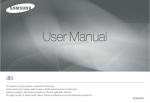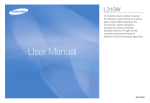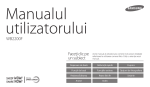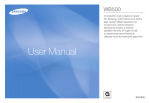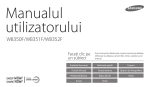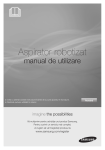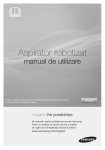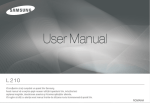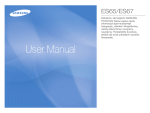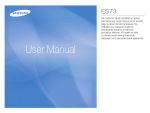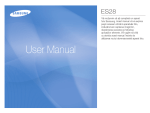Download Samsung i8 Manual de utilizare
Transcript
Instrucţiuni Sã ne cunoaºtem aparatul foto Folosiţi aparatul foto în ordinea următoare. Vă mulţumim că aţi cumpărat un aparat foto digital Samsung. Instalaţi driver-ul aparatului foto Realizaþi o fotografie Introduceţi cablul USB Verificaţi ca aparatul foto să fie pornit Verificaţi [Removable Disk] (Disc amovibil) Înainte de conectarea aparatului foto la computer prin intermediul cablului USB, va trebui să instalaţi driver-ul aparatului foto. Instalaţi driver-ul aparatului foto care se găseşte pe CD-ROM-ul cu aplicaţii. (p. 118~121) Realizaţi o fotografie. (p. 20) Introduceţi cablul USB furnizat în portul USB al computerului şi în terminalul pentru conexiunea USB al aparatului foto. (p. 122) Verificaţi ca aparatul foto să fie pornit. Dacă aparatul foto este oprit, apăsaţi butonul de pornire/oprire pentru a-l porni. Deschideţi aplicaţia Windows EXPLORER şi căutaţi [Removable Disk] (Disc amovibil). (p. 124) Înainte de a utiliza acest aparat foto vă rugăm să citiţi cu atenţie manualul de utilizare. Când aveţi nevoie de service în perioada de garanţie, vă rugăm să aduceţi aparatul foto şi accesoriul care a cauzat defecţiunea (cum ar fi, bateria, cardul de memorie etc.) la centrul de service. Vă rugăm să verificaţi dacă aparatul foto funcţionează corect înainte de momentul în care intenţionaţi să-l folosiţi (de ex. înainte de a pleca într-o călătorie sau înaintea unui eveniment important) pentru a evita dezamăgirile. Samsung nu îşi asumă nicio responsabilitate pentru pierderile sau daunele cauzate de funcţionarea defectuoasă a aparatului foto. Păstraţi acest manual într-un loc sigur. Conţinutul şi ilustraţiile din acest manual pot fi modificate fără o notificare prealabilă în scopul îmbunătăţirii funcţiilor aparatului foto. Dacă folosiţi un cititor de carduri pentru copierea imaginilor de pe cardul de memorie pe PC, imaginile ar putea suferi pierderi de calitate. Când doriţi să transferaţi imaginile de pe aparatul foto pe PC, folosiţi cablul USB furnizat pentru a conecta aparatul foto la PC. Vă rugăm să reţineţi că producătorul nu acceptă nicio responsabilitate pentru pierderea sau distrugerea imaginilor de pe cardul de memorie cauzate de folosirea unui cititor de carduri. Microsoft, Windows şi sigla Windows sunt mărci comerciale înregistrate ale Microsoft Corporation în Statele Unite şi/sau în alte ţări. este marcă înregstrată a SRS Labs, Inc. Tehnologia WOW HD este sub licenţa SRS Labs, Inc. Toate numele de marcă şi produse ce apar în acest manual sunt mărci comerciale înregistrate ale companiilor respective. 001 PERICOL AVERTISMENT PERICOL indică o situaţie periculoasă iminentă care, dacă nu este evitată, va provoca moarte sau rănire gravă. AVERTISMENT indică o situaţie periculoasă potenţială care, dacă nu este evitată, ar putea provoca deces sau vătămare gravă. Nu încercaţi să modificaţi în niciun fel acest aparat foto. Orice încercare în acest sens, poate provoca incendiu, rănire, electrocutare sau vătămare corporală sau deteriorarea aparatului foto. Inspecţia interiorului, lucrările de întreţinere şi reparaţiile trebuie efectuate doar de către dealerul dumneavoastră sau centrul de service pentru aparate foto Samsung. Nu folosiţi acest produs în apropierea surselor de gaze inflamabile sau explozive, întrucât ar putea creşte riscul unei explozii. Dacã în interiorul aparatului foto pãtrunde orice lichid sau orice obiect strãin, nu folosiþi aparatul foto. Opriţi aparatul foto, apoi deconectaţi sursa de alimentare. Trebuie să contactaţi dealerul dumneavoastră sau centrul de service pentru camere foto Samsung. Nu continuaţi să folosiţi aparatul foto, întrucât acest lucru poate provoca incendiu sau prezenta pericol de electrocutare. Nu introduceţi şi nu scăpaţi obiecte străine metalice sau inflamabile în aparatul foto prin punctele de acces, de ex., prin fanta pentru cardul de memorie şi compartimentul bateriilor. Acest lucru poate provoca incendiu sau electrocutare. Nu utilizaþi aparatul foto cu mâinile ude. Acest lucru poate prezenta pericol de electrocutare. 002 Nu folosiţi bliţul în apropierea persoanelor şi animalelor. Poziţionarea bliţului prea aproape de ochii subiectului poate cauza leziuni oculare. Din motive de siguranţă, menţineţi acest produs şi accesoriile sale departe de copii şi animale, pentru a preveni accidentele, ca de ex: – Înghiţirea bateriilor sau a accesoriilor mici ale aparatului foto. În caz de accident, consultaţi imediat un medic. – Există posibilitatea rănirii datorită părţilor mobile ale aparatului foto. Bateriile şi aparatul foto se pot încălzi ca urmare a utilizării îndelungate, acest lucru putând duce la funcţionarea anormală a aparatului. În acest caz, lăsaţi aparatul foto să se răcească timp de câteva minute. Nu lăsaţi aparatul foto în locuri expuse la temperaturi mari, cum ar fi vehicule închise, radiaţia solară sau alte locuri cu variaţii mari de temperatură. Expunerea la temperaturi extreme poate afecta în mod negativ componentele interne ale aparatului foto şi poate produce incendiu. Nu acoperiþi aparatul foto ºi încãrcãtorul în timpul utilizãrii. Acest lucru poate duce la acumularea căldurii şi la deformarea corpului aparatului foto sau la incendiu. Folosiţi întotdeauna aparatul foto şi accesoriile sale într-un spaţiu bine ventilat. ATENŢIE O ATENŢIONARE indică o situaţie periculoasă potenţială care, dacă nu este evitată, ar putea provoca vătămare uşoară sau moderată. Utilizarea bateriilor care prezintă scurgeri, care se supraîncălzesc sau sunt defecte poate duce la incendiu sau rănire. – Folosiţi baterii având specificaţiile corecte pentru aparatul foto. – Nu scurtcircuitaţi, nu expuneţi bateria unei surse de căldură şi nu aruncaţi bateria în foc. – Nu introduceţi bateria cu polaritatea inversată. Scoateţi bateria atunci când ştiţi că nu veţi folosi aparatul foto o perioadă de timp îndelungată. În caz contrar, este posibil ca electrolitul coroziv să se scurgă din baterie şi să deterioreze permanent componentele aparatului foto. Nu declanşaţi bliţul atunci când este în contact cu mâinile dumneavoastră sau alte obiecte. Nu atingeţi bliţul după o utilizare prelungită. Poate cauza arsuri. Nu mişcaţi aparatul foto atunci când este pornit şi folosiţi încărcătorul c.a. După utilizare, întotdeauna opriţi aparatul foto înainte de scoaterea cablului de alimentare din priza de perete. Apoi, asiguraţi-vă că aţi deconectat toate cablurile înainte de a mişca aparatul foto. În caz contrar, puteţi deteriora cablurile sau puteţi cauza un incendiu sau electrocutare. Aveţi grijă să nu atingeţi obiectivul sau capacul obiectivului pentru a evita realizare unor fotografii neclare şi, posibil, defectarea aparatului foto. Evitaţi obstrucţionarea obiectivului sau a bliţului atunci când capturaţi imagini. Următoarele situaţii pot apărea la utilizarea aparatului la temperaturi scăzute. Acestea nu reprezintă defecţiuni ale aparatului foto şi, de obicei, se remediază odată cu revenirea la temperaturi normale. – Afişarea pe ecranul LCD durează mai mult iar culorile diferă faţă de realitate. – La modificarea compoziţiei, pe ecranul LCD poate apărea efectul de imagine persistentă. Cărţile de credit lăsate lângă corpul aparatului foto se pot demagnetiza. Evitaţi amplasarea cartelelor magnetice lângă corpul aparatului foto. Dacă se conectează fişa cu 20 de pini la portul USB al calculatorului, este foarte posibil să apară anomalii de funcţionare a calculatorului. Nu conectaţi niciodată fişa cu 20 de pini la portul USB al calculatorului. Cuprins PAŞI PREGĂTITORI 007 Diagrama componentelor 008 Identificarea caracteristicilor 007 007 008 009 010 010 Conţinutul cutiei Se comercializează separat Partea din faţă şi de sus Spate Partea de jos Buton cu 5 funcţii 012 Conectarea la o sursă de alimentare 015 Introducerea bateriei 015 Introducerea cardului de memorie 016 Instrucţiuni privind folosirea cardului de memorie 018 Utilizarea aparatului foto pentru prima dată ÎNREGISTRARE 019 020 020 020 021 021 021 022 023 023 023 024 Indicatorii de pe ecranul LCD Pornirea modului înregistrare Selectarea modurilor de operare Cum se foloseşte modul Auto Cum se foloseşte modul Program Cum se foloseşte modul DIS (Stabilizare digitală a imaginii) Cum se foloseşte modul FUN Folosirea modului Photo Help guide (Asistenţă pentru fotografiere) Cum se foloseşte modul Clip video Înregistrarea unui clip video fără sunet Efectuarea unei pauze în timpul înregistrării unui clip video (înregistrări succesive) Cum se foloseşte modul Scene 003 Cuprins 025 026 026 026 027 027 029 030 031 032 034 036 037 037 038 038 039 039 040 040 041 042 043 043 044 044 045 045 004 Atenţie la aceste aspecte când realizaţi fotografii Blocare focalizare Utilizarea butoanelor pentru configurarea aparatului foto Buton POWER Buton declanşator Buton FD (Face Detection) (Identificare faţă) Buton ZOOM W/T Descrierea funcţiilor /Buton Info/Sus Buton Macro/Jos Buton bliţ/stânga Buton temporizator/dreapta Butonul MENU/OK Butonul Fn Cum se utilizează meniul Fn Butonul Fn: Size (Dimensiune) Butonul Fn: Calitate/Frecvenţă cadre Butonul Fn: Mod de măsurare Butonul Fn: Mod de acţionare Butonul Fn: ISO Butonul Fn: Balans de alb Butonul Fn: Compensare expunere Butonul Fn: Obturator cu timp prelungit Butonul E (Efect): Butonul E (Efect): Photo Style Selector (Selector stil fotografie) Butonul E (Efect): Editare imagine Culoare Saturation (Saturaţie) Contrast (Contrast) 045 046 048 049 051 052 053 053 054 054 055 056 CONFIGURARE Sharpness (Claritate) Butonul E (Efect): Benzi desenate Butonul E (Efect): Cadru focalizare predefinit Butonul E (Efect): Fotomontaj Butonul E (Efect): Cadru foto Butonul E (Efect): Mască de culoare Utilizarea ecranului LCD pentru configurarea aparatului foto Zonă focalizare ACB (ACB) Voice Memo (Comentariu vocal) Înregistrare voce Înregistrarea unui clip video fără voce 056 Pornirea modului redare 059 060 Indicatorii de pe ecranul LCD Utilizarea butoanelor pentru configurarea aparatului foto 056 057 057 058 058 059 060 060 062 062 063 063 Redarea unei fotografii Redarea unui clip video Funcţia de captură clip video Ajustare film pe aparatul foto Redarea unei înregistrări vocale Redarea unui comentariu vocal Butonul pentru mod redare Buton Miniatură/Mărire Buton Info /Sus Redare & Pauză /Jos Butonul Stânga/Dreapta/Menu/OK Butonul Imprimare Cuprins 063 064 065 065 066 066 066 067 067 067 067 068 068 069 070 071 073 073 074 REDARE 075 076 076 077 077 078 078 079 079 079 Butonul Ştergere Butonul E (Efect) : Redimensionare Butonul E (Efect) : Rotirea unei imagini Butonul E (Efect) : Culoare Butonul E (Efect) : Editare imagine ACB Eliminare efect ochi roşii Reglare luminozitate Reglare contrast Reglare saturaţie Efect Zgomot de imagine Butonul E (Efect) : DISTRACTIV Benzi desenate Cadru foto Cadre focalizare prestabilită Fotomontaj Etichetă Filtru de culoare Mască de culoare 079 080 082 Pornirea prezentării succesive Porniţi prezentarea Selectarea imaginilor Configurare efecte prezentare succesivă Stabilirea intervalului de redare Configurare fond muzical Redare Comentariu vocal Protejarea imaginilor 083 084 Meniu sunet Sunet 085 086 Meniu configurare Meniu configurare 1 088 Meniu configurare 2 084 084 084 084 084 084 086 086 087 087 087 087 Configurarea funcţiei de redare utilizând ecranul LCD 088 088 089 090 090 091 092 PRINT (IMPRIMARE) Ştergerea imaginilor DPOF Copiere pe Card 092 093 094 094 Volume (Volum) Start up sound (Sunet de pornire) Shutter sound (Sunet declanşator) Beep Sound (Sunet Bip) AF Sound (Sunet AF) Self Portrait (Autoportret) Limba Setare dată/oră/format dată Imagine de pornire Luminozitate LCD Vizualizare rapidă Protecţie LCD Formatare memorie Iniţializare Nume fişier Imprimarea datei de înregistrare Închidere automată Selectare tip ieşire video Vizualizare rapidă PictBridge PictBridge : Selectarea fotografiei PictBridge : Parametri imprimare PictBridge: Reset 005 Cuprins MULTIMEDIA (MULTIMEDIA) 095 Mod MP3/PMP/VIZUALIZARE TEXT 096 Activarea modului MP3/PMP/ VIZUALIZARE TEXT Indicator ecran LCD pentru modul MP3/PMP/VIZUALIZARE TEXT Utilizarea butoanelor pentru configurarea aparatului foto 095 098 099 099 099 099 100 100 101 102 102 102 103 103 103 103 104 104 104 104 105 105 006 Buton volum Buton redare & pauză/căutare Buton ştergere Buton Blocare/Egalizator Buton listă de redare Configurarea funcţiei de redare utilizând ecranul LCD Reluare Play Mode (Mod redare) Faţetă player MP3 Redarea imaginilor ca prezentare automată Stabilirea intervalului pentru prezentare Şterge tot Căutare cadru Configurare ecran Informaţii despre fişierul DRM Confifi gurarea funcţiei de înregistrare în mod MP3 Derulare automată Configurare fond muzical MP3 Configurare limbă 105 Ghid Mapamond 108 110 111 Observaţii importante Indicator de avertizare Înainte de a vă adresa centrului de service Specificaţii 105 106 Descărcare fişiere 113 SOFTWARE 116 117 117 118 122 124 125 125 126 126 128 131 Descărcare informaţii ghid Mod ghid Mapamond Precizări pachet software Cerinţe de sistem Despre aplicaţiile software Instalarea aplicaţiilor software Pornire mod PC Scoaterea discului amovibil Instalarea driverului USB pentru MAC Utilizarea driverului USB pentru MAC Dezinstalarea driverului USB pentru Windows 98SE Samsung Converter Samsung Master Întrebări frecvente Diagrama componentelor Vă rugăm să verificaţi existenţa articolelor incluse înainte de utilizarea acestui produs. Articolele incluse pot varia în funcţie de regiunea de comercializare. Pentru a cumpăra echipamente opţionale contactaţi cel mai apropiat dealer Samsung sau centru de service Samsung. Conţinutul cutiei Aparat foto Manual de utilizare, Certificat de garanţie Cureluşă aparat foto Cablu AV Adaptor a.c. (SAC-47)/cablu USB (SUC-C3) CD cu pachet software (vezi p. 117~118) căşti Cu 20 de pini Baterie reîncărcabilă (SLB-0937 ) Se comercializează separat Card memorie SD/SDHC/ MMC (vezi p.17) Husă aparat foto 007 Identificarea caracteristicilor Partea din faţă şi de sus Buton POWER Microfon Buton declanşator Buton FD (Identificare faţă) / buton MP3, blocare PMP Difuzor Bliţ Senzor AF/lampă temporizator 008 Obiectiv Identificarea caracteristicilor Spate Buton zoom T (Zoom digital) Lampă stare aparat foto Ecran LCD Buton zoom W (Miniatură) Cureluşă aparat foto Deschidere Buton M (mod) Buton Fn/Ştergere Închidere Terminal conexiune USB / AV / DC / căşti Buton cu 5 funcţii Butonul E (Efect) Buton mod redare/ Imprimare 009 Identificarea caracteristicilor Partea de jos Buton cu 5 funcţii Buton descriere funcţie / informaţii / sus Fantă compartiment baterii Buton temporizator/ dreapta Buton bliţ/ stânga Butonul MENU/OK Soclu pentru trepied Compartiment baterii Fantă card de memorie Capac compartiment baterii 010 Buton macro/redare şi pauză/jos Identificarea caracteristicilor Lampă temporizator Pictogramă Stare Intermitent Descriere – În timpul primelor 8 secunde, lampa clipeşte la intervale de o secundă. – În timpul ultimelor două secunde, lampa clipeşte rapid la intervale de 0,25 secunde. Intermitent În timpul celor 2 secunde, lampa clipeşte rapid la intervale de 0,25 secunde. Intermitent Se va captura o fotografie după 10 secunde iar după alte 2 secunde, o a doua fotografie. Intermitent După apăsarea butonului Shutter (Declanşator), imaginea este capturată în concordanţă cu mişcarea subiectului. Când se activează focalizarea automată Lampa se aprinde. (Aparatul foto este focalizată pe subiect) Lampa clipeşte. (Aparatul foto nu focalizează pe subiect) Pictogramă mod de operare: Consultaţi pagina 20 pentru informaţii detaliate despre configurarea modurilor aparatului foto. MOD FOTOGRAFIERE Auto Program DIS Nightscene (Noapte) Portrait (Portret) Children (Copii) Dawn (Răsărit) Back light (Fundal luminos) Fire works (Artificii) Photo Help Guide (Asistenţă pentru fotografiere) FUN Movie (Film) Lampă stare aparat foto Stare Descriere Aparatul este pornit Lampa se aprinde şi se stinge în momentul în care aparatul foto este pregătit pentru a face fotografii. După ce s-a făcut fotografia Lampa se aprinde intermitent în timp ce salvează imaginează şi se stinge atunci când aparatul este pregătit pentru o nouă fotografie. Când cablul USB este conectat la PC Lampa de aprinde. (Ecranul LCD se stinge după iniţializarea dispozitivului) Transfer date către PC Lampa clipeşte. (Ecranul LCD se stinge) Când cablul USB este conectat la imprimantă În momentul în care imprimanta tipăreşte Lampa se aprinde şi se stinge în momentul în care imprimanta este pregătită pentru a imprima o fotografie. SCENÃ MULTIMEDIA MP3 PMP Landscape (Peisaj) Text (Text) Close-up (Prim-plan) Sunset (Apus) Beach&Snow Selfshot Food Cafe (Plajă şi (Autoportret) (Mâncăruri) (Cafenea) zăpadă) TEXT VIEWER (Vizualizare text) World Tour Guide (Ghid Mapamond) Lampa este stinsă. 011 Conectarea la o sursă de alimentare Este indicat să folosiţi bateria reîncărcabilă SLB-0937 furnizată cu aparatul foto. Înainte de utilizarea aparatului foto, nu uitaţi să încărcaţi bateria. Specificaţii baterie reîncărcabilă SLB-0937 Model SLB-0937 Tip Litiu Capacitate 900mAh Tensiune 3,7V Timp de încărcare (Când aparatul foto este oprit) Aprox. 150 MIN MP3 Multimedia PMP Număr de imagini şi durata bateriei: Utilizând SLB-0937 Durata bateriei/ Număr de imagini 012 Fotografie Aprox. 120 MIN/ Aproximativ 240 poziţii Film Aprox. 120 MIN Condiţii Utilizând bateria încărcată complet, mod auto dimensiune imagine 8M, calitate bună, interval de la fotografie la fotografie:. 30 sec. Schimbarea poziţiei zoom între Departe şi Aproape după fiecare fotografiere. Utilizarea bliþului la fiecare a doua fotografie. Utilizarea aparatului foto timp de 5 minute şi apoi oprirea acestuia timp de 1 minut. Utilizând o baterie încărcată complet, dimensiune imagine 640x480, frecvenţă cadre 30 cps Durata bateriei/ Număr de imagini Aprox. 300 MIN Aprox. 220 MIN Condiţii Utilizând bateria încărcată complet cu ecranul LCD stins Utilizând bateria încărcată complet Aceste date sunt măsurate conform standardelor Samsung iar condiţiile de fotografiere pot varia în funcţie de particularităţile de utilizare. Informaţii importante despre utilizarea bateriilor. Dacă aparatul foto nu este utilizat, vă rugăm să-l închideţi. Vă rugăm să scoateţi bateriile din aparat dacă nu îl folosiţi o perioadă îndelungată. Bateriile se pot descărca în timp şi, dacă sunt ţinute în aparat, pot prezenta scurgeri. Temperaturile scăzute (sub 0°C) pot afecta performanţele bateriei, având drept rezultat reducerea duratei de viaţă a bateriilor. La temperaturi normale bateriile îşi vor reveni. În timpul utilizării intense a aparatului foto, corpul acestuia se poate încălzi. Această situaţie este absolut normală. Când folosiţi căştile nu scoateţi bateria în timpul pornirii aparatului foto. Aceasta poape genera un sunet puternic. Conectarea la o sursă de alimentare Puteţi încărca bateria reîncărcabilă (SLB-0937) utilizând SAC-47 KIT care include un adaptor c.a. (SAC-47) şi cablul USB (SUC-C3). Dacă se combină SAC-47 şi SUC-C3, acestea se pot folosi ca şi cablu c.a. Utilizarea cablului c.a.: Conectaţi adaptorul c.a. la cablul USB. Acesta poate fi folosit ca şi cablu de alimentare. Informaţii importante despre utilizarea cablului USB. Utilizaţi un cablu USB (SUC-C3) cu specificaţiile corecte. Dacă aparatul foto este conectat la PC prin intermediul unei console USB: conectaţi aparatul foto direct la PC. Dacă aparatul foto este conectat la PC simultan cu alte echipamente : deconectaţi celelalte dispozitive. Dacă se conectează cablul USB la portul din faţă al computerului : scoateţi cablul şi conectaţi-l la un port din partea posterioară a computerului. Dacă portul USB al computerului nu este conform cu standardele pentru puterea de ieşire (4.2V, 400mA), e posibil ca încărcarea să nu se efectueze. Utilizarea cablului USB': Scoateţi adaptorul c.a. (SAC-47). Cu ajutorul cablului USB puteţi descărca în computer imaginile stocate (p. 123) sau alimenta aparatul foto. 013 Conectarea la o sursă de alimentare Cum se încarcă bateria reîncărcabilă (SLB-0937) LED indicator încărcare al adaptorului a.c. LED indicator încărcare Se încarcă Înainte de introducerea oricărui cablu sau a adaptorului c.a., verificaţi direcţiile corecte şi nu le introduceţi forţat. Poate provoca defectarea aparatului foto sau a cablului. Dacă LED-ul indicator de încărcare al adaptorului c.a. nu se aprinde sau clipeşte după introducerea bateriei reîncărcabile, vă rugăm să verificaţi introducerea corectă a bateriei. Dacă se încarcă bateria în timp ce aparatul foto este pornit, bateria nu poate fi încărcată complet. Opriţi aparatul foto în timpul încărcării bateriei. 014 LED-ul roşu este aprins Încărcare completă LED-ul verde este aprins Eroare de încărcare LED-ul roşu este stins sau intermitent Se descarcă (Utilizând adaptorul c.a.) LED-ul portocaliu este aprins – Dacă introduceţi bateria complet descărcată pentru a o încărca, nu porniţi aparatul foto în acelaşi timp, deoarece bateria este aproape descărcată. Înainte de a utiliza aparatul foto, încărcaţi bateria timp de minim 10 minute. – Nu utilizaţi bliţul frecvent şi nu înregistraţi un clip video folosind o baterie care a fost complet descărcată şi apoi încărcată parţial. Chiar dacă este conectat încărcătorul, aparatul se poate stinge deoarece bateria reîncărcabilă s-a descărcat din nou. Introducerea bateriei Introducerea cardului de memorie Introduceţi bateriile conform imaginii. Introduceţi cardul de memorie conform imaginii. – Dacă aparatul nu porneşte după introducerea bateriei, vă rugăm să verificaţi respectarea polarităţii corecte (+/-) la introducerea bateriei. – În momentul în care capacul compartimentului bateriilor este deschis, nu-l apăsaţi cu putere. Acest lucru ar putea duce la deteriorarea sa. – Închideţi aparatul foto înainte de introducerea cardului de memorie. – Poziţionaţi cardul de memorie cu faţa spre partea posterioară a aparatului foto (spre ecranul LCD) şi cu partea cu contacte spre partea frorntală a aparatului foto (spre obiectiv). – Nu introduceţi cardul de memorie în mod greşit. În caz contrar, puteţi deteriora fanta pentru cardul de memorie. Pe ecranul LCD apar 4 indicatori cu privire la starea bateriilor. Indicator baterii Stare baterii Bateria este încărcată complet Baterii Baterii Baterii complet descărcate descărcate descărcate. (Pregătiţi-vă să Pregătiţi-vă să Reîncărcaţile reîncărcaţi le reîncărcaţi le sau folosiţi sau să folosiţi sau să folosiţi bateriile de bateriile de bateriile de schimb. schimb) schimb) 015 Instrucţiuni privind folosirea cardului de memorie Formataţi cardul de memorie (vezi p. 88) în cazul în care acesta este proaspăt achiziţionat, în cazul în care conţine date pe care aparatul foto nu le recunoaşte sau în cazul în care conţine imagini capturate cu un alt aparat foto. De fiecare dată când introduceţi cardul de memorie în aparat sau îl scoateţi, opriţi aparatul. Utilizarea repetată a cardului de memorie va reduce, în cele din urmă, performanţele acestuia. În acest caz, va trebui să achiziţionaţi un nou card de memorie. Defectarea cardului de memorie cauzată de utilizarea sa frecventă nu este acoperită de garanţia Samsung. Cardul de memorie este un dispozitiv electronic de precizie. Nu îndoiţi, nu scăpaţi pe jos şi nu supuneţi cardul de memorie unor forţe mari de impact. Nu păstraţi cardul de memorie într-un mediu cu câmp magnetic sau electric puternic, cum ar fi boxe sau receptoare TV. Nu folosiţi şi nu depozitaţi cardul într-un mediu cu temperaturi extreme. Nu permiteţi acumularea de reziduuri pe card şi nici nu-l aduceţi în contact cu vreun lichid. În cazul în care acest lucru se întâmplă, ştergeţi cardul de memorie cu o cârpă moale. Vă rugăm să ţineţi cardul de memorie în cutia sa atunci când nu îl folosiţi. În timpul şi după perioadele de utilizare intensă, veţi observa încălzirea cardului. Această situaţie este absolut normală. Nu folosiţi un card de memorie care este utilizat de un alt aparat foto. Pentru a putea folosi un asemenea card în acest aparat foto formataţi-l în prealabil cu aparatul acesta. Nu folosiţi un card de memorie formatat de un alt aparat foto sau de un cititor de carduri de memorie. 016 Datele înregistrate pot fi afectate în unul din următoarele cazuri : – Când cardul de memorie este utilizat incorect. – Dacă aparatul este închis sau cardul de memorie este scos din aparatul foto în timpul operaţiunilor de înregistrare, ştergere (formatare) sau citire. Compania Samsung nu este responsabilă pentru pierderea datelor. Este indicat să copiaţi datele importante pe alte medii magnetice pentru siguranţă, cum ar fi dischete, hard-discuri, CD-uri etc. În cazul în care memoria este insuficientă:Va apărea mesajul [Memory Full!] (Memorie plină!), iar aparatul foto nu va funcţiona.Pentru a optimiza cantitatea de memorie disponibilă, înlocuiţi cardul de memorie sau ştergeţi imaginile nedorite de pe cardul de memorie. Nu scoateţi cardul de memorie în timp ce lampa de stare clipeşte deoarece acest lucru poate duce la deteriorarea datelor de pe card. Instrucţiuni privind folosirea cardului de memorie Aparatul foto foloseşte carduri de memorie SD/SDHC şi MMC (carduri multimedia). Conectori card Comutatorul de protecţie la scriere Dacă folosiţi un card de memorie MMC de 256 MB, capacitatea de înregistrare va fi următoarea: Aceste valori sunt aproximative, deoarece capacitatea de înregistrare depinde de variabile cum ar fi subiectul fotografiei şi tipul de card de memorie. Dimensiune imaginie înregistrată Etichetă <Card de memorie SD (Secure Digital)> Cardurile de memorie SD/SDHC dispun de un comutator de protecţie la scriere care împiedică ştergerea şi formatarea lor. Culisând comutatorul spre capătul inferior al cardului de memorie SD datele vor fi protejate. Culisând comutatorul spre capătul superior al cardului de memorie SD, protejarea datelor va fi anulată. Culisaţi comutatorul spre capătul superior al cardului de memorie SD înainte de a face fotografii. Fotografie * Clip video Super Fine (Excelentă) Fine (Bună) Normal 30 CPS 20 CPS 15 CPS 53 94 135 – – – 60 107 171 – – – 71 133 202 – – – 86 161 220 – – – 134 226 306 – – – 434 520 600 – – – – – – – – Circa 8’31” – – – Circa 8’58” – Circa 16’59” – – – Circa 28’56” – Circa 53’31” * Timpii de înregistrare pot fi afectaţi de către utilizarea zoom-ului.Butonul zoom nu poate fi acţionat în timpul înregistrării filmelor. 017 Utilizarea aparatului foto pentru prima dată Încărcaţi bateriile reîncărcabile la capacitate maximă înainte de folosirea aparatului pentru prima dată. La prima folosire a aparatului foto pe ecranul LCD va apărea un meniu pentru configurarea datei şi a orei, a limbii şi a tipului de baterie. Acest meniu nu va fi afişat după configurare. Stabiliţi data şi ora, limba şi tipul bateriilor înainte de utilizarea aparatului foto. Stabilire limbă 1. Selectaţi meniul [Language] (Limbă) apăsând butoanele Sus/Jos şi Dreapta. SETUP1 ENGLISH Language 2. Selectaţi submeniul dorit apăsând 한국어 Date&Time butoanele Sus/Jos şi apăsaţi FRANÇAIS butonul OK. DEUTSCH ESPAÑOL – Puteţi selecta una dintre cele 22 de ITALIANO limbi. Acestea sunt prezentate mai OK Set Back jos: Engleză, Coreeană, Franceză, Germană, Spaniolă, Italiană, Chineză simplificată, Chineză tradiţională, Japoneză, Rusă, Portugheză, Olandeză, Daneză, Suedeză, Finlandeză, Thailandeză, Bahasa (Malaieză/Indoneziană), Arabă, Cehă, Poloneză, Maghiară şi Turcă. 018 Setare dată, oră şi format dată 1. Selectaţi meniul [Date&Time] (Data şi ora) apăsând butoanele SETUP1 Language Sus/Jos şi Dreapta. London Date&Time 2. Selectaţi submeniul dorit apăsând 2008 / 01 / 01 butoanele Sus/Jos/Stânga/Dreaptaşi 12 : 00 yy/mm/dd apăsaţi butonul OK. dreapta: Selectează ora pe glob/an/ OK Set Back lună/ zi/ oră/ minute şi formatul datei. stânga: Deplasează cursorul la meniul principal [Date&Time] (Data şi ora) când cursorul se află la primul element de configurare dată şi oră. În toate celelalte cazuri, cursorul va fi mutat la stânga poziţiei sale curente. Butoanele Sus/Jos: Modifică valoarea fiecărui element. Pentru detalii referitoare la ora pe glob, consultaţi pagina 86. Indicatorii de pe ecranul LCD Ecranul LCD afişează informaţii despre funcţiile şi selecţiilor de captură imagine. ① ② ③ X5.0 ⑳ 00016 No. Description 5 Dimensiune imagine p.38 6 Calitate imagine/Frecvenţă cadre p.38 ⑤ 7 Mod de măsurare p.39 ⑥ 8 9 10 Mod de acţionare ISO Balans de alb Compensare expunere /Obturator cu timp prelungit Data/ora Saturaţie Claritate/Închidere mic Contrast Macro Temporizator Bliţ p.39 p.40 p.40 ④ ⑲ ⑱ ⑰ ⑦ ⑯ ⑧ 11 ⑨ 12 13 14 15 16 17 18 ⑮ ⑭ ⑩ 01:00 PM 2008/01/01 ⑬ ⑪ ⑫ <Imagine şi descriere completă> Nr. Descriere 1 Bară zoom optic/digital/ Mărime zoom digital 2 Număr de fotografii rămase/timp rămas 00016/00:00:00 3 Pictogramă card de memorie/memorie internă / 4 Baterie Pictograme x 5.0 Pagina p.29 19 Identifi care faţă·Autoportret/ Selector stil fotografie/Color 20 Mod de înregistrare p.17 22 [Voice Memo] (Comentariu vocal) Cadru focalizare automată 23 Avertizare instabilitate cameră 21 p.15 Icons Page p.41/42 / LT 2008/01/01 01:00 PM / / / p.86 p.45 p.45/23 p.45 p.31~32 p.35~36 p.32~34 p.27~28/ p.43/p.44 p.11 p.54 p.53 p.21 019 Pornirea modului înregistrare Selectarea modurilor de operare Cum se foloseşte modul Auto Puteţi selecta modul de operare dorit folosind butonul M (mod) aflat în partea posterioară a aparatului. Selectaţi acest mod pentru a realiza fotografii rapid şi uşor, cu un grad minim de interacţiune din partea utilizatorului. Cum se foloseşte butonul Mode (Mod) 00016 01:00 PM 2008/01/01 SCENE <Mod Auto> SHOOTING <Apăsarea butonului Mod > SCENE <Apăsarea butonului Dreapta > SHOOTING Program Directly set various features for shooting. MULTIMEDIA <Mod Program> Auto This mode minimizes user settings for quick, convenient shooting. MULTIMEDIA SCENE SHOOTING <Apăsarea butonului Stânga > <Meniu selectare mod> Movie In this mode, you can take a video. <Apăsarea butonului Sus> MULTIMEDIA SCENE Nightscene This mode is appropriate for photographing at night (use of tripod is recommend MULTIMEDIA <Modul Clip video> MULTIMEDIA <Apăsarea butonului Dreapta > SCENE Portrait This mode is appropriate for photographing people SHOOTING SHOOTING <Scene mode> (Mod Scene) <Selectarea unui mod scenă> 020 1. Introduceţi bateriile (p. 15) respectând 00016 polaritatea (+/-). 2. Introduceţi cardul de memorie (p. 15). Deoarece acest aparat are o memorie internă de 190MB, nu este esenţial să introduceţi un card de memorie. Dacă nu se introduce cardul de memorie, 01:00 PM 2008/01/01 imaginea va fi stocată în memoria internă. Dacă se introduce cardul de memorie, imaginea va fi stocată pe cardul de memorie. 3. Închideţi capacul compartimentului bateriilor. 4. Apăsaţi butonul de POWER pentru a deschide aparatul foto. (Dacă data/ora afişate pe ecranul LCD sunt incorecte, resetaţi data/ora înainte de a face fotografii.) 5. Selectaţi modul DIS apăsând butonul Mode (Mod). 6. Îndreptaţi aparatul către subiect şi compuneţi imaginea. 7. Apăsaţi butonul declanşator pentru a captura imaginea. Dacă chenarul focalizării automate devine roşu când apăsaţi butonul declanşator pe jumătate, aparatul foto nu poate să focalizeze pe subiect. În acest caz, aparatul foto nu poate să capteze o imagine clară. Evitaţi obstrucţionarea obiectivului sau a bliţului atunci când capturaţi imagini. Pornirea modului înregistrare Cum se foloseşte modul Program Selectând modul automat, aparatul foto va fi configurat la parametri optimi şi veţi putea regla manual anumite funcţii. 1. Selectaţi modul Program apăsând 00016 butonul M (Mod) (p. 20). 2. Îndreptaţi aparatul foto către subiect şi compuneţi imaginea utilizând ecranul LCD. 3. Apăsaţi butonul declanşator pentru a 01:00 PM captura imaginea. 2008/01/01 Consultaţi paginile 37-42 pentru informaţii suplimentare despre meniurile modului Program. Cum se foloseşte modul DIS (Stabilizare digitală a imaginii) Acest mod va reduce efectul vibraţiilor camerei şi vă permite să realizaţi fotografii expuse optim în condiţii de iluminare scăzută. 1. Selectaţi modul ASRapăsând butonul M (Mod). (p. 20) 2. Îndreptaţi aparatul foto către subiect şi compuneţi imaginea utilizând ecranul LCD. 3. Apăsaţi butonul declanşator pentru a captura imaginea. 00016 01:00 PM 2008/01/01 Aspecte care trebuie avute în vedere la utilizarea modului DIS – Funcţia Zoom digital este inactivă în modul DIS. – În condiţii de iluminare mai puternică decât iluminarea fluorescentă, funcţa DIS nu se va activa. – În cazul condiţiilor de iluminare mai întunecate decât lumina fluorescentă, se va afişa indicatorul de avertizare a vibraţiilor ( ). Pentru rezultate optime, faceţi fotografiile în situaţii în care indicatorul de avertizare pentru vibraţii ( ) nu este afişat. – Dacă subiectul este în mişcare, imaginea capturată poate fi neclară. – Pentru a obţine rezultate optime, evitaţi să mişcaţi aparatul foto în timp ce apare mesajul [Capturing!] (În curs de capturare!). – Întrucât funcţia DIS foloseşte procesorul digital al aparatului foto, este posibil ca procesarea şi salvarea imaginilor de către aparat să dureze puţin mai mult. – Dacă dimensiunea imaginii este ( ) sau ( ), meniul DIS nu poate fi selectat. Cum se foloseşte modul FUN În acest mod, puteţi realiza cu uşurinţă fotografii cu diferite efecte. Selectaţi modul FUN (Distractiv) apăsând butonul M (Mod). Consultaţi paginile 46-52 pentru mai multe informaţii. 00016 01:00 PM 2008/01/01 021 Pornirea modului înregistrare Folosirea modului Photo Help guide (Asistenţă pentru fotografiere) Ajută utilizatorul să înveţe metoda de fotografiere corectă şi conţine soluţii pentru eventualele probleme care pot apărea în timpul fotografierii. De asemenea, permite utilizatorului să exerseze cel mai bun mod de fotografiere. Funcţie care poate fi utilizată atunci când focalizarea este dificilă Funcţii disponibile ale modului de asistenţă pentru fotografiere Funcţie care poate fi utilizată atunci când focalizarea este dificilă Funcţii care pot fi utilizate atunci când imaginea este neclară Funcţie care poate fi utilizată atunci când se filmează în întuneric Funcţie care poate fi utilizată atunci când se reglează luminozitatea fotografiei Funcţie care poate fi utilizată atunci când se reglează culoarea fotografiei 1/2 Guide List Features to use when the image is out 2. Features to counter camera shake 3. Features to use in low light conditions 4. Features to use when adjusting brightness 5. Features to use when adjusting colours Move Apăsând butonul Left/Right (Stânga/Dreaptaşi). Next 1. Features to use when the image is ou Half press shutter button to focus b. To focus on a subject 80cm or more a c. To focus on a subject less than 80 cm d. To focus on a subject less than 5cm a e. To focus on people’s faces Apăsând butonul Left/Right (Stânga/Dreaptaşi). Next Back 1.a Half press shutter button to focus Focusing status can be checked by half-pressing shutter button - Green: Focusing successful - Red: Focusing failed Back Practice Apăsând butonul Up/ Down (Sus/Jos). Apăsând butonul MENU. 00016 00016 Apăs butonul declanşator. MENU Guide List 022 Practice begins when you press the shutter. MENU Guide List 2/2 Apăsând butonul Right (Dreaptaşi). 1.a Half press shutter button to focus When focusing is successful, fully press the shutter button to shoot. If focusing fails, half press the button again. Back Practice Pornirea modului înregistrare Cum se foloseşte modul Clip video Lungimea unui clip video poate fi de maximum 2 ore. 00:01:01 1. Selectaţi modul Clip video apăsând butonul M (Mod) (p. 20). 2. Îndreptaţi aparatul foto către subiect şi compuneţi imaginea utilizând ecranul LCD. STANDBY 3. Apăsaţi butonul declanşator, iar clipurile video se vor înregistra timp de cel mult 2 ore. Chiar dacă eliberaţi butonul declanşator, clipul video va fi înregistrat în continuare.Dacă doriţi să opriţi înregistrarea, apăsaţi încă o dată butonul declanşator. Mărimea şi tipul imaginilor sunt prezentate mai jos. – Dimensiune imagine : 800x592, 640x480, 320x240 – Tip fişier clip video : AVI (MPEG-4) – Frecvenţă cadre : 30CPS, 20CPS, 15CPS – Frecvenţa cadrelor poate fi selectată când este selectată una din următoarele dimensiuni ale imaginii. 800x592: Selectabil 20 CPS 640x480, 320x240: Selectabil 30 CPS, 15 CPS Înregistrarea unui clip video fără sunet Puteþi înregistra clipul video fãrã sunet. Paşii 1-3 sunt identici cu cei pentru modul Clip video. 4. Apăsaţi butonul MENU. 5. Selectaţi meniul [RECORDING] apăsând butonul Stânga/Dreapta. 00:01:01 STANDBY 6. Apăsaţi butonul Jos pentru a selecta [Voice Mute] şi apăsaţi butonul Dreapta. 7. Selectaţi meniul [On] apăsând butonul Stânga/Dreapta. 8. Apăsaţi butonul OK. Puteţi înregistra clipul video fără voce. RECORDING Voice Mute Off On OK Set Back Efectuarea unei pauze în timpul înregistrării unui clip video (înregistrări succesive) Acest aparat foto vă permite să întrerupeţi temporar înregistrarea pe parcursul unor scene nedorite în timpul înregistrării unui clip video. Folosind această funcţie, puteţi înregistra scenele dumneavoastră preferate într-un singur clip fără să fiţi nevoit să creaţi clipuri video multiple. 00:00:18 REC SH Stop Utilizare Înregistrare succesivă Paşii 1-2 sunt identici cu cei pentru modul Clip video. 3. Îndreptaţi aparatul foto către subiect şi compuneţi imaginea utilizând ecranul LCD. Apăsaţi butonul declanşator, iar clipurile video se vor înregistra atâta timp cât permite spaţiul de înregistrare. Chiar dacă eliberaţi butonul declanşator, clipul video va fi înregistrat în continuare. 4. Apăsaţi butonul Redare & Pauză( ) pentru a face o pauză în înregistrare. 5. Apăsaţi din nou butonul Redare & Pauză ( ) pentru a relua înregistrarea. 6. Dacă doriţi să opriţi înregistrarea, apăsaţi încă o dată butonul declanşator. 023 Pornirea modului înregistrare Cum se foloseşte modul Scene Folosiţi meniul pentru a configura cu uşurinţă setările optime pentru o gamă largă de situaţii. 1. Selectaţi modul Scene apăsând butonul M (Mod) (p. 20). 2. Îndreptaţi aparatul foto către subiect şi compuneţi imaginea utilizând ecranul LCD. 3. Apăsaţi butonul declanşator pentru a captura imaginea. 00016 01:00 PM 2008/01/01 Modurile scenă sunt descrise în continuare. Pictograme Moduri scenă [NIGHTSCENE] (Noapte) [PORTRAIT] (Portret) Pentru a fotografia persoane. [CHILDREN] (Copii) Pentru a face fotografii unor obiecte care se mişcă rapid, cum ar fi spre exemplu, copiii. [LANDSCAPE] (Peisaj) Pentru a fotografia peisaje de la distanţă. [TEXT] (Text) [CLOSE UP] (Prim-plan) [SUNSET] (Apus) [DAWN] (Răsărit) [BACKLIGHT] (Fundal luminos) [FIREWORK] (Artificii) [BEACH&SNOW] (Plajă şi zăpadă) [SELF SHOT] (Autoportret) [FOOD] (Mâncăruri) [CAFÉ] (Cafenea) 024 Descriere Folosiţi acest mod pentru realizarea de fotografii pe timp de noapte sau în întuneric. Folosiţi acest mod pentru a fotografia documente. Fotografiere de aproape a obiectelor mici, cum ar fi plante şi insecte. Pentru fotografierea apusurilor. Scene de răsărit. Portret fără umbre cauzate de fundalul luminos. Scene cu artificii. Pentru scene cu ocean, lacuri, plaje şi zăpadă. Funcţie utilizată atunci când şi fotograful doreşte să apară în fotografie. Pentru fotografierea mâncărurilor care arată delicios. Pentru a face fotografii în cafenele sau în restaurante. Atenţie la aceste aspecte când realizaţi fotografii Apăsarea butonului declanşator pe jumătate. Apăsaţi uşor butonul declanşator pentru a confirma focalizarea şi pentru a încărca bliţul.Apăsaţi complet butonul declanşator pentru a face fotografia. <Apăsaţi uşor butonul declanşator > <Apăsaţi butonul Declanşator până la capăt> Timpul de înregistrare disponibil poate varia în funcţie de condiţiile de filmare şi configurarea aparatului foto. Când este selectat modul Fără bliţ sau Sincronizare lentă în condiţii de iluminare slabă, pe ecranul LCD va apărea indicatorul de avertizare pentru vibraţii ( ). În acest caz, folosiţi un trepied, sprijiniţi aparatul foto pe o suprafaţă solidă sau folosiţi un mod de fotografiere cu bliţ. Fotografiere contra luminii : Vă rugăm să nu faceţi fotografii direct către soare. În acest caz, fotografia obţinută poate fi una foarte întunecată. Pentru a face o fotografie contra luminii, folosiţi [BACKLIGHT] (Fundal luminos) în modul de fotografiere scenă (vezi pagina 24), bliţ fill-in (vezi pagina 33), mod de măsurare punct (vezi pagina 39) sau compensarea expunerii (vezi pagina 41). Evitaţi obstrucţionarea obiectivului sau a bliţului atunci când capturaţi imagini. Compuneţi imaginea utilizând ecranul LCD. În anumite condiţii sistemul de focalizare automată poate să nu funcţioneze conform aşteptărilor. – Când fotografiaţi un subiect cu un contrast redus. – Dacă subiectul este foarte strălucitor sau reflectorizant. – Dacă subiectul se deplasează în mare viteză. – În condiţii de reflexie puternică a luminii sau când fundalul este foarte strălucitor. – Atunci când subiectul are doar linii orizontale sau este foarte îngust (de exemplu, un băţ sau catarg de steag). – Când împrejurimile sunt întunecate. 025 Blocare focalizare Utilizarea butoanelor pentru configurarea aparatului foto Pentru a focaliza pe un subiect care nu este poziţionat în centrul imaginii, folosiţi funcţia de blocare a focalizării. Funcţia modului de înregistrare poate fi configurată cu ajutorul butoanelor aparatului foto. Utilizare blocare focalizare 1. Asiguraţi-vă că subiectul este în centrul cadrului de focalizare automată. 2. Apăsaţi pe jumătate butonul declanşator. În momentul în care cadrul verde al focalizării automate se aprinde, aparatul foto este focalizat pe subiect. Aveţi grijă să nu apăsaţi butonul declanşator până la capăt pentru a evita o fotografie nedorită. 3. Cu butonul declanşator apăsat pe jumătate, deplasaţi aparatul foto pentru a recompune imaginea după cum doriţi, după care apăsaţi butonul declanşator până la capăt pentru a face fotografia. Dacă luaţi degetul de pe butonul declanşator, funcţia de blocare focalizare este anulată. 00016 00016 F 3.5 1/45s 01:00 PM 2008/01/01 1. Imaginea de capturat. 026 00016 F 3.5 1/45s 01:00 PM 2008/01/01 2. Apăsaţi butonul declanşator pe jumătate pentru a focaliza pe subiect. 01:00 PM 2008/01/01 3. Recompuneţi imaginea şi apăsaţi complet butonul declanşator. Buton POWER Se foloseşte la pornirea/oprirea aparatului foto. Dacă în perioada specificată aparatul nu este folosit, acesta se va opri automat pentru a economisi energia bateriei. Consultaţi pagina 90 pentru informaţii suplimentare referitoare la funcţia de oprire automată. Buton declanşator Se foloseşte la capturarea imaginilor sau la înregistrarea sunetului în modul Înregistrare. În modul Clip video Apăsând complet butonul declanşator se iniţiază procesul de înregistrare a unui clip video. Apăsaţi butonul declanşator o dată, iar clipul video este înregistrat atât timp cât permite spaţiul de înregistrare. Dacă doriţi să opriţi înregistrarea, apăsaţi încă o dată butonul declanşator. În modul Fotografie Apăsând butonul declanşator pe jumătate, se activează sistemul de focalizare automată şi se verifică starea bliţului. Apăsând complet butonul declanşator, se capturează şi se stochează fotografia. Dacă selectaţi înregistrare de comentariu vocal, aceasta va începe după ce aparatul foto a încheiat procesul de stocare a imaginii. Buton FD (Face Detection) (Identificare faţă) Acest mod identifică automat poziţia feţei subiectului şi apoi configurează focalizarea şi expunerea. Selectaţi acest mod pentru a realiza, rapid şi uşor, portrete. În mod MP3 şi PMP, acest buton blochează butoanele aparatului foto. Moduri selectabile: [Auto], [Program], [DIS], [FUN] (Distractiv), [Photo Help Guide] (Ghid asistenţă foto), Scene ([Portrait] (Portret), [Children] (Copii), [Beach & Snow] (Plajă & Zăpadă), [Self-shot] (Autoportret), [Café]) 1. Apăsaţi butonul FD (Face Detection) (Identificare faţă) ( ) în modurile disponibile.Pictograma FD va fi afişată în partea stângă a ecranului. 2. Dimensiunea şi poziţia cadrului autofocalizare sunt adaptate feţei subiectului în mod automat. 3. Apăsaţi pe jumătate butonul declanşator. Cadrul autofocalizare va deveni verde când focalizarea este activată. 4. Apăsaţi complet butonul declanşator pentru a face o fotografie. 00016 01:00 PM 2008/01/01 00016 01:00 PM 2008/01/01 027 Buton FD (Face Detection) (Identificare faţă) Această funcţie poate identifica până la 9 persoane. Dacă aparatul foto identifică mai multe persoane simultan, focalizarea se va face asupra celei mai apropiate persoane. Funcţia zoom digital este inactivă în acest mod. Funcţiile efect sunt inactive în acest mod. Când aparatul foto identifică o faţă reper, aceasta va fi încadrată de cadrul de focalizare de culoare albă iar celelalte feţe (maxim 8) vor fi încadrate de un cadru de focalizare de culoare gri. Apăsaţi butonul declanşator până la jumătate pentru a focaliza faţa iar cadrul de focalizare alb va deveni verde. (Total 9) Dacă identificarea feţei eşuează, reveniţi la modul AF (Autofocalizare) anterior. În anumite condiţii funcţionarea acestui mod este afectată. – Dacă o persoană poartă ochelari fumurii sau o parte a feţei este ascunsă. – Dacă persoana fotografiată nu priveşte înspre aparatul foto. – Atunci când aparatul nu poate identifica o faţă, din cauza luminii prea puternice sau insuficiente. – Distanţă prea mare între aparat şi subiect. Distanţa maximă pentru funcţia Face Detection (Identificare faţă) este de 3m (Superangular). Cu cât este mai aproape subiectul, cu atât aparatul îl identifică mai rapid. 028 ■ Self Portrait (Autoportret) Atunci când realizaţi autoportrete, zona feţei dumneavoastră este identificată în mod automat, astfel încât puteţi realiza autoportrete mai uşor şi mai repede. Moduri selectabile: [Auto], [Program], [DIS], [FUN] (Distractiv), [Photo Help Guide] (Ghid asistenţă foto), Scene ([Portrait] (Portret), [Children] (Copii), [Beach & Snow] (Plajă & Zăpadă), [Self-shot] (Autoportret), [Café]) 1. Dacă apăsaţi din nou butonul Face Detection (Identificare faţă) din ecranul de poziţionare, se afişează pictograma Self Portrait (Autoportret) ( ). 00016 00016 Apăsarea butonului FD 01:00 PM 2008/01/01 01:00 PM 2008/01/01 2. Pentru a realiza autoportrete, orientaţi obiectivul către faţa subiectului. Aparatul identifică automat faţa subiectului şi emite un sunet de asistenţă. 3. Iniţiaţi filmarea prin apăsarea butonului Shutter (Declanşator). Atunci când faţa subiectului se află în centrul ecranului, emite un sunet mai accelerat, diferit de sunetele emise atunci când faţa nu se află în centru. Sunetul de asistenţă poate fi stabilit din meniul de configurare a sunetului. (p. 83) Dacă [Self Portrait] (Autoportret) este activat, distanţa focală este fixată la Macro Dacă [Self Portrait] (Autoportret) este activat, [Motion Timer] (Temporizator mişcare) nu poate selectat. Buton ZOOM W/T Dacă nu este afişat meniul, acest buton funcţionează ca buton pentru ZOOM OPTIC sau ZOOM DIGITAL. Acest aparat foto dispune de 3X zoom optic şi 5X zoom digital. Folosirea ambelor funcţii de zoom oferă un zoom total de 15X. Zoom WIDE (Depărtare) Zoom optic WIDE (Depărtare) : Zoom TELE (Apropiere) Zoom optic TELE: Zoom digital TELE: 00016 Apăsând butonul Zoom T. Acest lucru va focaliza pe subiect, adică subiectul va apărea mai aproape. Dacă se selectează valoarea maximă a zoomului optic (3X) şi se apasă butonul Zoom T, se activează programul de zoom digital. Eliberând butonul Zoom T, valoarea zoomului digital se opreşte la valoarea dorită. Odată atinsă valoarea maximă a zoomului digital (5X), apăsarea butonului Zoom T nu va mai avea niciun efect. 00016 00016 Apăsarea butonului Zoom T 01:00 PM 2008/01/01 <Zoom WIDE (Depărtare)> X5.0 00016 Apăsarea butonului Zoom T 01:00 PM 2008/01/01 <Zoom TELE (Apropiere)> Apăsând butonul Zoom W. Acest lucru va focaliza departe de subiect, adică subiectul va apărea mai îndepărtat. Apăsând butonul Zoom W în mod continuu, se va selecta valoarea minimă a zoomului, ceea ce înseamnă că subiectul va apărea la punctul cel mai îndepărtat de aparatul foto. Apăsarea butonului Zoom W 01:00 PM 2008/01/01 00016 Apăsarea butonului Zoom W 01:00 PM 2008/01/01 <Zoom TELE (Apropiere)> 00016 01:00 PM 2008/01/01 <Zoom optic 2X> <Zoom WIDE (Depărtare)> Zoom digital WIDE (Depărtare) : Dacă se foloseşte zoomul digital, apăsarea butonului Zoom W va reduce zoomingul digital în trepte. Eliberând butonul Zoom W, se întrerupe Zoom optic procesul de zoom digital. Apăsând butonul Zoom W X5 se va reduce zoomul digital, după care se va reduce Zoom digital zoomul optic până când se va atinge valoarea minimă. 01:00 PM 2008/01/01 <Zoom digital 5.0X> X5.0 00016 00016 Apăsarea butonului Zoom W 01:00 PM 2008/01/01 <Zoom digital 5.0X> Apăsarea butonului Zoom W 01:00 PM 2008/01/01 <Zoom TELE (Apropiere)> 00016 01:00 PM 2008/01/01 <Zoom WIDE (Depărtare)> 029 Buton ZOOM W/T Fotografiile realizate cu ajutorul zoomului digital sunt procesate puţin mai lent de aparatul foto. Acordaţi timp suficient acestei operaţiuni. Zoomul digital nu poate fi utilizat în timpul înregistrării clipurilor video. Veţi observa o scădere a calităţii imaginii când folosiţi funcţia de zoom digital. Pentru a vizualiza o imagine mai clară folosind zoomul digital, apăsaţi butonul declanşatorpe jumătate cu zoomul optic la valoare maximă, după care apăsaţi butonul Zoom T din nou. Zoomul digital nu poate fi activat în unele dintre modurile Scene (Scenă), (Scenă de noapte), Children (Copii), Text (Text), Close-up (Prim-plan), Fireworks (Foc de artificii), Food (Mâncare)), Face Detection (Identificare faţă) , modul DIS, modul Movie (Film) şi modul de înregistrare FUN (DISTRACŢIE). Atenţie să nu apăsaţi obiectivul întrucât aceasta poate duce la defectarea aparatului foto. Este posibil ca bipurile şi sunetele butoanelor aparatului foto să fie înregistrate odată cu clipurile video. Descrierea funcţiilor /Buton Info ( )/Sus Când este afişat meniul, butonul Sus funcţionează ca buton direcţional. Dacă ecranul de meniuri nu apare, informaţiile sau descrierile funcţiilor imaginii curente (modul de fotografiere) pot fi accesate pe ecranul cu cristale lichide, prin apăsarea butonului Descriere funcţii / informaţii ( ). 00016 00016 Display every piece of information about shooting. Display the basic information. 00016 Display description for each feature. 01:00 PM 2007/08/01 01:00 PM 2007/08/01 <Ecranul de fotografiere> <Ecranul cu informaţii> <Ecranul cu descrierea funcţiilor> ■ Descrierea funcţiilor: Descrierile detaliate ale funcţiilor pot fi vizualizate prin apăsarea butonului Descrierea funcţiilor, în modul ecranului de informaţii. Descrierea funcţiei poate fi anulată printr-o nouă apăsare pe butonul Descriere funcţii. 00016 00016 Apăsarea butonului Descriere funcţii Display description for each feature. Apăsând butonul Fn 01:00 PM 2007/08/01 <Exemple de descrieri ale funcţiilor> 030 Size Set the photo size. Buton Macro ( )/Jos În timp ce meniul este afişat, apăsaţi butonul Jos pentru a trece de la meniul principal la submeniu sau pentru deplasarea în jos a cursorului în submeniu. Dacă meniul nu este afişat, puteţi folosi butonul Macro/Jos pentru a face fotografii macro. Intervalele de distanţă sunt prezentate mai jos. Apăsaţi butonul Macro până când indicatorul modului macro dorit apare pe ecranul LCD. 00016 Tipuri de moduri de focalizare şi distanţe focale (W: Wide (Depărtare), T: Tele (Apropiere)) Mod Auto( Tip de focalizare Distanţa focală Super macro( ) – 00016 Mod Distanţa focală 01:00 PM 2007/08/01 <Autofocalizare> 00016 01:00 PM 2007/08/01 <Macro ( )> 00016 Distanţa focală <Auto Macro ( )> <Super Macro ( )> Super macro( ) – Super macro( – ) Normal W (Depărtare) : 80 ~ Infinit T (apropiere): 80 ~ Infinit ) Normal W (Depărtare) : 80 ~ Infinit T (apropiere): 80 ~ Infinit Macro( ) W (Depărtare) : 5 ~ 80 T (apropiere): 40 ~ 80 Modul DIS ( Distanţa focală 01:00 PM 2007/08/01 Super macro( ) W (Depărtare) : 1~5 (Numai pentru superangular) Mod Tip de focalizare Mod Tip de focalizare 01:00 PM 2007/08/01 Auto macro( ) W (Depărtare) : 5 ~ Infinit T (apropiere): 40 ~ Infinit Program( Tip de focalizare (Unitate: cm) ) ) Auto macro( ) W (Depărtare) : 5 ~ Infinit T (apropiere): 40 ~ Infinit Normal W (Depărtare) : 80 ~ Infinit T (apropiere): 80 ~ Infinit Modul FUN( ) Macro( ) W (Depărtare) : 5 ~ 80 T (apropiere): 40 ~ 80 Normal W (Depărtare) : 80 ~ Infinit T (apropiere): 80 ~ Infinit Evitaţi mişcarea aparatului foto, în special când este selectat modul macro. Dacă faceţi o fotografie la distanţa de 30 de cm (zoom W depărtare) sau 50 de cm (zoom T apropiere) în modul Macro, selectaţi modul FLASH OFF (FĂRĂ BLIŢ). Când faceţi o fotografie în intervalul Super macro de 5 cm, autofocalizarea va dura mai mult până la obţinerea distanţei focale corecte. 031 Buton Macro ( )/Jos Buton bliţ ( )/stânga Metodă de focalizare disponibilă, în funcţie de modul de ( : Selectabil, ∞: Distanţă focală infinit) înregistrare Mod Auto macro Super macro Macro Normal Când meniul este afişat pe ecranul LCD, apăsaţi butonul Stânga pentru a muta cursorul în fila din stânga. Atunci când meniul nu este afişat pe ecranul LCD, butonul Stânga acţionează ca buton de Bliţ( ). Selectare mod bliţ Mod Auto macro SCENÃ Super macro Macro 1. Apăsaţi butonul Mod pentru a selecta un mod de Înregistrare, cu excepţia modului Clip video sau a modului DIS. (p. 20) 2. Apăsaţi butonul Bliţ până când indicatorul modului bliţ dorit apare pe ecranul LCD. Normal 3. Pe ecranul LCD va apărea indicatorul modului bliţ. Folosiţi bliţul adecvat pentru fiecare mediu. Distanţă bliţ (Unitate: m) Normal ISO AUTO Macro Auto macro WIDE TELE WIDE TELE WIDE TELE (DEPĂRTARE) (APROPIERE) (DEPĂRTARE) (APROPIERE) (DEPĂRTARE) (APROPIERE) 0.8 ~ 3.3 0.8 ~ 2.4 0.3 ~ 0.8 0.5 ~ 0.8 0.3 ~ 3.3 0.5 ~ 2.4 Când este selectat Super Macro, bliţul este automat trecut în mod Fără bliţ. ∞ 032 Buton bliţ ( )/stânga Dacă apăsaţi butonul declanşator după selectarea modului bliţ Auto, Fill-In, Sincronizare lentă, primul bliţ se declanşează pentru a determina condiţiile de fotografiere (distanţa şi puterea bliţului). Nu mişcaţi aparatul foto până la a doua declanşare a bliţului. Folosirea frecventă a bliţului va reduce durata de viaţă a bateriilor. În condiţii normale de utilizare, timpul de reîncărcare a bliţului este de 4 secunde. Dacă bateriile sunt aproape descărcate, timpul de încărcare va fi mai mare. În modurile DIS (DIS), [LANDSCAPE] (Peisaj), [CLOSE UP] (Prim-plan), [TEXT] (Text), [SUNSET] (Apus), [DAWN] (Răsărit), [FIREWORK] (Artificii), [SELF SHOT] (Autoportret), [FOOD] (Mâncăruri), [CAFÉ] (Cafenea) şi Clip video, funcţia bliţ va fi inactivă. Faceţi fotografii în raza de acoperire a bliţului. Calitatea imaginii nu este garantată dacă subiectul este prea aproape sau puternic reflectorizant. Când faceţi fotografii cu bliţ în condiţii de iluminare slabă, există posibilitatea ca imaginea capturată să conţină pete albe. Aceste pete albe sunt cauzate de reflectarea luminii bliţului de către praful atmosferic. Indicator mod bliţ Pictogramă Mod bliţ Descriere Bliţ automat Dacă subiectul sau fundalul sunt întunecate, bliţul aparatului foto se va declanşa automat. Dacă subiectul sau fundalul sunt întunecate, Auto şi Reducere bliţul se va declanşa automat şi va reduce efect ochi roşii efectul de ochi roşii folosind funcţia de reducere a acestui efect. Bliţ fill-in Bliţul se declanşează indiferent de condiţiile de iluminare. Intensitatea bliţului va fi reglată în funcţie de condiţiile curente. Sincronizare lentă Bliţul acţionează cu o viteză redusă a obturatorului pentru obţinerea unei expuneri corecte şi echilibrate. În condiţii de slabă iluminare, indicatorul de avertizare pentru instabilitate a aparatului foto ( ) va fi afişat pe ecranul LCD. Fără bliţ Bliţul nu se declanşează. Selectaţi acest mod atunci când fotografiaţi într-un loc sau într-o situaţie în care fotografierea cu bliţ este interzisă. Când faceţi o fotografie în condiţii de iluminare slabă, indicatorul de vibraţii aparat foto ( ) va fi afişat pe ecranul LCD. Când este detectată o fotografie cu „ochi Corector efect roşii”, acest mod va reduce automat efectul ochi roşii de ochi roşii. 033 Buton bliţ ( )/stânga Mod bliţ disponibil, în funcţie de modul de înregistrare ( : Selectabil) Buton temporizator ( )/dreapta Când este afişat meniul pe ecranul LCD, apăsarea butonului Dreapta va deplasa cursorul pe categoriile de meniu spre dreapta. Când meniul nu este afişat pe ecranul LCD, butonul Dreapta funcţionează ca buton Temporizator ( ). Această funcţie este utilizată atunci când şi fotograful doreşte să apară în fotografie. Dacă se acţionează butonul Temporizator( )în timp ce temporizatorul este activat, funcţia de temporizare este anulată. Utilizaţi un trepied pentru a evita mişcarea aparatului. În modul Clip video va funcţiona numai temporizatorul de 10 secunde. Dacă selectaţi temporizare la 2 secunde cu bliţ, intervalul (2 secunde) poate fi prelungit în funcţie de timpul de încărcare a bliţului. Dacă [Motion Timer] (Temporizator mişcare)este activat, [Self Portrait] (Autoportret) nu poate selectat. 034 Buton temporizator ( )/dreapta Selectare temporizator Mişcare 1. Selectaţi un mod de Înregistrare, cu excepţia modului Înregistrare voce. (p. 20) 00016 2. Apăsaţi butonul Temporizator ( ) până când apare pe ecranul LCD indicatorul modului dorit. 01:00 PM 3. Când apăsaţi butonul declanşator, 2007/08/01 imaginea va fi preluată după intervalul <Selectare temporizator 10 SEC> de timp precizat. Pictogramă Mod temporizator Pictogramă şi lampă temporizator Intermitent (intervale de 1 secunde) Este detectată mişcarea subiectului. Intermitent (intervale de 0,25 secunde) Nu este detectată nicio mişcare. Se porneşte şi se captează imaginea după 2 secunde. Descriere Temporizator 10SEC La apăsarea butonului declanşator, declanşarea efectivă se va produce după 10 secunde. Temporizator 2SEC La apăsarea butonului declanşator, declanşarea efectivă se va produce după 2 secunde. Dublă temporizare Se va captura o fotografie după 10 secunde iar după alte 2 secunde, o a doua fotografie. Motion Timer (Temporizator mişcare) Mişcare Apăsând butonul Shutter (Declanşator) după setarea Motion Timer (Temporizatorul de mişcare). Aparatul detectează mişcarea subiectului după 6 secunde de la apăsarea butonului Shutter (Declanşator) iar imaginea este captată când mişcarea a încetat. Circuitul pentru Motion Timer (Temporizatorul de mişcare) este următorul. (Modul Movie Clip (Clip video) exclus) Selectarea Motion Timer (Temporizatorul de mişcare) → Apăsarea butonului Shutter (Declanşator) → Confirmarea compoziţiei (în maxim 6 sec.)*1 → Iniţierea procesului de detectare (Balansaţi amplu mâinile)*2 → Oprirea procesului de detectare (Nu mişcaţi) → Captarea imaginii (după 2 sec.) *1: Aparatul detectează mişcarea subiectului după 6 secunde de la apăsarea butonului Shutter (Declanşator) aşa că trebuie să confirmaţi compoziţia în maxim 6 secunde. *2: Mişcaţi amplu mâinile sau corpul. 035 Buton temporizator ( )/dreapta În următoarele situaţii, e posibil ca Motion Timer (Temporizatorul de mişcare) să nu funcţioneze. 00016 Distanţa focală este mai mare de 3 m. Expunerea este prea luminoasă sau prea întunecată. Fundal luminos. 01:00 PM 2007/08/01 Mişcarea este nesemnificativă. Mişcarea este detectată în afara <Raza de detectare a Motion zonei centrale (50%) a senzorului, Timer (Temporizatorului de unde este sesizată mişcarea. mişcare)> Dacă aparatul nu detectează nicio muşcare timp de 30 de secunde sau nu detectează lipsa de mişcare după detectarea mişcării Butonul MENU/OK Butonul MENU – La apăsarea butonului MENU, pe ecranul LCD va fi afişat un meniu caracteristic fiecărui mod de operare al aparatului foto. Apăsând din nou acelaşi buton, se va reveni la starea iniţială a ecranului LCD. – Este posibilă afişarea unei opţiuni de meniu la selectarea următoarelor: Mod Clip video şi Fotografie. Meniul nu este disponibil când este selectat modul Înregistrare voce. 00016 Apăsarea butonului MENU 01:00 PM 2007/08/01 <Meniu inactiv> RECORDING Focus Area ACB Voice Memo Voice Record Move Center AF Off Off MENU Exit <Meniu activ> Butonul OK – Când este afişat meniul pe ecranul LCD, acest buton este utilizat pentru deplasarea cursorului la submeniu sau pentru confirmare de date. 036 Butonul Fn Cum se utilizează meniul Fn Puteţi folosi butonul Fn pentru a configura următoarele meniuri. (z: Selectabil) Pagina [SIZE] (Dimensiuni) [QUALITY/ FRAME RATE] (Calitate/ frecvenţă cadre) [METERING] (Măsurare) [DRIVE] (Acţionare) [ISO] [WHITE BALANCE] (Balans de alb) [EXPOSURE VALUE] (Expunere) [LONG TIME SHUTTER] (OBTURATOR CU TIMP PRELUNGIT) 1. Apăsaţi butonul Fn într-un mod disponibil 2. Selectaţi meniul dorit apăsând butoanele Sus/Jos. Apoi va fi afişat un meniu secundar în partea stângă a ecranului LCD. . p.38 z z z z z z z z z z z z p.38 z z z z p.39 QUALITY SIZE z p.39 z p.40 z z Sus/Jos 3. Selectaţi meniul dorit apăsând butoanele Stânga/Dreapta şi apoi apăsaţi butonul OK. p.40 z SIZE z z p.41 z *1 Stânga/ Dreapta p.42 z *1 Acest meniu este disponibil numai în modul scenă Noapte ( 7M P 3264x2176 ). 037 Butonul Fn: Size (Dimensiune) Butonul Fn: Calitate/Frecvenţă cadre Puteţi selecta o dimensiune a imaginii potrivită aplicaţiei dvs. Mod Fotografie Clip video Mod Puteţi selecta rata de compresie pentru imaginile capturate adecvată aplicaţie dvs. Cu cât este mai mare rata de compresie, cu atât se reduce calitatea imaginii. Pictogramă SIZE (Dimensiune) 3264x 2448 3264x 2176 3264x 1836 2592x 1944 2048x 1536 1024x 768 Mod Mod fotografie Pictogramă SIZE (Dimensiune) 800x592 640x480 320x240 Submeniu Format fiºier 8M 3264x2448 Super Fine Fine Normal 30FPS 20FPS 15FPS (Calitate (Înaltă) (Normală) (30CPS) (20CPS) (15CPS) foarte înaltă) jpeg jpeg avi avi avi 20FPS <Mod clip video> Cu cât este mai mare rezoluţia, cu atât este disponibil un număr mai mic de fotografieri, întrucât imaginile la rezoluţie înaltă necesită mai mult spaţiu în memorie. 038 jpeg 800 x 592 Fine <Mod fotografie> Mod clip video Pictogramă <Mod fotografie> <Mod clip video> Acest format de fişier este conform cu DCF (Regula Arhitecturii Sistemului de Fişiere al Aparatelor Foto). JPEG (Joint Photographic Experts Group) :JPEG este un standard de comprimare a imaginilor creat de Joint Photographic Experts Group. Acest tip de comprimare este cel mai utilizat pentru comprimarea imaginilor grafice şi fotografice deoarece permite comprimarea eficientă a fişierelor. Butonul Fn: Mod de măsurare Butonul Fn: Mod de acţionare Dacă nu puteţi obţine condiţii propice de expunere, puteţi modifica metoda de măsurare pentru a face fotografii mai luminoase. Puteţi selecta fotografierea continuă şi AEB (Auto Determinare Expunere). Single Multi Pictogramă Mod de Pictogramă măsurare Descriere Expunerea va fi calculată pe baza unei valori medii a luminii disponibile din zona imaginii. Cu toate [Multi] acestea, se va lua în calcul cu preponderenţă (Multiplă) lumina din centrul imaginii. Acest mod este adecvat în cazuri generale. [Spot] (Punct) Cantitatea de lumină va fi măsurată numai în zona rectangulară din centrul ecranului LCD. Acest mod este adecvat când subiectul din centru este expus corect, indiferent de lumina din spate. [Center] (Centrat) Expunerea va fi calculată pe baza unei valori medii a luminii disponibile din zona imaginii. Cu toate acestea, se va lua în calcul cu preponderenţă lumina din centrul imaginii. Acest mod este adecvat pentru fotografierea obiectelor mici precum florile sau insectele. Mod de acţionare [Single] (Singular) Descriere Se face o singură fotografie. [Continuous] Imaginile vor fi capturate continuu până la (Continuu) eliberarea butonului declanşator. [Motion Capture] (Captură mişcare) [AEB] Prin apăsarea şi menţinerea în această poziţie a butonului declanşator, timp de 5 secunde, se vor face 6 fotografii pe secundă. După încheierea fotografierii continue, imaginile sunt salvate automat. Numărul maxim de fotografii este 30 iar dimensiunea imaginilor este fixată la VGA. Se fac trei fotografii în serie la diferite expuneri: expunere standard (0,0EV), sub-expunere (-1/3EV) şi supra-expunere (+1/3EV). Dacă subiectul nu se află în centrul zonei de focalizare, nu utilizaţi măsurarea la punct întrucât puteţi obţine o eroare de expunere. În acest caz, este de preferat să folosiţi compensarea expunerii. 039 Butonul Fn: ISO Butonul Fn: Balans de alb Viteza sau sensibilitatea luminoasă specifică a unui aparat foto este clasificată folosind valori ISO.Viteza sau sensibilitatea luminoasă specifică a unui aparat foto este clasificată folosind valori ISO. Controlul balansului de alb vă permite să reglaţi culorile pentru a apărea mai naturale. Auto Pictogramă Mod ISO [Auto] Descriere Sensibilitatea aparatului foto este modificată automat de către variabile precum parametrii de iluminare sau luminozitatea subiectului. La aceeaşi cantitate de lumină ambientală, puteţi utiliza o viteză mai mare (un interval mai scurt) [ISO 80] pentru obturator modificând sensibilitatea ISO. [ISO 100] Totuşi, imaginea poate apărea saturată în condiţii [ISO 200] de luminanţă ridicată. Cu cât este mai mare [ISO 400] valoarea ISO, cu atât este mai mare sensibilitatea [ISO 800] la lumină a aparatului foto şi, prin urmare, mai [ISO 1600] mare capacitatea acestuia de a captura imagini în medii întunecate. Cu toate acestea, nivelul de [ISO 3200] zgomot de imagine va creşte odată cu valoarea ISO, făcând imaginea să apară granulată. Când este selectată opţiunea ISO 3200, dimensiunea imaginii este fixată la 3M. 040 Auto WB Pictogramă Mod Balans de alb [Auto WB] (Balans de alb automat) [Daylight] (Lumină naturală) [Cloudy] (Cer înnorat) [Fluorescent_H] (Fluorescent_H) [Fluorescent_L] (Fluorescent_L) [Tungsten] (Tungsten) [Custom Set] (Personalizat) Descriere Aparatul foto selectează automat configuraţia adecvată pentru balansul de alb, în funcţie de condiţiile de iluminare curente. Pentru fotografiere în exterior. Pentru realizarea de fotografii în condiţii de cer înnorat. Pentru fotografiere în condiţii de iluminare fluorescentă tridirecţională de tip fluorescenţă naturală. Pentru fotografiere sub iluminare fluorescentă albă. Pentru fotografiere în condiţii de iluminare tungsten (bec obişnuit). Permite utilizatorului să regleze balansul de alb în funcţie de condiţiile de fotografiere. Unele condiţii de iluminare pot produce efectul de dominanţă de culoare. Butonul Fn: Balans de alb Reglarea personalizată a Balansului de alb Parametrii balansului de alb pot fi uşor diferiţi în funcţie de mediul de fotografiere. Puteţi alege configuraţia de balans de alb cea mai adecvată unui anume mediu de fotografiere stabilind o configuraţie personalizată pentru balansul de alb. 1. Selectaţi meniul PERSONALIZAT ( ) pentru Balans de alb şi aşezaţi o coală de hârtie albă în faţa aparatului foto astfel încât pe ecranul LCD să apară doar culoarea albă. 2. Butonul MENU/OK: selectează balansul Hârtie albă de alb personalizat anterior. declanşator: salvează noul balans de alb personalizat. – Valoarea personalizată pentru balansul de alb va fi aplicată de la următoarea fotografie pe care o veţi face. – Balansul de alb configurat de utilizator va rămâne activ până la înlocuire. Butonul Fn: Compensare expunere Acest aparat foto reglează automat expunerea în funcţie de condiţiile de lumină ambientală. Puteţi, de asemenea, selecta valoarea expunerii utilizând butonul Fn. Compensarea Expunerii 1. Apăsaţi butonul Fn iar apoi folosiţi butonul Sus/Jos pentru a selecta pictograma pentru compensare expunere ( ). Bara de meniu pentru compensarea expunerii va apărea ca în imaginea alăturată. EXPOSURE VALUE -2 -1 0 +1 +2 2. Folosiţi butonul Stânga/Dreapta 0 pentru a stabili factorul de compensare expunere dorit. 3. Apăsaţi din nou butonul Fn. Valoarea specificată va fi salvată iar modul de configurare Compensare Expunere se va închide. Dacă modificaţi valoarea expunerii, indicatorul de expunere ( ) va fi afişat la baza ecranului LCD. O valoare negativă pentru compensarea expunerii reduce expunerea. Reţineţi că o valoare pozitivă pentru compensarea expunerii măreşte expunerea iar ecranul LCD va apărea alb sau veţi obţine fotografii mai puţin reuşite. 041 Butonul Fn: Obturator cu timp prelungit Acest aparat foto reglează automat viteza obturatorului şi valoarea aperturii în funcţie de condiţiile de fotografiere. Totuşi, în modul Night scene (Mediu nocturn), puteţi regla viteza obturatorului şi valoarea aperturii după preferinţă. Modificarea vitezei obturatorului şi valorii aperturii 1. Selectaţi modul scenă [NIGHT] (Noapte). (p. 24) 2. Apăsaţi butonul Fn pentru afişarea meniului Obturator cu timp prelungit. 3. Configuraţi valoarea intervalului de timp pentru obturator folosind butonul cu 5 funcţii. 4. Apăsaţi din nou butonul Fn. Valoarea stabilită va fi salvată şi se va activa modul Night scene (Scenă nocturnă). 042 LONG TIME SHUTTER F 3.5 1S Valoare apertură Superangular : Auto, F3.5 ~ 6.2 Tele: Auto, F4.5 ~ 8.0 Viteză obturator AUTO, 1 ~ 16S Butonul E (Efect): Cu ajutorul acestui buton puteţi adăuga efecte speciale imaginilor dumneavoastră. Efecte disponibile, în funcţie de modul de înregistrare ( : Selectabil) Mod Butonul E Mod Butonul E (Efect): Photo Style Selector (Selector stil fotografie) Puteţi adăuga diferite efecte imaginii fără un program de editare a imaginilor. Apăsaţi butonul E într-un mod disponibil. Soft Butonul E Move E Exit 1. Selectaţi Photo style selector (Selector stil fotografie) dorit apăsând butoanele Left/Right (Stânga/Dreapta) şi apăsaţi butonul OK. 2. Apăsaţi butonul Shutter (Declanşator) pentru a capta o imagine. Pictogramă Acest buton nu poate fi folosit în DIS, în mod înregistrare voce şi unele moduri ambient ([NIGHT] (Noapte), [TEXT] (Text), [SUNSET] (Apus), [DAWN] (Răsărit), [BACKLIGHT] (Fundal luminos), [FIREWORK] (Artificii), [BEACH&SNOW] (Plajă şi zăpadă)). Chiar dacă aparatul foto este oprit, configuraţia efectelor se va păstra. Dacă dimensiunea imaginii este ( ) sau ( ), meniul FUN (DISTRACTIV) nu poate fi selectat. Modul Descriere Style (Stil) [Normal] Niciun efect de nu este aplicat imaginii. [Soft] Imaginii i se vor aplica unele culori delicate. [Vivid] Imaginii i se vor aplica unele culori vii. [Forest] Imaginii îi vor fi aplicate culori naturale şi clare. [Retro] Imaginii îi va fi aplicată nuanţa sepia. [Cool] Imaginii i se vor aplica unele culori reci. [Calm] Imaginii i se vor aplica unele culori calme. [Classic] Imaginii i se vor aplica unele culori clasice. 043 Butonul E (Efect): Editare imagine Apăsaţi butonul E în modurile [Program], [Movie] (Film), [Portrait] (Portret), [Children] (Copii), [Close up] (Prim-plan), [Self Shot] (Autoportret), [Food] (Mâncăruri) şi [Café]. Culoare personalizată: Puteţi modifica valorile R (Roşu), G (Verde) şi B (Albastru) ale imaginii. Color Culoare 1. Selectaţi meniul Color (Culori) ( ) apăsând butonul Up/Down (Sus/Jos). 2. Selectaţi submeniul dorit apăsând butonul Left/Right (Stânga/Dreapta) şi apoi apăsaţi butonul OK. 3. Apăsaţi butonul Shutter (Declanşator) pentru a capta o imagine. Pictogramă Color [Normal] [B/W] [Sepia] [Red] [Green] [Blue] Move Color Move OK Set Descriere Niciun efect de culoare nu este aplicat imaginii. Imaginile capturate vor fi memorate în alb şi negru. Imaginile capturate vor fi memorate într-o nuanţă sepia (o paletă de nuanţe maro-gălbui). Imaginile capturate vor fi memorate într-o nuanţă de roşu. Imaginile capturate vor fi memorate într-o nuanţă de verde. Imaginile capturate vor fi memorate într-o nuanţă de albastru. [Negative] Salvează imaginea în mod negativ. [Custom Color] 044 Imaginea capturată va fi stocată în tonalitatea RGB definită. – Butonul OK: Selectare / configurare Custom Colour (Culoare personalizată) – Butonul Sus/Jos: Selectează R, G, B – Butonul Stânga/Dreapta: Modifică valorile OK Set Color Move OK Set Butonul E (Efect): Editare imagine Sharpness (Claritate) Apăsaţi butonul E în modul [Program]. 1. Selectaţi meniul Sharpness (Claritate) ( ) apăsând butonul Up/Down (Sus/Jos) şi va apărea o scală pentru selectarea clarităţii. 2. Modificaţi claritatea apăsând butonul Left/Right (Stânga/Dreapta). 3. Apăsaţi butonul Shutter (Declanşator) pentru a capta o imagine. Saturation (Saturaţie) 1. Selectaţi meniul Saturation (Saturaţie) ( ) apăsând butonul Up/Down (Sus/Jos) şi va apărea o scală pentru selectarea saturaţiei. 2. Modificaţi saturaţia apăsând butonul Left/Right (Stânga/Dreapta). 3. Apăsaţi butonul Shutter (Declanşator) pentru a capta o imagine. Saturation Move Sharpness Move OK Set OK Set Contrast (Contrast) 1. Selectaţi meniul Contrast (Contrast) ) apăsând butonul Up/Down ( (Sus/Jos) şi va apărea o scală pentru selectarea contrastului. 2. Modificaţi contrastul apăsând butonul Left/Right (Stânga/Dreapta). 3. Apăsaţi butonul Shutter (Declanşator) pentru a capta o imagine. Contrast Move OK Set 045 Butonul E (Efect): Benzi desenate Puteţi adăuga imaginii o casetă de text, asemănător benzilor desenate. Imaginea tip Benzi desenate are mărimea fixă de 1M. Apăsaţi butonul E în modul de înregistrare FUN (DISTRACŢIE). 00016 FUN Selectaţi Cartoon ( Move E Exit Selectaţi cadrul dorit apăsând butonul Stânga/ Dreapta şi apăsaţi butonul OK. ). OK Set Frame Selectaţi poziţia casetei de text a celei de-a treia imagini în acelaşi fel şi capturaţi a treia imagine. SH Capture SH Capture 00016 00016 Apăsaţi butonul declanşator pentru a captura o imagine. SH Capture Fn Edit Fn Edit Fn Delete SH Capture 100-0016 Apăsaţi butonul OK iar imaginea va fi salvată cu un nou nume de fişier. OK Save Fn Edit 00016 00016 046 Apăsaţi butonul Fn şi selectaţi poziţia dorită pentru caseta de text apăsând butonul Stânga/ Dreapta. Cartoon Balloon Butonul E (Efect): Benzi desenate Modificarea unei imagini tip benzi desenate după capturarea ultimei imagini Înainte de a salva imaginea tip benzi desenate, puteţi captura noi imagini. 1. Selectaţi imaginea pe care doriţi să o ştergeţi cu ajutorul butonlui Stânga/Dreapta. 2. Apăsaţi butonul Fn pentru a şterge imaginea. 00016 OK Save Fn Delete 00016 Apăsarea butonului Fn SH Capture Fn Edit 3. Pentru a captura o nouă imagine, apăsaţi butonul declanşator. Puteţi selecta meniul apăsând butonul MENU (Meniu) când imaginea tip desen animat a fost preluată dar nu a fost salvată în memorie. Dacă se apasă [Yes] (Da), meniul va fi afişat pe ecranul LCD iar imaginea tip desen animat care nu a fost salvată va fi ştearsă. 047 Butonul E (Efect): Cadru focalizare predefinit Puteţi scoate în evidenţă subiectul în raport cu restul imaginii. Subiectul va apărea clar şi focalizat în timp ce restul imaginii va apărea nefocalizat. Imaginea evidenţiată are mărimea fixă de maximum 5 M. Mutarea şi modificarea cadrului de focalizare Puteţi schimba cadrul de focalizare după selectarea unui meniu Interval. 00016 00016 Apăsaţi butonul E în modul de înregistrare FUN (DISTRACŢIE). FUN Apăsarea butonului Fn High Light Selectaţi High Light (Evidenţiere) ( ). E Move Exit SH Capture Range OK Set 1. Selectaţi meniul corespunzător apăsând butonul Stânga/Dreapta şi apăsaţi butonul OK. High Light High Light Fn Edit SH Capture <Îndreptaţi aparatul către subiect şi compuneţi imaginea cu ajutorul ecranului LCD.> Move <Intervalul este activat: Cadrul foto se schimbă într-o linie groasă.> Apăsarea butonului Sus/ Jos/Stânga/Dreapta. 00016 00016 High Light High Light Apăsarea butonului Fn Range OK Set <Distanţa 1> Range OK Set <Distanţa 2> Range OK Set <Distanţa 3> 2. Cadrul de focalizare predefinită va fi afişat. Apăsaţi butonul declanşator pentru a captura o imagine. OK Set Range <Distanţa 4> 00016 SH Capture SH Capture Fn Edit Apăs butonul declanşator. 100-0016 Fn Edit <Imaginea finală> 048 SH Capture Move <După modificarea distanţei> Butonul E (Efect): Fotomontaj Puteţi combina 2 – 4 cadre într-o singură imagine statică. Imaginea Compusă are mărimea fixă de maximum 5 M. Selectarea a 2 imagini pentru fotomontaj 00016 00016 Apăsaţi butonul E în modul de înregistrare FUN (DISTRACŢIE). Apăsând declanşator. FUN Composite SH Capture Selectaţi Composite (Montaj)( ). E Move Exit Composite Composite Composite OK Set <Fotomontaj 1> Composite Composite OK Set <Fotomontaj 2> Composite Apăs butonul declanşator. 100-0016 OK Set Composite 00016 Apăsând OK. Composite <Fotomontaj 3> Fn Delete <Prima imagine> OK Set 1. Selectaţi submeniul dorit apăsând butonul Stânga/Dreapta şi apăsaţi butonul OK. (Puteţi selecta 2-4 imagini pentru fotomontaj) Composite SH Capture <Pregătit pentru capturare> OK Set <Fotomontaj 4> 2. După selectarea meniului dorit, apăsaţi butonul declanşator pentru a captura imaginea. OK Save <Imaginea finală> Fn Delete <A doua imagine> După capturarea ultimei imagini, apăsaţi butonul OK pentru a salva imaginea. În timpul fotografierii compuse, puteţi utiliza butoanele Bliţ, Temporizator, Macro Focus şi Zoom W/T. Dacă apăsaţi butonul Redare, MENU, E sau Mod în timpul fotografierii compuse, se execută fiecare mod de operare al aparatului foto. Imaginile capturate anterior vor fi şterse. 049 Butonul E (Efect): Fotomontaj Modificarea unei porţiuni a fotomontajului înainte de capturarea ultimei imagini Modificarea unei porţiuni a fotomontajului după capturarea ultimei imagini Înainte de capturarea ultimei imagini pentru fotomontaj, puteţi modifica o parte a imaginii compuse. După capturarea ultimei imagini pentru fotomontaj, puteţi modifica o parte a imaginii compuse. 1. În timpul fotografierii compuse, apăsaţi butonul Fn. 1. După capturarea ultimei imagini, va fi afişat un cursor pentru selectarea unui cadru. Apăsaţi butonul Sus/Jos/Stânga/Dreapta pentru a selecta cadrul. 2. Apăsaţi butonul Fn pentru a şterge o imagine. Va fi activat cadrul pentru compoziţie. 3. Apăsaţi butonul declanşator. Puteţi captura din nou alte imagini utilizând butonul Sus/Jos/Stânga/Dreapta şi butonul Fn. 4. Apăsaţi butonul OK din nou pentru a salva imaginea capturată. 2. O imagine anterioară va fi ştearsă şi va fi afişat un nou cadru. Pentru a şterge o imagine anterioară, apăsaţi din nou butonul Fn. 00016 00016 00016 00016 Apăsarea butonului Fn OK Save Fn Delete <Înainte de a captura a 3-a imagine> Apăsând butonul Stânga. SH Capture <Revenirea la imaginea a 2-a> 3. Apăsaţi butonul declanşator pentru a captura o nouă imagine. OK Save Fn OK Save Delete <După capturarea imaginii a 4-a> 00016 Apăs butonul declanşator. Fn Delete <Revenirea la a treia fotografie> Apăsarea butonului Fn. SH Capture 00016 <Ştergerea fotografiei a treia> 100-0016 Apăsarea butonului OK. OK Save 050 Fn Delete <Preluarea din nou a fotografiei a treia> <Imaginea finală> Butonul E (Efect): Cadru foto Puteţi adăuga 9 tipuri de rame tip cadru unei imagini statice pe care doriţi să o capturaţi. Informaţiile referitoare la Dată şi Oră nu vor fi imprimate pe imaginea stocată capturată prin intermediul meniului Cadru Foto. Imaginea cu Cadru foto are mărimea fixă de maximum 5 M. Apăsaţi butonul E în modul de înregistrare FUN (DISTRACŢIE). FUN Photo Frame Move E Exit Selectaţi Photo Frame (Cadru ). foto)( OK Set Frame Apăsarea butonului OK. 00016 00016 Apăsarea butonului Fn. 2. Apăsaţi butonul Declanşator pentru a face o fotografie. SH Capture Move SH Capture Fn Edit 1. Cadrul foto selectat va fi afişat prin apăsarea butoanelor Stânga/ Dreapta. 051 Butonul E (Efect): Mască de culoare Cu ajutorul acestui meniu, puteţi selecta o parte pe care doriţi să o evidenţiaţi. Restul imaginii va fi în alb şi negru. Apăsaţi butonul E în modul de înregistrare FUN (DISTRACŢIE). 00016 00016 Color Mask E Back OK Set Selectaţi Color Mask (Mască de culoare) ( ) apăsând butonul OK iar indicatorul pentru mască de culoare va apărea pe ecranul LCD. Apăsaţi butonul Fn. Puteţi modifica dimensiunile şi locul măştii de culoare. SH Capture Fn Edit Move T/W Size Zoom W/T : Modificare dimensiune mască 00016 100-0016 00016 Apăsaţi butonul declanşator pentru a captura imaginea cu mască. Apăsarea butonului Fn. SH Capture <Imaginea finală> Move Fn Edit 00016 <Imagine cu mască> Move 052 T/W Size Sus/Jos/Stânga/Dreapta: Deplasare mască T/W Size Utilizarea ecranului LCD pentru configurarea aparatului foto Puteţi utiliza meniul de pe ecranul LCD pentru a configura funcţiile de înregistrare. Elementele indicate prin reprezintă configuraţia standard. Meniu Submeniu [Focus Center AF Multi AF (AF Area] (Zonă (AF centru) multiplă) focalizare) [ACB] Off (Dezactivat) On (Activat) [Voice Memo] (Comentariu Off (Dezactivat) On (Activat) vocal) [Voice Record] – (Înregistrare voce) [Voice Mute] Off (Dezactivat) On (Activat) (Fără voce) Mod disponibil Meniurile pot fi modificate fără o notificare prealabilă. Zonă focalizare Puteţi selecta Zona de focalizare preferată în funcţie de condiţiile de fotografiere. RECORDING Focus Area ACB Voice Memo Voice Record Pagina Center AF Multi AF p.53 Back OK Set p.54 p.54 p.55 p.56 Focus Area [Center AF] (AF centru) [Multi AF] (AF multiplă) Descriere Se va focaliza zona rectangulară din centrul ecranului LCD. Aparatul va selecta toate punctele de focalizare disponibile pe ecranul LCD. Când aparatul se focalizează pe un subiect, cadrul auto focalizare devine verde. Când aparatul nu este focalizat pe un subiect, cadrul auto focalizare devine roşu. 053 ACB (ACB) Voice Memo (Comentariu vocal) Această funcţie este pentru reglarea automată a contrastului la fotografierea într-un mediu cu diferenţă de expunere mare, adică fundal luminos sau contrast. Această funcţie reglează automat luminozitatea şi permite subiectului să fie fotografiat clar. Puteţi adăuga un scurt comentariu la o fotografie stocată. (Max. 10 sec.) - Submeniuri [ACB] (ACB): [Off] (Oprit), [On] (Pornit). RECORDING Focus Area ACB Voice Memo Voice Record Back Back Off On OK Set Funcţia ACB va fi activă când se utilizează modurile [Auto], [Program] sau modul scenă [Portrait] (Portret). Funcţia ACB este întotdeauna activă în modul de înregistrare [Auto] sau modul scenă [Portrait] (Portret). Atunci când utilizaţi modurile [Continuous] (Continuu), [Motion Capture] (Captură mişcare) sau [AEB] (Auto determinare expunere), funcţia ACB nu poate fi folosită. Când este selectată funcţia ACB, nu puteţi selecta o valoare ISO 400 sau mai mare. 054 RECORDING Focus Area ACB Voice Memo Voice Record Off On OK Set – Dacă indicatorul pentru comentariu vocal apare pe ecranul LCD, configurarea s-a realizat cu succes. 00016 – Apăsaţi butonul declanşator şi faceţi fotografia. Fotografia este stocată pe cardul de memorie. – Clipul audio poate fi înregistrat pe durata a zece secunde din momentul în care fotografia a fost stocată. Dacă apăsaţi butonul declanşator pe parcursul înregistrării comentariului vocal veţi opri înregistrarea. 01:00 PM 2007/08/01 00016 00:00:03 SH Stop Înregistrare voce Vocea poate fi înregistrată pe durata timpului de înregistrare disponibil (max: 10 ore). Apăsaţi butonul declanşator pentru a înregistra sunetul. – Apăsaţi o dată butonul declanşator iar sunetul este înregistrat atât cât permite spaţiul de înregistrare (max: 10 ore). Timpul disponibil pentru înregistrare va fi afişat pe ecranul LCD. Chiar dacă eliberaţi butonul declanşator, sunetul va fi înregistrat în continuare. – Dacă doriţi să opriţi înregistrarea, apăsaţi încă o dată butonul declanşator. – Tip fişier: *.wav RECORDING Focus Area ACB Voice Memo Voice Record Center AF Off Off Pauză în timpul înregistrării vocale Cu ajutorul acestei funcţii, puteţi înregistra secvenţele vocale dorite într-un singur fişier de înregistrare vocală fără a fi nevoit să creaţi fişiere vocale multiple. 00:00:06 Move OK Set 00:01:00 00:00:00 SH REC MENU Exit <Mod Înregistrare voce> SH Stop REC 1. Apăsaţi butonul Redare & Pauză <Pauză în timpul înregistrării vocale> ) pentru a face o pauză în ( înregistrare. 2. Apăsaţi butonul Redare & Pauză ( ) pentru a face relua înregistrarea. 3. Dacă doriţi să opriţi înregistrarea, apăsaţi încă o dată butonul declanşator. Pentru a înregistra sunetul, distanţa optimă dintre dumneavoastră şi aparatul foto (microfon) este de 40 de cm. Dacă se închide aparatul foto în timpul pauzei înregistrării vocale, procesul de înregistrare vocală este anulat. 055 Înregistrarea unui clip video fără voce Pornirea modului redare Puteţi înregistra clipul video fără voce. Selectaţi meniul [Voice Mute] (Fără voce) în modul Clip video. (P.23) Pictograma ( ) va fi afişată pe ecranul LCD. Apăsaţi butonul declanşator, iar clipul video este înregistrat atât timp cât permite spaţiul de înregistrare, însă fără voce. RECORDING Voice Mute Back Off On OK Set 00:01:01 STANDBY Porniţi aparatul foto şi selectaţi modul Redare apăsând butonul pentru mod redare ( ). Aparatul poate reda acum imaginile stocate în memorie. Dacă este introdus cardul de memorie în aparatul foto, toate funcţiile aparatului se aplică numai cardului de memorie. Dacă nu este introdus cardul de memorie în aparatul foto, toate funcţiile aparatului se aplică numai memoriei interne. Redarea unei fotografii 1. Selectaţi modul Redare apăsând butonul mod redare ( ). 2. Pe ecranul LCD este afişată ultima imagine memorată. 3. Selectaţi imaginea pe care doriţi să o vizualizaţi folosind butonul Stânga/ Dreapta. Apăsaţi şi menţineţi apăsat butonul Stânga sau Dreapta pentru a reda rapid imaginile. 056 100-0016 Pornirea modului redare Redarea unui clip video 1. Selectaţi clipul video înregistrat pe 100-0016 care doriţi să-l redaţi folosind butonul Stânga/Dreapta. 2. Apăsaţi butonul Redare & Pauză ) pentru a reda un clip video. ( – Pentru a întrerupe temporar clipul 00:00:02 video în timpul rulării, apăsaţi din nou Play E Capture ). butonul Redare & Pauză ( – Apăsarea din nou a butonului Redare ) va determina & Pauză ( reluarea redării clipului video. – Pentru a derula clipul video spre început în timpul redării, apăsaţi butonul Stânga. Pentru a derula clipul video spre sfârşit, apăsaţi butonul Dreapta. – Pentru a opri redarea clipului video, apăsaţi butonul Redare & Pauză ), iar apoi apăsaţi butonul Stânga sau Dreapta. ( Funcţia de captură clip video Puteţi captura imagini statice din clipul video. Cum se face capturarea într-un clip video 1. Apăsaţi butonul Redare & Pauză ) în timpul redării clipului video. ( Apoi apăsaţi butonul E. 2. Clipul video aflat în pauză este salvat cu un nou nume de fişier. Fişierul clip video capturat are aceeaşi mărime ca şi clipul video original (800x592, 640x480, 320x240). Dacă apăsaţi butonul E la începutul unui clip video, primul cadru al clipului video va fi salvat ca imagine statică. 00:00:24 T Trim E Capture <Pauză> <Apăsaţi butonul E> 057 Pornirea modului redare Ajustare film pe aparatul foto Redarea unei înregistrări vocale Puteţi extrage cadrele dorite dintr-un clip video în timpul redării acestuia. Dacă timpul total de redare este sub 10 secunde, clipul video nu poate fi ajustat. 1. Apăsaţi butonul Redare & Pauză ) în punctul de unde doriţi să ( înceapă extragerea din clipul video. 2. Apăsaţi butonul T. 3. Apăsaţi butonul Redare & Pauză ), iar intervalul extras va fi afişat ( pe bara de stare. 4. Apăsaţi butonul Redare & Pauză ) încă o dată în punctul în ( care doriţi ca segmentul extras să se oprească. 5. Apăsaţi butonul T pentru afişarea ferestrei de confirmare. 6. Selectaţi submeniul dorit apăsând butonul Sus/Josşi apăsaţi butonul OK. [No] (Nu): Ajustarea video se va anula. [Yes] (Da): Cadrele extrase vor fi salvate cu un nou nume de fişier. 00:00:24 T Trim T Trim E Capture 00:00:45 Trimming? No Yes Dacă nu precizaţi punctul final al clipului video, fereastra pentru confirmarea ajustării va apărea la poziţia ultimului cadru. 058 1. Selectaţi înregistrarea vocală pe care 100-0017 doriţi să o redaţi folosind butonul Stânga/Dreapta. 2. Apăsaţi butonul Redare & Pauză ) pentru a reda o înregistrare ( vocală. 00:02:51 – Pentru a întrerupe temporar Play înregistrarea vocală în timpul rulării, ). apăsaţi din nou butonul Redare & Pauză ( – Pentru a relua redarea fişierului vocal, apăsaţi butonul Redare & ). Pauză ( – Pentru a derula fişierul vocal spre început în timpul redării, apăsaţi butonul Stânga. Pentru a derula fişierul vocal înainte, apăsaţi butonul Dreapta. – Pentru a opri redarea comentariului vocal, apăsaţi butonul Redare & ), iar apoi apăsaţi butonul MENU/OK. Pauză ( Pornirea modului redare Indicatorii de pe ecranul LCD Pe ecranul LCD sunt afişate informaţii despre imaginea redată. Redarea unui comentariu vocal 1. Selectaţi imaginea care conţine un comentariu vocal. 2. Apăsaţi butonul Redare & Pauză ) pentru a reda un comentariu ( vocal. – Pentru a întrerupe temporar comentariul vocal în timpul rulării, apăsaţi din nou butonul Redare & ). Pauză ( – Pentru a relua redarea comentariului vocal, apăsaţi butonul Redare & ). Pauză ( – Pentru a opri redarea comentariului vocal, apăsaţi butonul Redare & ), iar apoi apăsaţi Pauză ( butonul MENU/OK. ① ② ③ ④ 100-0016 100-0016 ⑬ ⑫ ⑪ TV Flash Size Date 100-0016 ⑤ ⑥ ⑦ ISO 80 AV 3.5 1/11 Off 3264x2448 2008/01/01 ⑩⑨ ⑧ 00:00:06 Nr. 1 2 Pause 100-0016 00:00:06 Play 3 4 5 6 7 8 9 10 11 12 13 Descriere Mod redare Nume director & Nume fişier Pictogramă memorie internă / pictogramă indicator card de memorie Baterie ISO Valoare apertură Vitezã obturator Bliţ Dimensiune imagine Data înregistrării DPOF Protect Clip video/Comentariu vocal Pictogramă 100-0010 Pagina p.56 p.89 / - 80 ~ 3200 F3.5 ~ F8.0 16 ~ 1/2000 On/Off 3264x2448 ~ 320x240 2008/01/01 p.15 p.40 p.42 p.42 p.32 p.38 p.86 p.80~82 p.79 p.23/54 059 Utilizarea butoanelor pentru configurarea aparatului foto În modul Redare, puteţi utiliza butoanele aparatului pentru a configura cu uşurinţă funcţiile modului Redare. Butonul pentru mod redare Dacă aţi pornit aparatul foto apăsând butonul POWER, puteţi apăsa butonul Mod redare o singură dată pentru a accesa modul Redare şi încă o dată pentru a accesa modul Înregistrare. Puteţi porni aparatul folosind butonul Mod redare. Aparatul foto porneşte în mod redare. Apăsaţi din nou butonul Mod redare pentru a opri aparatul foto. Mod silenţios: Pentru a selecta modul silenţios, ţineţi apăsat butonul Mod redare minim 3 secunde. În mod Silenţios, sunetul de operare, efectele de sunet, sunetul de pornire şi sunetul pentru declanşator vor fi inactive. Pentru a dezactiva modul Silenţios, porniţi aparatul foto apăsând butonul POWER. În modurile PMP, MP3, Vizualizare text, apăsarea butonului Mod redare aduce pe ecran lista de redare corespunzătoare fiecărui mod. 060 Buton Miniatură( )/Mărire( ) Se pot vizualiza fotografii multiple, se poate mări o fotografie selectată şi decupa şi salva o porţiune selectată dintr-o imagine. Puteţi regla volumul fişierelor multimedia în modurile MP3, PMP, Vizualizare text, Film, prezentare şi în timp ce redaţi o înregistrare vocală. Afişare miniatură 1. Când imaginea este afişată pe întregul ecran, apăsaţi butonul miniatură. 2. Imaginea în miniatură va reprezenta imaginea care era afişată în momentul selectării modului miniatură. 3. Apăsaţi butonul cu 5 funcţii pentru a vă deplasa la imaginea dorită. 4. Pentru vizualizarea separată a unei imagini, apăsaţi butonul de mărire. 100-0016 Apăsarea butonului miniatură ( 100-0016 ) 1 Apăsarea butonului mărire ( ) <Mod de afişare normal> 2 5 6 7 8 9 <Mod de afişare miniatură> Imagine marcată 3 4 Utilizarea butoanelor pentru configurarea aparatului foto Mărire imagine 1. Selectaţi o imagine pe care doriţi să o măriţi şi apăsaţi butonul de mărire. 2. Se pot vizualiza diferite părţi ale imaginii apăsând butonul cu 5 funcţii. 3. Apăsând butonul miniatură, imaginea va reveni la mărimea originală. – Vă puteţi da seama dacă o imaginea afişată este mărită verificând x 2.1 indicatorii de mărire a imaginii din partea superioară stânga a ecranului LCD. (Dacă imaginea nu este mărită, indicatorul nu va fi afişat.) Puteţi verifica, de asemenea, suprafaţa de OK Trim mărire. – Clipurile video şi fişierele WAV nu pot fi mărite. – Dacă o imagine este mărită, poate apărea o pierdere de calitate. Rata maximă de mărire în raport cu dimensiunea imaginii Dimensiune imagine Rată maximă de mărire X10,2 X9,1 X8,5 X8,1 X6,4 X3,2 Ajustare: Puteţi extrage o parte a unei imagini şi să o salvaţi separat. 1. Selectaţi o imagine pe care doriţi să o măriţi şi apăsaţi butonul de mărire. x 2.1 Apăsaţi butonul MENU/OK şi se va Trimming? No afişa un mesaj. Yes 2. Selectaţi submeniul dorit apăsând butonul Sus/Josşi apăsaţi butonul OK. OK Confirm – [No] (Nu): Meniul pentru ajustare va dispărea. – [Yes] (Da): Imaginea ajustată va fi salvată cu un nume nou şi va fi afişată pe ecranul LCD. Dacă nu există spaţiu suficient în memorie pentru salvarea imaginii ajustate, imaginea nu poate fi ajustată. 061 Buton Info ( Redare & Pauză ( )/Sus Când meniul este afişat pe ecranul LCD, butonul Sus are funcţia de buton direcţional. Când meniul nu este afişat pe ecranul LCD, apăsând butonul Info( ) vor fi afişate informaţii despre imaginea afişată pe ecran. 100-0016 100-0016 Buton Info ( ) ISO AV TV Flash Size Date 80 3.5 1/11 Off 3264x2448 2008/01/01 În modul Redare, butonul redare & pauză ( astfel: ) Buton Info ( 100-0017 100-0017 ) 00:02:51 Play <Îregistrarea vocală este oprită> 062 )/jos funcţionează – Dacă este afişat meniul Apăsaţi butonul Jos pentru a vă deplasa de la meniul principal la un submeniu sau pentru a deplasa în jos cursorul în submeniuri. – Dacă este redată o imagine însoţită de comentariu vocal, un fişier vocal sau un videoclip ·În modul Stop: Se redă o imagine însoţită de mesaj vocal, un fişier vocal sau un videoclip. ·În timpul redării : Întrerupe temporar redarea. În modul Pauză: Reia procesul de redare 100-0017 Buton Info ( )/Jos ◀ REW Pause 00:00:05 FF ▶ OK Stop <Înregistrarea vocală este în curs de redare> 00:00:12 Play OK Stop <Înregistrarea vocală este suspendată> Butonul Stânga/Dreapta/Menu/OK Butonul Ştergere ( ) St\nga/Dreapta/MENU/OK activează următoarele: Aceasta şterge imaginile stocate pe cardul de memorie. – Butonul Stânga: – Butonul Dreapta: – Butonul MENU: – Butonul OK: Când este afişat meniul, butonul Stânga funcţionează ca buton direcţional. Când meniul nu este afişat, apăsaţi butonul Stânga pentru a selecta imaginea anterioară. Când este afişat meniul, butonul Dreapta funcţionează ca buton direcţional. Când meniul nu este afişat, apăsaţi butonul Dreapta pentru a selecta imaginea următoare. La apăsarea butonului MENU, pe ecranul LCD va fi afişat meniul modului redare. Apăsând din nou acelaşi buton, se va reveni la starea iniţială a ecranului LCD. Când meniul este afişat pe ecranul LCD, butonul OK este utilizat pentru confirmarea datelor modificate prin acţionarea butonului cu 5 funcţii. Butonul Imprimare ( ) 1. Selectaţi imaginea pe care doriţi să o ştergeţi folosind butonul Stânga/ Dreapta şi apăsaţi butonul Ştergere ( ). 100-0016 100-0016 Delete image? 1 Delete image?2 3 No Yes 5 6 8 9 No Yes T Select 4 7 OK Confirm <O imagine> 2. Pentru a adăuga imagini pentru ştergere, apăsaţi butonul T. – Butonul Stânga/Dreapta: selectează imaginile – Butonul T: marchează pentru ştergere – Butonul OK: Şterge selecţia OK Confirm <Imagine miniatură> 100-0016 Prev ◀ T Select ▶ Next OK Delete Când aparatul foto este conectat la o imprimantă PictBridge, puteţi tipări imaginile apăsând butonul Imprimare. 100-0016 Print 3. Selectaţi submeniul dorit apăsând butonul Sus/Jos şi apoi apăsaţi butonul OK. – Dacă aţi selectat [No] (Nu): anulează „Ştergere imagine”. – Dacă aţi selectat [Yes] (Da): şterge imaginile selectate. OK Menu 063 Butonul E (Efect) : Redimensionare Modificare rezoluţie (dimensiune) fotografie. Selectaţi [Start image] pentru a salva o imagine ca imagine de pornire. 1. Apăsaţi butonul pentru modul redare şi butonul E. RESIZE 2. Apăsaţi butonul Stânga/Dreapta şi selectaţi meniul [RESIZE] (Redimensionare) ( ). 3. Selectaţi submeniul dorit apăsând butonul Sus/Jos şi apăsaţi butonul OK. E Exit Move Tipuri de Redimensionare imagine ( : Selectabil) 5M 3M 1M 5MP 3MP 1MP 2MW 1MW 8M 5M 3M 1M 7MP 6MW 064 – O imagine mare poate fi transformată într-o imagine mică dar nu şi invers. – Numai imaginile JPEG pot fi redimensionate. Videoclipurile (AVI), înregistrările vocale (WAV) nu pot fi redimensionate. – Puteţi modifica rezoluţia numai pentru acele fişiere comprimate în formatul JPEG 4:2:2. – Imaginea redimensionată va primi altă denumire. Imaginea [Start Image] (Imagine de pornire) nu este stocată pe cardul de memorie ci în memoria internă. – Dacă se salvează o nouă imagine utilizator, una din cele două imagini utilizator va fi ştearsă în ordine. – Dacă nu există suficient spaţiu de memorie pentru a stoca imaginea redimensionată, pe ecranul LCD va apărea un mesaj [Memory Full!] (Memorie plină!) iar imaginea redimensionată nu va fi memorată. Butonul E (Efect) : Rotirea unei imagini Butonul E (Efect) : Culoare Puteţi roti imaginea stocată la diferite unghiuri. La încheierea procesului de redare a imaginii rotite, se va reveni la starea iniţială. 1. Apăsaţi butonul pentru modul redare şi butonul E. 2. Apăsaţi butonul Stânga/Dreapta şi selectaţi meniul [ROTATE] (Rotire) ( ). 3. Selectaţi submeniul dorit apăsând butonul Sus/Jos. KANAN 90 E Back OK Set < : Right(Dreapta) 90˚>: Rotiţi imaginea spre dreapta Horizontal E Back E Back OK Set Exit E Back E Back Pictogramă Mod Efect [B/W] (Alb-negru) OK Set < : Horizontal(Orizontal)>: < : Vertical(Vertical)>: Rotiţi imaginea orizontal Rotiţi imaginea vertical La afişarea imaginii rotite pe ecranul LCD, este posibil să apară spaţii goale în stânga şi în dreapta imaginii. E Exit Descriere Imaginile capturate vor fi memorate în alb şi negru. [Sepia] (Sepia) Imaginile capturate vor fi memorate într-o nuanţă sepia (o paletă de nuanţe maro-gălbui). [Red] (Roşu) Imaginile capturate vor fi memorate într-o nuanţă de roşu. [Green] (Verde) Imaginile capturate vor fi memorate într-o nuanţă de verde. [Blue] (Albastru) Imaginile capturate vor fi memorate într-o nuanţă de albastru. [Negative] (Negativ) Salvează imaginea în mod negativ. OK Set < : 180˚>: Rotiţi imaginea cu 180 de grade Vertical OK Set COLOR Move E Move 180 ˚ < : Left(Stânga) 90˚>: Rotiţi imaginea spre stânga 1. Apăsaţi butonul pentru modul redare şi butonul E. ) apăsând butonul 2. Selectaţi meniul ( Stânga/Dreapta. 3. Selectaţi submeniul dorit apăsând butonul Sus/Jos şi apăsaţi butonul OK. ROTATE Left 90 ˚ Cu ajutorul acestui buton puteţi adăuga efecte de culoare imaginilor dumneavoastră. [Custom Color] Imaginile capturate vor fi memorate în (Culoare tonalitatea RGB definită. personalizată) 4. Imaginea modificată va fi salvată cu alt nume de fişier. 065 Butonul E (Efect) : Culoare 1. Apăsaţi butonul pentru modul redare şi butonul E. Culoare personalizată Puteţi modifica valorile R (Roşu), G (Verde) şi B (Albastru) ale imaginii. 2. Selectaţi meniul ( ) apăsând butonul Stânga/Dreapta. Custom Color ACB Move – Butonul OK: Selectare/configurare Culoare personalizată – Butonul Sus/Jos: Selectează R, G, B – Butonul Stânga/Dreapta: Modifică valorile Butonul E (Efect) : Editare imagine OK Set 1. Selectaţi ( ) apăsând butonul Sus/ Jos şi apăsaţi butonul OK. 2 Va apărea mesajul [Processing!] iar imaginea va fi salvată cu un nou nume de fişier. Custom Color Move Puteţi regla automat luminozitatea zonei cu diferenţă de expunere mare din imaginea captată. OK Set ACB E Back OK Set Eliminare efect ochi roşii Efectul de ochi roşii poate fi eliminat din imaginea capturată. 1. Selectaţi ( ) apăsând butonul Sus/ Jos şi apăsaţi butonul OK. 2. Va apărea mesajul [Processing!] iar imaginea va fi salvată cu un nou nume de fişier. Red Eye Fix E 066 Back OK Set Butonul E (Efect) : Editare imagine Reglare luminozitate Reglare saturaţie Puteţi modifica luminozitatea imaginii. Puteţi modifica saturaţia imaginii. 1. Selectaţi ( ) apăsând butonul Sus/Jos şi va apărea o bară pentru selectarea luminozităţii. 2. Modificaţi luminozitatea apăsând butonul Stânga/Dreapta. 3. Apăsaţi butonul OK, iar imaginea va fi salvată cu un nou nume de fişier. Brightness ◀▶ Move OK Set 1. Selectaţi ( ) apăsând butonul Sus/Jos şi va apărea o bară pentru selectarea contrastului. 2. Modificaţi saturaţia apăsând butonul Stânga/Dreapta. 3. Apăsaţi butonul OK, iar imaginea va fi salvată cu un nou nume de fişier. Saturation ◀▶ Move OK Set Reglare contrast Efect Zgomot de imagine Puteţi modifica contrastul imaginii. Puteţi adăuga zgomot unei imagini pentru a obţine un aspect mai clasic al fotografiei. 1. Selectaţi ( ) apăsând butonul Sus/Jos şi va apărea o bară pentru selectarea contrastului. 2. Modificaţi contrastul apăsând butonul Stânga/Dreapta. 3. Apăsaţi butonul OK, iar imaginea va fi salvată cu un nou nume de fişier. 1. Selectaţi ( ) apăsând butonul Sus/ Jos şi apăsaţi butonul OK. 2. Va apărea mesajul [Processing!] iar imaginea va fi salvată cu un nou nume de fişier. Contrast ◀▶ Move OK Set Add Noise E Back OK Set 067 Butonul E (Efect) : DISTRACTIV Dacă dimensiunea imaginii este ( ) sau ( ), meniul FUN (Distractiv) nu poate fi selectat. Benzi desenate Puteţi adăuga imaginii o casetă de text, asemănător benzilor desenate. Imaginea tip benzi desenate este salvată la dimensiunea de 1M. Cartoon Selectaţi Benzi desenate ) ( E Move Selectaţi cadrul dorit apăsând butonul Stânga/Dreapta şi apoi apăsaţi butonul OK. Exit Frame Selectaţi poziţia dorită apăsând butoanele Sus/ Jos/Stânga/Dreaptaşi apăsaţi butonul OK. ◀ ▶ FUN OK Set ◀ ▶ Move OK Set ◀▶ Balloon OK Set 100-0006 OK Select 1 2 3 4 5 6 E Back Apăsaţi butonul OK pentru a salva imaginea. Apăsaţi butonul OK din nou pentru a deschide şi salva o nouă imagine. Modificaţi locul casetei de text apăsând butonul Stânga/Dreapta. ◀▶ OK Balloon OK Set 100-0020 ◀ ▶ Selectaţi o imagine apăsând butoanele Sus/Jos/Stânga/ Dreaptaşi apăsaţi butonul OK Selectaţi a treia imagine după acelaşi procedeu. ◀ ▶ 068 Move OK Set Selectaţi poziţia imaginii şi a casetei de text după acelaşi procedeu. Apăsaţi butonul OK iar imaginea va fi salvată cu un nou nume de fişier. OK Save Fn Delete Butonul E (Efect) : DISTRACTIV Înainte de a salva imaginea tip benzi desenate, puteţi schimba imaginea selectată. Modificarea unei imagini tip benzi desenate după capturarea ultimei imagini 1. Apăsaţi butonul Fn pentru a şterge imaginile în ordine. 2. Apăsaţi butonul OK pentru a selecta imagini. Cadru foto Puteţi adăuga 9 tipuri de rame tip cadru unei imagini statice pe care doriţi să o capturaţi. Informaţiile referitoare la Dată şi Oră nu vor fi imprimate pe imaginea stocată capturată prin intermediul meniului Cadru Foto. FUN Photo Frame Apăsarea butonului Fn OK Save Fn Delete OK Search Fn Delete 3. După selectarea imaginilor dorite, apăsaţi butonul OK pentru a salva imaginea cu un nume de fişier nou. Move 1. Selectaţi ( E Exit Selectaţi Photo Frame (Cadru ). foto) ( Frame OK Set ) apăsând butonul Sus/Jos şi apăsaţi butonul OK. 069 Butonul E (Efect) : DISTRACTIV Cadre focalizare prestabilită Puteţi scoate în evidenţă subiectul în raport cu restul imaginii. Subiectul va apărea clar şi focalizat în timp ce restul imaginii va apărea nefocalizat. Imaginea evidenţiată este salvată la dimensiunea maximă de 5 M. High Light FUN Selectaţi High Light (Evidenţiere) ( ). Move Range E Exit OK Set Selectaţi cadrul dorit apăsând butonul Stânga/Dreapta şi apoi apăsaţi butonul OK. High Light High Light Range OK Set <Distanţa 1> 2. Selectaţi cadrul dorit apăsând butoanele Stânga / Dreapta şi apăsaţi butonul OK pentru a salva imaginea. 100-0020 High Light OK Set <Distanţa 2> High Light Range OK Set <Distanţa 3> 070 Range Range OK Set <Distanţa 4> Butonul E (Efect) : DISTRACTIV Fotomontaj Mutarea şi modificarea cadrului de focalizare Puteţi schimba cadrul de focalizare după selectarea unui meniu Interval. 1. Selectaţi cadrul de focalizare apăsând butonul Stânga/Dreapta şi apăsaţi butonul OK. 2. Modificaţi locul cadrului apăsând butonul Sus/Jos/Stânga/Dreapta. 3. Apăsaţi butonul OK iar imaginea va fi salvată cu un nou nume de fişier. Puteţi combina 2 – 4 cadre într-o singură imagine statică. Imaginea de tip montaj este salvată ca imagine cu dimensiunea sub 5M. FUN Composite Selectaţi Composite (Montaj) ( High Light Move ◀ ▶ OK Set Move OK Save <Cadrul este activat > Apăsarea butonului Sus/Jos/Stânga/ Dreapta. E Exit ). Composite OK Set Apăsaţi butonul OK. (Puteţi selecta 2-4 imagini pentru fotomontaj) ◀ ▶ 100-0020 ◀ ▶ Move OK Set Apăsarea butonului OK ◀ ▶ Range ◀ ▶ Apăsarea butonului OK ◀ ▶ Move OK Save Dacă apăsaţi butonul declanşator şi Mod redare, se execută un mod de capturare. Imaginea fotomontajului este salvată în funcţie de dimensiunea minimă a imaginilor originale. <După schimbarea poziţiei cadrului> 071 Butonul E (Efect) : DISTRACTIV Înainte de a selecta ultima imagine a compoziţiei, puteţi modifica o parte a imaginii compuse. Selectarea a 2 imagini pentru fotomontaj ◀ ▶ Move 1. În timpul editării fotomontajului, apăsaţi butonul Fn. 2. O imagine anterioară va fi ştearsă. Apăsaţi butonul OK şi puteţi selecta o nouă imagine. După selectarea unei imagini, apăsaţi butonul Fn din nou iar imaginea va fi ştersă din nou. ◀ ▶ ◀ ▶ Apăsarea butonului Sus/ Jos/Stânga/ Dreapta. OK Set ◀ ▶ Move OK Set <Modificarea poziţiei> Apăsarea butonului OK Apăsarea butonului Fn. 100-0006 OK Search OK Select 1 2 3 4 5 6 E Apăsarea butonului OK <Selectarea celei de-a doua imagini> Selectaţi o imagine acţionând butonul cu 5 funcţii şi apăsaţi butonul OK. Modificaţi locul celei de-a doua imagini apăsând butoanele Sus/Jos/Stânga/Dreapta şi apăsaţi butonul OK pentru a salva imaginea. OK Save 072 Fn Delete Delete OK Search Fn Delete 3. Apăsaţi butonul OK pentru a selecta o altă imagine. OK Search Back Fn Fn Delete Înainte de a selecta ultima imagine pentru montaj, puteţi modifica o parte a fotomontajului. 1. Selectaţi imaginea pe care doriţi să o ştergeţi şi apăsaţi butonul Fn. 2. Imaginea de montaj selectată va fi ştearsă. Apăsaţi butonul OK şi veţi putea selecta o nouă imagine. Butonul E (Efect) : DISTRACTIV Etichetă Filtru de culoare Puteţi aplica diferite etichete pe imagine. Imaginea tip etichetă este salvată la dimensiunea de 1M. Cu ajutorul acestui meniu, puteţi modifica informaţia coloristică a imaginii (în afară de Roşu, Albastru, Verde şi Galben) la Alb şi Negru. 1. Selectaţi ( FUN ) apăsând butonul Sus/Jos Sticker Selectaţi ( ). FUN Move E Exit Sticker OK Set Selectaţi eticheta dorită apăsând butonul Stânga/Dreapta şi apăsaţi butonul OK. Selectaţi locul etichetei apăsând butonul Sus/Jos/ Stânga/Dreapta. Move Fn Add 100-0016 Move E Exit E Back OK Set 2. Apăsaţi butonul OK, iar imaginea va fi salvată cu un nou nume de fişier. OK Save ◀ ▶ ◀ ▶ OK Save ◀ ▶ Color Filter ◀ ▶ Move Fn Add Puteţi adăuga etichete suplimentare apăsând butonul Fn . (Max. 2 etichete) Apăsaţi butonul OK pentru a salva imaginea. 073 Butonul E (Efect) : DISTRACTIV Mască de culoare Cu ajutorul acestui meniu, puteţi selecta o parte pe care doriţi să o evidenţiaţi. Restul imaginii va fi în alb şi negru. Color Mask Apăsaţi butonul OK şi puteţi stabili dimensiunea şi locaţia porţiunii. Selectaţi ( ) şi va fi afişat un indicator pentru selectarea porţiunii. Move E Back E Exit OK Set ◀ ▶ FUN OK Set ◀ ▶ Move T/W Size Butonul W/T: Modificarea dimensiunii porţiunii 100-0020 ◀ ▶ OK Set ◀ ▶ <Imaginea finală> Apăsaţi butonul OK, iar imaginea cu mască de culoare va fi salvată cu un nou nume de fişier. Puteţi stabili dimensiunea şi locaţia unei părţi apăsând butonul E. Apăsând butonul OK. E Back Move T/W Size Butonul Sus/Jos/Stânga/Dreapta: Modificare locaţie OK Save ◀ ▶ OK Set ◀ ▶ 074 Move T/W Size Configurarea funcţiei de redare utilizând ecranul LCD Funcţiile modului Redare pot fi modificate utilizând ecranul LCD. În mod Redare, apăsaţi butonul MENU pentru afişarea meniului pe ecranul LCD. Meniurile care pot fi configurate în modul Redare sunt următoarele. Pentru a captura o imagine după configurarea meniului redare, apăsaţi butonul Mod redare sau butonul declanşator. Categorie de Meniu Meniul Principal Submeniu Show Start (Prezentare) Play/Repeat Play (Redare/redare continuă) All (Tot) Date (Dată) Select (Selectare) Images (Imagini) SLIDE SHOW (Prezentare succesivă) ( Off (Dezactivat) Basic (De bază) Effect (Efect) Memories (Amintiri) Rhythmic (Ritmic) ) Interval (Interval) Music (Melodie) Voice Memo (Comentariu vocal) Protect (Protejare) Delete (Ştergere) PLAY BACK (Redare) ( Submeniu 1, 3, 5, 10 sec Off / Panorama/First smile/ Remembrance/My Music (Oprit / Panoramic / Primul zâmbet / Suvenir / Muzica mea) Off (Dezactivat) – p.77 Classic (Clasic) Delight (Delectare) – – – No (Nu) Yes (Da) – Index (Index) p.77 p.78 Categorie de Meniu Meniul Principal Images (Imagini) Size (Dimensiuni) p.78 – Unlock/Lock (Deblocare / blocare) – No/Yes (Nu / Da) Select/ All Pics/Cancel (Selectare/Toate imaginile/Anulare) No/Yes (Nu/Da) Select/All Pics/ Cancel (Selectare/Toate imaginile/Anulare) – Size (Dimensiune) Copy To Card (Copiere pe card) p.76 Select (Selectare) All (Tot) Select (Selectare) All (Tot) Standard (Standard) DPOF (DPOF) – On (Activat) ) Pagina Acest meniu devine disponibil atunci când aparatul foto este conectat la o imprimantă compatibilă PictBridge (cu conectare directă la aparat, vândută separat) prin intermediul unui cablu USB. p.79 p.79 p.79 Layout (Dispunere) p.80~82 p.82 Submeniu Submeniu Pagina One Pic (O imagine) – All Pics (Toate imaginile) – Auto (Auto) PostCard (Carte poştală) Card (Carte) 4X6 L 2L Letter (Scrisoare) A4 A3 Auto (Auto) Full (Complet) 1 2 4 8 9 16 – – – – – – – – – – – – – – – – – Index (Index) – p. 93 p. 94 075 Configurarea funcţiei de redare utilizând ecranul LCD Categorie de Meniu Meniul Principal Type (Tip) Quality (Calitate) Date Print (Imprimare dată) File Name (Nume fişier) Reset (Resetare) Submeniu Submeniu Auto (Auto) - Plain (Normală) - Photo (Foto) - FastPhoto (Foto rapid) - Auto (Auto) - Draft (Schiţă) - Normal (Normală) - Fine (Înaltă) - Auto (Auto) - Off (Nu) - On (Da) - Auto (Auto) - Off (Nu) - On (Da) - No (Nu) - Yes (Da) - Meniurile pot fi modificate fără o notificare prealabilă. 076 Pagina Pornirea prezentării succesive ( ) Imaginile pot fi afişate succesiv şi continuu la intervale prestabilite. Prezentarea automată în serie poate fi vizualizată conectând aparatul foto la un monitor extern. 1. Apăsaţi butonul Mod redare şi butonul MENU button. 2. Apăsaţi butonul Stânga/Dreapta şi selectaţi meniul [SLIDE SHOW] (Prezentare succesivă). Porniţi prezentarea Prezentarea succesivă poate fi pornită numai din meniul [Show] (Pornire prezentare). p. 94 1. Utilizaţi butonul Sus/Jos pentru a selecta meniul [Show] şi apăsaţi SLIDE SHOW butonul Dreapta. Show Start Play Images Repeat Play 2. Selectaţi submeniul dorit apăsând Effect butonul Sus/Jos. Interval [Play] (Redare): Prezentarea se opreşte Music după încheierea unui OK Set Back ciclu. [Repeat Play] (Redare continuă): Prezentarea rulează continuu până la anulare. 3. Apăsaţi butonul OK pentru începerea prezentării. – Pentru a întrerupe temporar prezentarea în timpul rulării, apăsaţi )din nou. butonul Redare & Pauză ( – Apăsarea din nou a butonului Redare & Pauză ( ) va determina reluarea prezentării. – Pentru a opri redarea prezentării succesive, apăsaţi butonul Redare ), iar apoi apăsaţi butonul OK/MENU. & Pauză ( Pornirea prezentării succesive ( ) Selectarea imaginilor Configurare efecte prezentare succesivă Puteţi selecta imaginile pentru vizualizare. Pentru prezentare se pot folosi efecte speciale de afişare. 1. Utilizaţi butonul Sus/Jos pentru a selecta meniul [Image] (Imagine) şi SLIDE SHOW apăsaţi butonul Dreapta. Show Start All Images 2. Selectaţi submeniul dorit apăsând Date▶ Effect butonul Sus/Jos. Select▶ Interval [All] (Tot): Toate imaginile salvate în Music memorie sunt redate. OK Set [Date] (Data): Sunt redate imaginile Back capturate într-o anumită dată. [Select] (Selectare): Redarea exclusiv a imaginilor selectate. Dacă apăsaţi butonul Dreapta, puteţi selecta imaginile pe care doriţi să le redaţi. Imaginea selectată poate fi salvată ca [Select 1] (Imagine selectată 1), [Select 2] (Imagine selectată 2) şi [Select 3] (Imagine selectată 3). Dacă aţi salvat imaginea selectată cu ajutorul comenzii [New Select] (Imagine selectată nouă), aceasta va fi salvată ca [Select 1] (Imagine selectată 1). Dacă salvaţi din nou o imagine nouă cu ajutorul comenzii [New Select] (Imagine selectată nouă), imaginea anterior salvată ca [Select 1] (Imagine selectată 1) va fi salvată automat ca [Select 2] (Imagine selectată 2). Puteţi modifica şi şterge imaginile salvate ca [Select 1] (Imagine selectată 1), [Select 2] (Imagine selectată 2) şi [Select 3] (Imagine selectată 3). 3. Apăsaţi butonul OK pentru a salva configuraţia. 1. Selectaţi meniul [Effect] (Efect) apăsând butoanele Sus/Jos şi Dreapta. SLIDE SHOW Show Start 2. Utilizaţi butoanele Sus/Jos pentru a Images selecta tipul de efect. Effect Interval 3. Apăsaţi butonul OK pentru a confirma Music configuraţia. – Dacă se selectează un efect, foncul Back muzical se schimbă în funcţie de configuraţia standard a efectului respectiv. Efect Off Basic Classic Memories Rhythmic Delight OK Set Descriere [Off], [Basic] (Inactiv, De bază) Fără fond muzical. [Classic] (Clasic) Fondul muzical este setat ca [Remembrance] (Suvenir). [Memories] (Amintiri) Fondul muzical este setat ca [Remembrance] (Suvenir). [Rhythmic] (Ritmic) Fondul muzical este setat ca [First Smile] (Primul zâmbet). [Delight] (Delectare) Fondul muzical este setat ca [Panorama] (Panoramic). Puteţi modifica melodia dorită pentru fiecare efect. 077 Pornirea prezentării succesive ( ) Stabilirea intervalului de redare Configurare fond muzical Stabiliţi intervalul de redare pentru prezentarea în serie. Alegeţi muzica pentru prezentarea succesivă. 1. Selectaţi submeniul [Interval] apăsând butoanele Sus/Jos şi Dreapta. 2. Utilizaţi butoanele Sus/Jos pentru a selecta intervalul dorit. 3. Apăsaţi butonul OK pentru a salva configuraţia. SLIDE SHOW Show Start Images Effect Interval Music Back 1 sec 3 sec 5 sec 10 sec OK Set Timpul de încărcare depinde de calitatea şi dimensiunea imaginii. Pe parcursul prezentării, în cazul filmelor, este afişat numai primul cadru al acestora. Pe parcursul prezentării, fişierul conţinând înregistrare vocală nu va fi afişat. Meniul [Interval] poate fi utilizat dacă efectul este setat la [Off] (Inactiv), [Basic] (De bază) şi [Classic] (Clasic) în prezentarea succesivă. Nu poate fi utilizat dacă efectul este setat la [Memories] (Amintiri), [Rhythmic] (Ritmic) şi [Delight] (Delectare) în prezentarea succesivă. 078 1. Selectaţi submeniul [Music] (Muzică) apăsând butoanele Sus/Jos şi Dreapta. SLIDE SHOW Show Start 2. Utilizaţi butoanele Sus/Jos pentru a Images selecta melodia dorită. Effect Interval 3. Apăsaţi butonul OK pentru a salva Music configuraţia. [Off] (Inactiv): Fondul muzical nu este Back redat. [Panorama], [First smile], [Remembrance], [My Music] (Panoramic, Primul zâmbet, Suvenir, Muzica mea): Melodia selectată este redată. Off Panorama First Smile Remembrance My Music OK Set Redare ( ) Comentariu vocal Puteţi adăuga un comentariu vocal unei fotografii stocate. 100-0016 100-0016 PLAYBACK Voice Memo Off Protect On Delete DPOF Copy To Card 00:00:00 Back OK Set 00:00:06 SH Start SH Stop <Meniul comentariu vocal> <Pregătit pentru înregistrare> <În curs de înregistrare voce> – Apăsaţi butonul declanşator pentru a face o fotografie. Imaginile sunt salvate în meorie. După salvarea imaginii, vocea va fi înregistrată timp de 10 secunde. – Pentru a opri înregistrarea apăsaţi butonul declanşator. Protejarea imaginilor Aceasta se foloseşte pentru protejarea anumitor cadre împotriva ştergerii accidentale (Blocare). De asemenea, se foloseşte la eliminarea protecţiei pentru imagini protejate anterior (Deblocare). 1. Apăsaţi butonul Sus/Jos şi selectaţi categoria de meniu [Protect] (Protejare). Apoi apăsaţi butonul Dreapta. 2. Selectaţi submeniul dorit apăsând butonul Sus/Jos şi apăsaţi butonul OK. [Select] (Selectare): Este afişată fereastra de selectare pentru imaginea căreia i se aplică/anulează protecţia. – Butonul Sus/Jos/Stânga/Dreapta: Selectaţi o imagine. – Butonul Zoom W/T: Protejează/anulează protecţie imagine. – butonul OK: Modificările făcute vor fi salvate iar meniul va dispărea. [All] (Tot): Protejează/anulează protecţie pentru toate imaginile salvate. – Dacă protejaţi o imagine, pe ecranul LCD va fi afişată pictograma de protejare. (O imagine neprotejată nu este însoţită de niciun indicator) – O imagine în modul Blocat va fi protejată faţă de comanda de ştergere sau comenzile [Delete] (Ştergere) dar NU va fi protejată faţă de funcţia [Format] (Formatare). 100-0016 Protect All? Unlock Lock OK Confirm Ştergerea imaginilor Aceasta şterge imaginile stocate pe cardul de memorie. PLAYBACK Voice Memo Protect Delete DPOF Copy To Card Select All OK Set Back 100-0020 T/W Unlock 1 2 3 4 5 6 OK 1. Apăsaţi butonul Sus/Jos şi selectaţi categoria de meniu [Delete]. Apoi apăsaţi butonul Dreapta. 2. Selectaţi submeniul dorit apăsând butonul PLAYBACK Sus/Josşi apăsaţi butonul OK. Voice Memo Protect [Select] (Selectare): Este afişată Select Delete fereastra de All DPOF selectare pentru Copy To Card imaginea care urmează să fie OK Set Back ştearsă. – Butonul Sus/Jos/Stânga/Dreapta: Selectaţi o imagine. – Butonul Zoom T: Selectează imaginea pentru ştergere. (Semnul V) Set 079 Redare ( ) – Butonul OK: Apăsaţi butonul OK pentru afişarea mesajului de confirmare. Selectaţi meniul [Yes] (Da) şi apăsaţi butonul OK pentru a şterge imaginile marcate. [All]: Afişează fereastra de confirmare. Selectaţi meniul [Yes] (Da) şi apăsaţi butonul OK pentru a şterge toate imaginile neprotejate. Dacă nu există imagini protejate, toate imaginile vor fi şterse şi va fi afişat mesajul [No Image!] (Nicio imagine!). T 1 2 3 4 5 6 Select OK Delete Delete All? No Yes OK Confirm 3. După ştergere, ecranul va reveni la modul de redare. Dintre toate fişierele stocate pe cardul de memorie, fişierele neprotejate din subdirectorul DCIM vor fi şterse. Nu uitaţi că aceasta va şterge permanent imaginile neprotejate. Este recomandat să stocaţi cadrele importante pe un calculator înainte de a efectua ştergerea. Imaginea de pornire este stocată în memoria internă a aparatului foto (nu pe cardul de memorie) şi nu va fi ştearsă chiar dacă ştergeţi toate fişierele de pe cardul de memorie. 080 DPOF 100-0020 DPOF(Format digital pentru stabilirea parametrilor de imprimare) permite înglobarea de informaţii referitoare la imprimare în directorul MISC de pe cardul de memorie. Selectaţi imaginile pentru imprimare şi precizaţi câte exemplare doriţi. Indicatorul DPOF va apărea pe ecranul LCD atunci când este afişată o imagine ce conţine date DPOF. Imaginile pot fi apoi tipărite folosind o imprimată DPOF, sau la un număr tot mai mare de laboratoare foto care deţin astfel de echipament. Această funcţie nu este disponibilă pentru fişiere conţinând clipuri video sau înregistrare vocală. Când o imagine superangulară este tipărită ca superangulară, este posibil ca un procent de 8% din partea stângă şi dreaptă a imaginii să nu fie tipărit. Asiguraţi-vă că imprimanta dumneavoastră este compatibilă la tipărire cu imaginile superangulare. Dacă prelucraţi imaginea la un laborator foto, solicitaţi ca aceasta să fie tipărită ca imagine superangulară. (Este posibil ca unele laboratoare să nu ofere tipărire la dimensiuni superangulare.) Redare ( ) Index Standard Această funcţie vă permite înglobarea în imagine a informaţiilor referitoare la numărul de exemplare dorit. 1. Apăsaţi butonul Sus/Jos şi selectaţi categoria de meniu [DPOF]. Apoi apăsaţi butonul Dreapta. 2. Apăsaţi din nou butonul Dreapta şi se va afişa submeniul [Standard] (Standard). Imaginile (în afară de secvenţele video şi fişierele vocale) sunt imprimate în format index. Select All Cancel Standard Index Size 3. Selectaţi submeniul dorit apăsând OK Set Back butonul Sus/Jos şi apăsaţi butonul OK. [Select] (Selectare): Este afişată fereastra de selectare pentru imaginea care urmează să fie tipărită. – Butonul Sus/Jos/Stânga/Dreapta: 100-0020 Selectaţi o imagine pentru tipărire. – Butonul Zoom W/T: Selectaţi 1 2 3 numărul de exemplare. [All] (Tot): Stabiliţi numărul de exemplare pentru toate fotografiile în afară de secvenţe video şi fişiere vocale. – Buton Zoom W/T: Selectaţi numărul de exemplare. [Cancel] (Anualre): Anulaţi configuraţia pentru imprimare. 4 W ◀ 5 0 images 1. Apăsaţi butonul Sus/Jos şi selectaţi categoria de meniu [DPOF] (DPOF). Standard No Index Apoi apăsaţi butonul Dreapta. Yes Size 2. Apăsaţi din nou butonul Dreapta şi se va afişa submeniul [Index] (Index). 3. Selectaţi submeniul dorit apăsând OK Set Back butonul Sus/Jos. Dacă aţi selectat [No] (Nu): Se anulează configuraţia pentru imprimare index. Dacă aţi selectat [Yes] (Da): Imaginea va fi imprimată în format index. 4. Apăsaţi butonul OK pentru a confirma configuraţia. 6 ▶ T OK Set W ◀ 4. Apăsaţi butonul OK pentru a confirma configuraţia. Dacă o imagine conţine informaţii DPOF, indicatorul DPOF ( ) va fi afişat. 0 images ▶ T OK Set 081 Redare ( ) Dimensiune tipărire Puteţi specifica dimensiunea de tipărire la tipărirea imaginilor stocate pe cardul de memorie. Meniul [Size] (Dimensiune) este disponibil numai pentru imprimantele compatibile cu DPOF 1.1. 1. Apăsaţi butonul Sus/Jos şi selectaţi categoria de meniu [DPOF]. Apoi apăsaţi butonul Dreapta. Select Standard 2. Apăsaţi din nou butonul Dreapta şi se va All Index afişa submeniul [Size] (Dimensiune). Cancel Size 3. Selectaţi submeniul dorit apăsând butonul Sus/Jos şi apăsaţi butonul OK. [Select] (Selectare): Este afişată fereastra OK Set Back de selectare 100-0020 pentru imaginea care urmează să fie modificată ca 1 2 3 dimensiuni de tipărire. – Butonul Sus/Jos/Stânga/Dreapta: 4 5 6 Selectaţi o imagine. Cancel ▶ T W ◀ – Butonul Zoom W/T: Modifică OK Set dimensiunile de tipărire. – butonul OK. Modificările făcute vor fi salvate iar meniul va dispărea. [All] (Tot): Modifică dimensiunile de tipărire pentru toate imaginile salvate. Cancel ▶ T W ◀ – Buton Zoom W/T: Selectează o dimensiune de tipărire. – butonul OK. Confirmă parametrii OK Set modificaţi. [Cancel] (Anulare): Anulează toată configuraţia pentru dimensiunile de tipărire. Meniu secundar DPOF [Size] (Dimensiune): Anulare, 3X5, 4X6, 5X7, 8X10 082 În funcţie de producător şi modelul imprimantei, procesarea comenzii de anulare de către imprimantă poate dura puţin mai mult. Copiere pe Card Aceasta vă permite să copiaţi fişiere imagine, secvenţe video şi fişiere de înregistrare vocală pe cardul de memorie. 1. Selectaţi categoria de meniu [Copy to Card] (Copiere pe card) apăsând PLAYBACK Voice Memo butonul Sus/Jos. Apoi apăsaţi butonul Protect Dreapta. Delete 2. Selectaţi submeniul dorit apăsând DPOF No butonul Sus/Jos şi apăsaţi butonul OK. Copy To Card Yes – [No] (Nu): Anulează [Copy to Card] OK Set Back (Copiere pe card). – [Yes] (Da): Toate imaginile, clipurile video şi fişierele de înregistrare vocală din memoria internă sunt copiate pe cardul de memorie după afişarea mesajului [Processing!] (În curs de procesare). După încheierea procesului de copiere, ecranul va reveni la modul redare. Redare ( ) Dacă se selectează acest meniu fără a introduce un card de memorie, va fi afişat mesajul [No Card] (Lipsă card). Dacă nu există suficient spaţiu disponibil pe cardul de memorie pentru a copia imaginile salvate din memoria internă (190MB), comanda [Copy To Card] (Copiere pe card) va copia doar o parte din imagini şi va apărea mesajul [Memory Full!] (Memorie plină!). Apoi sistemul va reveni la modul Redare. Vă rugăm să ştergeţi fişiereleinutile pentru a elibera spaţiu înainte de introducerea cardului de memorie în aparatul foto. La mutarea imaginilor stocate în memoria internă prin comanda [Copy To Card] pe card, va fi creat în ordine următorul număr pentru denumirea fişierelor pe card pentru a evita repetarea denumirii fişierelor. – Când este activat [Reset] (Resetare) al meniului de configurare [File] (Fişier): Denumirile fişierelor copiate se continuă de la ultima denumire de fişier stocat. – Când este activat [Series] (Serie) al meniului de configurare [File] (Fişier): Denumirile fişierelor copiate se continuă de la ultima denumire de fişier capturat. După încheierea procesului [Copy To Card] (Copiere pe card), ultima imagine stocată din ultimul director copiat este afişată pe ecranul LCD. Meniu sunet În acest mod puteţi configura parametrii pentru sunet. Meniul configurare poate fi utilizat în toate modurile aparatului foto cu excepţia modului Înregistrare voce. Elementele indicate prin Mod Meniu Volume (Volum) Start Sound (Sunet de pornire) Shutter Sound (Sunet obturator) (SUNET) Beep Sound (Sunet bip) AF Sound (Sunet AF) Self Portrait (Autoportret) reprezintă configuraţia standard. Submeniu Off (Oprit) Low (Silenţios) Medium (Mediu) High (Maxim) Off (Oprit) Sound 1 (Sunet 1) Sound 2 (Sunet 2) Sound 3 (Sunet 3) Off (Oprit) Sound 1 (Sunet 1) Sound 2 (Sunet 2) Sound 3 (Sunet 3) Off (Oprit) Sound 1 (Sunet 1) Sound 2 (Sunet 2) Sound 3 (Sunet 3) Mod disponibil Pagina p.84 Off (Oprit) On (Pornit) Off (Oprit) On (Pornit) 083 Sunet ( ) Volume (Volum) Puteţi selecta volumul pentru sunet de pornire, sunet obturator, sunet bip şi sunet AF. – Submeniu [Volume] (Volum) : [Off] (Oprit), [Low](Silenţios), [Medium] (Mediu), [High] (Maxim) Beep Sound (Sunet Bip) SOUND Volume Start Sound Shutter Sound Beep Sound AF Sound Self Portrait Back Off Low Medium High – Submeniu [Beep Sound] (Sunet bip): [Off] (Oprit), [Sound 1, 2, 3] (Sunet 1, 2, 3) OK Set Start up sound (Sunet de pornire) Puteţi selecta sunetul care este activat ori de câte ori se porneşte aparatul foto. Dacă activaţi sunetele, diferite efecte sonore vor fi activate la pornirea aparatului, când se apasă butonul MENU/ OK pentru ca utilizatorul să fie la curent cu modul de operare al aparatului. SOUND Volume Start Sound Shutter Sound Beep Sound AF Sound Self Portrait Back Off Sound 1 Sound 2 Sound 3 OK Set Dacă activaţi sunetul AF, sunetul AF se va manifesta la apăsarea pe jumătate a butonului Declanşator ca să fiţi la curent cu modul de operare al aparatului. – Submeniu [AF sound] (Sunet AF): [Off] (Oprit), [On] (Pornit) SOUND Volume Start Sound Shutter Sound Beep Sound AF Sound Self Portrait Back Shutter sound (Sunet declanşator) Self Portrait (Autoportret) Puteţi selecta un sunet pentru declanşator. Această caracteristică detectează automat locaţia feţei şi optimizează setările aparatului pentru a asigura un autoportret foarte bun. SOUND Volume Start Sound Shutter Sound Beep Sound AF Sound Self Portrait Back 084 OK Set AF Sound (Sunet AF) SOUND Volume Start Sound Shutter Sound Beep Sound AF Sound Self Portrait – Sunet de pornire : [Off] (Oprit), [Sound 1] (Sunet 1), [Sound 2] (Sunet 2), [Sound 3] (Sunet 3) – Dacă imaginea de pornire este [Off] Back (Dezactivată), sunetul de pornire nu se va activa, chiar dacă acesta este activat din meniu. – Sunet declanşator: [Off] (Oprit), [Sound 1] (Sunet 1), [Sound 2] (Sunet 2), [Sound 3] (Sunet 3) Off Sound 1 Sound 2 Sound 3 Off Sound 1 Sound 2 Sound 3 OK Set – Această funcţie se poate configura cu ajutorul butoanelor [OFF] (Oprit) şi [ON] (Pornit). Off On OK Set SOUND Volume Start Sound Shutter Sound Beep Sound AF Sound Self Portrait Back Off On OK Set Meniu configurare În acest mod puteţi configura parametrii de bază. Meniul configurare poate fi utilizat în toate modurile aparatului foto cu excepţia modului Înregistrare voce. Elementele indicate prin Categoria de meniu Date&Time Submeniu Wellington, Auckland Samoa, Midway World Time Honolulu, Hawaii Alaska LA, San Francisco Denver, Phoenix Chicago, Dallas New York, Miami Caracas, La Paz Newfoundland Mid-Atlantic ENGLISH 한국어 FRANÇAIS Buenos Aires ESPAÑOL ITALIANO Cape Verde PORTUGUÊS DANSK SVENSKA Setup menu 1 (Meniul de configurare 1) DUTCH SUOMI p. 86 LCD Magyar – Start Image (Imagine de pornire) – Pagina Okhotsk DEUTSCH POLSKI Off (Oprit) p.86 – Logo (Logo) User Image (Imagine utilizator) – AUTO Dark (Întunecat) Normal (Normal) Bright (Luminos) Quick View (Vizualizare rapidă) Off (Oprit) 0.5, 1, 3sec On (Pornit) p.87 LCD Save (Protecţie LCD) Off (Oprit) Format (Format) No (Nu) Yes (Da) p.88 Rome, Paris, Berlin No (Nu) Yes (Da) p.88 Athens, Helsinki Reset (Resetare) Moscow File (Fişier) Reset (Resetare) Series (Serie) p.89 Teheran Abu Dhabi Imprint (Imprimare) Off (Oprit) Date (Data) Date&Time (Data şi ora) – yy/mm/dd (dd/ll/aa) Off (Dezactivat) dd/mm/yy mm/dd/yy London Date&Time (Ora pe glob) Submeniu Guam, Sydney Pagina BAHASA Setup menu 1 (Meniul de configurare 1) Meniul principal reprezintă configuraţia standard. Meniul principal Language (Limbă) Categoria de meniu Kabul World Time Mumbai, New (Data şi ora) Delhi Tashkent Kathmandu Almaty Yangon Bankok, Jakarta Beijing, Hong Kong Seoul, Tokyo Darwin, Adelaide p. 86 Setup menu 2 (Meniul de configurare 2) p.90 Power Off (Oprire automată) 1, 3, 5, 10min – p.90 Video Out (Ieşire video) NTSC PAL p.91 AF Lamp (Lampa AF) Off (Oprit) On (Pornit) p.92 * Meniurile pot fi modificate fără o notificare prealabilă. 085 Meniu configurare 1 ( ) Limba Setare dată/oră/format dată Este disponibilă o varietate de limbi pentru afişarea pe ecranul LCD. Chiar dacă se scoate bateria şi se reintroduce, limba stabilită nu se va modifica. Puteţi modifica data şi ora care vor fi afişate pe imaginile capturate şi stabili formatul pentru afişarea datei. – Submeniu Language: Engleză, Coreeană, Franceză, Germană, Spaniolă, Italiană, Chineză simplificată, Chineză tradiţională, Japoneză, Rusă, Portugheză, Olandeză, Daneză, Suedeză, Finlandeză, Thailandeză, Bahasa (Malaieză/Indoneziană), Arabă, Cehă, Poloneză, Maghiară şi Turcă. 086 SETUP1 Language Date&Time Start Image LCD Quick View LCD Save Back ENGLISH 한국어 FRANÇAIS DEUTSCH ESPAÑOL ITALIANO OK Set – Format dată : [yy/mm/dd] (aa/ll/zz), [Off] (Dezactivat), [dd/mm/yy] (zz/ll/aa), [mm/dd/yy] (ll/zz/aa). SETUP1 Language Date&Time Start Image LCD Quick View LCD Save Back London 2008 / 01 / 01 13:00 yy/mm/dd OK Set – World time (Ora pe glob) Oraşe disponibile: World Time Londra, Cap Verde, Mid-Atlantic, Buenos Aires, Newfoundland, Caracas, La Paz, New York, Miami, Chicago, Dallas, Denver, Phoenix, LA, San Seoul, Tokoy [GMT +09:00] 2008 / 01 / 01 13:00 PM Francisco, Alaska, Honolulu, Hawaii, OK Set DST Samoa, Midway, Wellington, Auckland, Okhotsk, Guam, Sydney, Darwin, Adelaide, Seoul, Tokyo, Beijing, Hong Kong, Bankok, Jakarta, Yangon, Almaty, Kathmandu, Mumbay, New Delhi, Tashkent, Kabul, Abu Dhabi, Teheran, Moscova, Atena, Helsinki, Roma, Paris, Berlin – [DST] (DST) (Ora de vară): Apăsaţi butonul Up (Sus) pentru a fixa [DST] (DST). Pictograma ( ) va apărea înaintea denumirii oraşului. Meniu configurare 1 ( ) Imagine de pornire Vizualizare rapidă Puteţi alege imaginea care va fi afişată pe ecranul LCD în momentul pornirii aparatului foto. Dacă activaţi Vizualizare Rapidă înainte de capturarea unei imagini, puteţi vedea imaginea pe care tocmai aţi capturat-o pe ecranul LCD pe durata specificată în configurarea [Quick View] (Vizualizare rapidă). Vizualizarea rapidă este disponibilă numai pentru fotografii. – Submeniuri: [Off] (Dezactivat), [Logo] (Logo), [User Image] (Imagine utilizator) SETUP1 Language – Utilizaţi o imagine salvată ca imagine Date&Time de pornire accesând [Start Image] Start Image OFF LCD (Imagine de pornire) în meniul [Resize] Quick View (Redimensionare) în mod redare. LCD Save – Imaginea de pornire nu va fi ştearsă de OK Set Back comanda [Delete] (Ştergere) sau [Format] (Formatare). – Imaginile utilizator vor fi şterse de comanda [Reset] (Resetare). – Submeniuri [Off] (Dezactivat): Vizualizarea rapidă nu se va activa. [0.5, 1, 3 sec] (0,5, 1, 3 sec): Imaginea capturată este afişată scurt în intervalul de timp selectat. SETUP1 Language Date&Time Start Image LCD Quick View LCD Save Back Off 0.5 sec 1 sec 3 sec OK Set Luminozitate LCD Protecţie LCD Puteţi regla luminozitatea ecranului LCD. Dacă se Activează [LCD save] (Protecţie LCD) iar aparatul nu este utilizat o perioadă de timp specificată, ecranul LCD se va stinge automat. – Submeniuri: [Auto] (Auto) [Dark] (Întunecat), [Normal] (Normal), [Bright] (Luminos), SETUP1 Language Date&Time Start Image LCD Quick View LCD Save Back Auto Dark Normal Bright OK Set – Submeniuri [Off] (Dezactivat): Ecranul LCD nu va fi stins automat. SETUP1 Language [On] (Activat): Dacă aparatul nu este Date&Time utilizat în intervalul de Start Image timp specificat (circa LCD Quick View 30 SEC.), alimentarea LCD Save aparatului va intra OK Set Back automat în regim inactiv (Lampa indicator a aparatului foto: Intermitentă). Off On 087 Meniu configurare 2 ( ) Formatare memorie Dacă executaţi [Format] (Formatare) asupra memoriei, vor fi şterse toate imaginile, clipurile video, fişierele multimedia, fişierul ghid turistic Mapamond, chiar şi imaginile protejate. Asiguraţi-vă că aţi descărcat în calculator fişierele importante înainte de a formata memoria. – Submeniuri [No] (Nu): Memoria nu va fi formatată. [Yes] (Da): Apare o fereastrã pentru confirmarea selecþiei. SETUP2 Format Reset File Imprint Power Off Video Out Back Dacã selectaþi meniul [Yes] (Da), va apãrea o altã fereastrã pentru confirmarea selecþiei. No Yes – Un card de memorie nou sau un card de memorie neformatat – Un card de memorie care conţine un fişier pe care aparatul foto nu-l recunoaşte sau care provine din alt aparat foto. – Formataţi memoria folosind întotdeauna acest aparat foto. Dacă introduceţi un card de memorie care a fost formatat folosind alte aparate foto, dispozitive de citire carduri de memorie sau calculatoare, se va afişa mesajul [Card Error!] (Eroare card!). Iniţializare Formatting the memory will delete all data on the memory (Images, MP3, PMP, Text and World Tour Guide files) No Yes Formatting the memory will delete all data on the memory (Images, MP3, PMP, Text and World Tour Guide files) Format? Keep Folder Delete Folder 088 Este necesar să executaţi [Format] (Formatare) pentru următoarele tipuri de carduri de memorie. OK Set Format? [Keep Folder] (Pãstrare folder): Folderele sunt păstrate chiar dacă se formatează memoria. [Delete Folder] (ªtergere folder): Vor fi şterse toate folderele şi toate fişierele. - Va apãrea mesajul [Processing!] (În curs de procesare), iar memoria se va formata. Dacă lansaţi comanda FORMAT (Formatare) în modul Play (Redare), va apărea mesajul [No Image !] (Nicio imagine). Toate meniurile şi parametrii funcţiilor aparatului foto vor fi readuse la valorile standard. Cu toate acestea, valorile pentru Dată/Oră, Limbă şi Video nu vor fi modificate. – Submeniuri [No] (Nu): Parametrii nu vor reveni la valorile standard. [Yes] (Da): Va apărea o fereastră pentru a confirma selecţia. Selectaţi meniul [Yes] şi toţi parametrii vor fi readuşi la valorile standard. SETUP2 Format Reset File Imprint Power Off Video Out Back No Yes OK Set Meniu configurare 2 ( ) Nume fişier Această funcţie permite utilizatorului să selecteze formatul denumirii fişierelor. SETUP2 Format Reset File Imprint Power Off Video Out Back Nume fişier Reset Series OK Set Numele primului director stocat este 100SSCAM iar primul fişier este denumit SDC10001. Numele de fişiere sunt atribuite consecutiv, de la SDC10001 SDC10002 ~ SDC19999. TNumărul directorului este atribuit consecutiv de la 100 la 999 astfel: 100SSCAM 101SSCAM ~ 999SSCAM. Numărul maxim de fişiere dintr-un director este de 9999. Fişierele utilizate cu card de memorie urmează formatul DCF (Regula Arhitecturii Sistemelor de Fişiere ale Aparatelor Foto). Dacă modificaţi denumirea fişierului imagine, este posibil ca imaginea să nu poată fi redată. Descriere [Reset] (Resetare) După utilizarea funcţiei resetare, următorul nume de fişier va începe de la 0001 chiar şi după formatare, ştergere integrală sau introducerea unui nou card de memorie. [Series] (Serie) Fişierele noi sunt denumite folosind numere în continuarea setului anterior, chiar dacă se utilizează un nou card de memorie sau după formatarea sau ştergerea integrală a imaginilor. 089 Meniu configurare 2 ( ) Imprimarea datei de înregistrare Închidere automată Este disponibilă o opţiune de includere DATĂ/ORĂ pentru fotografii. Această funcţie opreşte automat aparatul foto după intervalul de timp precizat pentru a preveni consumul inutil de energie a bateriilor. – Submeniuri [Off] (Dezactivat): DATA şi ORA nu vor fi imprimate pe fişierul SETUP2 Format imagine. Reset [Date] (Data): Numai DATA va fi File Off Imprint imprimată pe fişierul Date Power Off imagine. Date&Time Video Out [Date&Time] (Data şi ora): DATA şi OK Set Back ORA vor fi imprimate pe fişierul imagine. Data şi ora sunt imprimate în partea inferioară dreaptă a fotografiei. Funcţia de imprimare se aplică numai fotografiilor, mai puţin celor realizate în modul efect cadru foto. În funcţie de marca şi modul de imprimare, e posibil ca data imprimată pe imagine să nu fie imprimată corect. 090 – Submeniuri [1, 3, 5, 10 min]: Aparatul se va opri automat dacă nu este SETUP2 Format utilizat în perioada de Reset timp precizată. 1 min File 3 min Imprint – După înlocuirea bateriei, configurarea 5 min Power Off funcţiei de auto oprire se va păstra. 10 min Video Out OK Set Back – Reţineţi că funcţia de oprire automată nu va funcţiona dacă aparatul foto este în modul PC/Imprimantă, prezentare, în timpul redării unei înregistrări vocale sau a unui clip video. Meniu configurare 2 ( ) Selectare tip ieşire video Semnalul Video de ieşire de la aparatul foto poate fi NTSC sau PAL. Alegerea tipului de semnal de ieşire se va face în funcţie de tipul de aparat (monitor sau televizor etc.) la care se conectează aparatul foto. Modul PAL este compatibil numai cu BDGHI. Galben - Video Alb - Sunet Conectarea la un monitor extern Când aparatul foto este conectat la un monitor extern, imaginea şi meniurile de pe ecranul LCD vor fi vizibile pe monitorul extern şi pe ecranul LCD al aparatului. SETUP2 Format Reset File Imprint Power Off Video Out Back Selectare tip ieşire video NTSC PAL NTSC PAL OK Set Descriere SUA, Canada, Japonia, Coreea de Sud, Taiwan, Mexic. Australia, Austria, Belgia, China, Danemarca, Finlanda, Germania, Marea Britanie, Olanda, Italia, Kuweit, Malaiezia, Noua Zeelandă, Singapore, Spania, Suedia, Elveţia, Thailanda, Norvegia. – Când se utilizează televizorul ca monitor extern, va trebui să selectaţi canalul extern sau AV de la televizor. – Pe monitorul extern va apărea zgomot digital dar aceasta nu indică o defecţiune. – Dacă imaginea nu este în centrul ecranului, utilizaţi controalele TV pentru a o centra. – Când aparatul foto este conectat la un monitor extern, e posibil ca unele porţiuni ale imaginii să nu fie afişate. – Când aparatul foto este conectat la un monitor extern, meniul va fi vizibil pe monitorul extern iar funcţiile din meniu sunt identice cu cele afişate pe ecranul LCD. – Când aparatul foto este conectat la un monitor extern, e posibil ca sunetul asociat butoanelor să fie dezactivat. 091 Meniu configurare 2 ( ) PictBridge Vizualizare rapidă Puteţi utiliza un cablu USB pentru a conecta aparatul foto la o imprimantă care acceptă PictBridge (comercializat separat) pentru a imprima direct imaginile memorate. Clipurile video şi fişierele voce nu pot fi imprimate. Dacă activaţi Vizualizare Rapidă înainte de capturarea unei imagini, puteţi vedea imaginea pe care tocmai aţi capturat-o pe ecranul LCD pe durata specificată în configurarea [Quick View] (Vizualizare rapidă). Vizualizarea rapidă este disponibilă numai pentru fotografii. – Submeniuri [Off] (Dezactivat): Vizualizarea rapidă nu se va activa. [On] (Activat): Imaginea capturată este afişată scurt în intervalul de timp selectat. Setarea aparatului foto pentru conectare la imprimantă. Select USB SETUP2 Reset File Imprint Power Off Video Out AF Lamp Back Off On 1. Conectaţi aparatul foto la imprimantă prin intermediul cablului USB. 2. Selectaţi meniul [Printer] (Imprimantă) apăsând butonul Sus/Jos şi apăsaţi butonul OK. OK Set ■ Conectarea aparatului foto la o imprimantă 092 Computer Printer OK Confirm PictBridge Când meniul [USB] este setat la [Computer] (Computer), nu puteţi conecta o imprimantă compatibilă Pictbridge la aparatul foto prin intermediul unui cablu USB cu mesajul [Connecting Computer] (Conectare computer). În acest caz deconectaţi cablul şi executaţi paşii 1 şi 2 din nou. Imprimare facilă 100-0016 Când conectaţi aparatul foto la imprimantă în modul Redare, puteţi imprima cu uşurinţă o fotografie. – Apăsarea butonului Stânga/Dreapta: Este selectată imaginea anterioară/ următoare. Print OK Menu – Apăsarea butonului Imprimare ( ): Imaginea afişată curent va fi imprimată la parametrii standard ai imprimantei. PictBridge : Selectarea fotografiei Puteţi selecta imaginea pe care doriţi să o imprimaţi. Precizarea numărului de exemplare de imprimat 1. Apăsaţi butonul MENU; va fi afişat meniul PictBridge. PICTBRIDGE 2. Utilizaţi butonul Sus/Jos pentru a One Pic Images All Pics Size selecta meniul [Images] (Imagini) Layout şi apăsaţi butonul Dreapta. Type 3. Utilizaţi butonul Sus/Jos pentru a Quality Date selecta submeniul dorit şi apăsaţi OK Set Back butonul OK. – Selectaţi [One Pic] (O Imagine) sau [All Pics] (Toate imaginile). Va fi afişat un ecran unde puteţi seta numărul de copii de imprimat, după cum se arată mai jos. Prev ◀ ▶ Next SH Exit OK Set <Dacă aţi selectat [One Pic]> SH Exit OK Set <Dacă aţi selectat [All Pics]> – Apăsaţi pe butonul Sus/Jos pentru a selecta numărul de exemplare. – Dacă aţi selectat [One Pic] (O Imagine): Utilizaţi butonul Stânga/ Dreapta pentru a selecta o altă fotografie. După ce aţi selectat o altă fotografie, selectaţi numărul de copii pentru o altă fotografie. – După ce aţi precizat numărul de exemplare, apăsaţi butonul OK pentru salvare. – Apăsaţi pe butonul declanşator pentru a reveni la meniu fără a preciza numărul de exemplare. 4. Apăsaţi butonul Imprimare ( ) şi imaginile vor fi imprimate. 093 PictBridge : Parametri imprimare PictBridge: Reset Puteţi selecta meniurile Dimensiuni hârtie, Format imprimare, Tip hârtie, Calitate imprimare, Dată imprimare şi Imprimare nume fişier pentru fotografiile imprimate. Iniţializează configuraţiile modificate de utilizator. 1. Apăsaţi butonul MENU; va fi afişat meniul PictBridge. 2. Utilizaţi butonul Sus/Jos pentru a selecta meniul dorit, apoi apăsaţi butonul Dreapta. PICTBRIDGE Images Size Layout Type Quality Date Auto Postcard Card 4x6 L 2L 3. Utilizaţi butonul Sus/Jos pentru a OK Set Back selecta valoarea de submeniu dorită, apoi şi apăsaţi butonul OK. Meniu Funcţie Submeniu Selectaţi dimensiunile hârtiei pentru imprimare. Auto, PostCard, Card, 4X6, L, 2L, Letter, A4, A3 (Auto, Carte poştală, Carte de vizită, 4x6, L, 2L, Scrisoare, A4, A3) Alegeţi numărul de fotografii de imprimat pe o coală. Auto, Full, 1, 2, 4, 8, 9, 16, Index (Auto, Complet, 1, 2, 4, 8, 9, 16, Index) Selectaţi calitatea hârtiei pentru imprimare. Auto, Plain, Photo, FastPhoto (Auto, Normală, Foto, Foto rapid) Alegeţi calitatea fotografiei de imprimat. Auto, Draft, Normal, Fine (Auto, Schiţă, Normală, Înaltă) [Date] (Data) Optaţi pentru imprimarea sau nu a datei. Auto, Off, On (Auto, Nu, Da) [File Name] (Nume fişier) Optaţi pentru imprimarea sau nu a numelui fişierului. Auto, Off, On (Auto, Nu, Da) [Size] (Dimensiuni) [Layout] (Dispunere) [Type] (Tip) [Quality] (Calitate) Unele opţiuni de meniu nu sunt disponibile pentru toate imprimantele. Dacă nu sunt acceptate, meniurile sunt afişate în continuare pe ecranul LCD, dar nu pot fi selectate. 094 1. Utilizaţi butonul Sus/Jos pentru a selecta categoria de meniu [Reset] PICTBRIDGE Layout (Resetare). Type Reset? Apoi apăsaţi butonul Dreapta. Quality No Yes 2. Utilizaţi butonul Sus/Jos pentru a Date No File Name selecta valoarea de submeniu dorită, Yes Reset apoi şi apăsaţi butonul OK. OK Set Back Dacă aţi selectat [Yes] (Da): Vor fi resetate toate setările pentru imprimare şi imagine. Dacă aţi selectat [No] (Nu): Setările nu vor fi resetate. Parametrii standard ai imprimantei depind de producătorul acesteia. Pentru configuraţia standard a imprimantei, consultaţi instrucţiunile de utilizare ataşate acesteia. Mod MP3/PMP/VIZUALIZARE TEXT Acest aparat foto are incorporat un program MP3, VIZUALIZARE TEXT şi Media Player Portabil. Puteţi face o fotografie, asculta fişiere MP3 şi urmări o secvenţă video (film şi clip video) oricând doriţi. Pentru a utiliza modul PMP, fişierul multimedia trebuie convertit folosind Samsung Converter. În mod VIZUALIZARE TEXT puteţi vizualiza textul pe ecranul LCD în timp ce ascultaţi muzică MP3. Dacă numele fişierului sau al dosarului depăşeşte 120 de caractere (inclusiv pentru limbile pe 1 / 2 byţi precum coreeană, chineză etc.), numele fişierului sau al dosarului nu va apărea în lista de redare. Descărcare fişiere Pentru a utiliza funcţiile MP3, PMP şi VIZUALIZARE TEXT, fişierele MP3, PMP (fişiere multimedia) şi TEXT trebuie salvate în memoria internă sau cardul de memorie al aparatului foto. 1. Salvaţi fişierele dorite pe computer. 2. Conectaţi aparatului foto la computer prin intermediul cablului USB şi porniţi aparatul. 3. Deschideţi aplicaţia EXPLORER din Windows şi căutaţi [Removable Disk] (Disc amovibil). 4. Creaţi un director sub Removable Disk. Mod MP3 : [MP3] Mod PMP : [PMP] Mod VIZUALIZARE TEXT : [TEXT] 5. Selectaţi fişierele pe care doriţi să le salvaţi şi copiaţi-le în directorul dorit. 095 Activarea modului MP3/PMP/VIZUALIZARE TEXT Atenţie la copierea ilegală a unor fişiere MP3 şi multimedia. Acest lucru încalcă diferite legi privind drepturile de autor. Vi se interzice copierea, modificarea şi/sau distribuirea integrală sau parţială a fişierelor MP3 sau PMP furnizate în memoria internă fără permisiunea Samsung. Acest aparat foto poate reda numai fişiere MP3 în modul MP3 şi fişiere SDC (fişiere modificate XviD MPEG4 video/MPEG Layer2 audio) în mod PMP. Dacă un fişier nu poate fi redat cu acest aparat foto, convertiţi-l într-un format compatibil utilizând Samsung Converter. (p. 126~127) Se pot salva până la 200 de fişiere şi 100 de subdirectoare într-un director. Se pot salva în total 200 de fişiere şi subdirectoare în acelaşi timp. Se pot crea directoare noi în cadrul directoarelor MP3, PMP şi TEXT. În caz contrar, nu va fi redat niciun fişier din alte dosare create. Introduceţi cardul de memorie care conţine fişierele MP3, PMP şi TEXT. Deoarece acest aparat are o memorie internă de 190MB, puteţi salva fişierele şi în memoria internă. 1. Selectaţi modul multimedia dorit. (p. 97) 2. Un meniu va apărea ca în imaginea alăturată. [Resume] (Reluare): memorează ultimul cadru oprit. Mod MP3 : redă fişierul de la început. Mod PMP: reia redarea de la ultimul cadru oprit. Mod VIZUALIZARE TEXT: reia redarea de la ultimul cadru oprit. [Open] (Deschide): Apare meniul de navigare pentru a selecta fişierul dorit. SHOOTING MULTIMEDIA MP3 In this mode you can play MP3 files. SCENE Resume 3. Selectaţi fişierul dorit şi apăsaţi butonul OK. Fişierul va fi redat. Open OK Confirm 096 Activarea modului MP3/PMP/VIZUALIZARE TEXT <Mod MP3> 03-Audio Track 03.mp3 01-Audio Track 01.mp3 Move OK Select <Mod PMP> [SDC]-move sample.sdc Who bent my camera? Move OK Select <Mod VIZUALIZARE TEXT> TEST.TXT TEST.TXT Thank you for buying a Samsung Camera. This manual will guide you through using the camera, includin capturing images, downloading images and using the application software. Please read this manual carefully before using your new camera. Move OK Select Când meniul [Resume] (Reluare) (p. 102) al fiecărui mod este [Off] (Dezactivat), meniul pentru navigare se deschide. Dacă ultimul fişier redat este şters, meniul de navigare se deschide, configurarea fiind aceeaşi ca mai sus. Ordinea listelor de redare în meniul de navigare şi ordinea fişierelor salvate în memorie sunt aceleaşi. Un titlu codificat într-o limbă neacceptată este afişat astfel “--------”. În timpul redării unui fişier, funcţia de oprire automată va fi dezactivată. Dacă există peste 100 de fişiere sau multe fişiere mari în subdirector, procesarea modului MP3 sau PMP va dura puţin mai mult. Dacă aparatul nu este utilizat în intervalul de timp specificat (circa 30 sec.) în modul MP3/VIZUALIZARE TEXT (B.G.M : Inactiv, Autoderulare: Inactiv), ecranul LCD se stinge automat, iar lampa de stare a aparatului clipeşte. Pentru a relua utilizarea aparatului foto, apăsaţi oricare dintre butoane cu excepţia butonului POWER. Redarea unui fişier VBR (Debit binar variabil). Un fişier VBR modifică volumul de date de ieşire în fiecare segment de timp în funcţie de complexitatea datelor de intrare din acel segment. În timpul redării fişierolor codate VBR, ecranul LCD va apărea ca în imagine. – În locul pictogramei pentru debit binar va apărea pictograma VBR. – Timpul de redare va fi afişat dar nu va fi afişat timpul total de rulare. Timp de circa 2 secunde din cadrele de la începutul şi sfârşitul fişierului PMP nu se poate acţiona nici unul din butoanele aparatului cu excepţia butonului POWER. Dacă un fişier MP3 nu este redat corect, descărcaţi un program gratuit de convertire MP3 şi convertiţi fişierul MP3 înainte de a-l utiliza în aparatul foto. În funcţie de tipul fişierului, se poate efectua o pauză de redare în modul PMP. Filmul reporneşte automat, lucru care nu indică o funcţionare anormală a aparatului. 097 Indicator ecran LCD pentru modul MP3/PMP/VIZUALIZARE TEXT Ecranul LCD afişează informaţii despre fişierul MP3, multimedia sau text. Pagina curentă/Total pagini Indicator prezenţă TEXT Mod MP3 Baterie (p. 15) Blocare (p. 100) Egalizator (p. 100) Fără sunet (p. 99) Timp redare Mod VIZUALIZARE TEXT Baterie (p. 15) TEST.TXT Thank you for buying a Samsung Camera. Tip codare (ANSI, Uni) Indicator volum (p. 99) This manual will guide you through using the camera, Conţinut TEXT including capturing images, downloading images and using the application software. Please read this manual carefully before using your Titlu fişier Redare & Pauză/ Control (p. 99) Debit binar (p. 97) Mod redare (p. 102) Volum (p. 99) <Mod MP3> Titlu fişier Linie de timp Bară stare Mod PMP Baterie (p. 15) Blocare (p. 100) Viteză de căutare Egalizator (p. 100) Fără sunet (p. 99) Volum (p. 99) Who bent my camera? Buton Redare & Pauză/ căutare (p. 99) 098 <Mod PMP> Captură (p. 126) new camera. <Mod VIZUALIZARE TEXT> Tip codare: tip ANSI (American National Standards Institute), tip Uni (Unicode) – Când este afişat tipul de codare ANSI: Trebuie să selectaţi limba din meniul VIZUALIZARE TEXT pentru a vedea textul. Limba selectată trebuie să fie aceeaşi cu limba sistemului de operare în care a fost creat textul. – Când este afişat tipul de codare UNI: Fişierul text va fi afişat indiferent de limba selectată. Dacă mărimea fişierului text depăşeşte 10 MB, vizualizarea fişierului text poate dura mai mult sau poate fi imposibilă. În acest caz, segmentaţi fişierul text. Utilizarea butoanelor pentru configurarea aparatului foto Buton volum Buton ştergere Cu ajutorul acestui buton puteţi regla volumul. Treptele de volum sunt 0 – 30. Acesta şterge imaginile stocate în memorie. – Fără sunet ( ) Folosind butonul Sus, puteţi dezactiva sunetul MP3. Buton redare & pauză/căutare În timpul redării unui fişier, apăsaţi butonul Jos pentru a efectua o pauză. Pentru a relua redarea, apăsaţi butonul din nou. Modul MP3 Puteţi căuta un fişier MP3 apăsând butoanele Stânga/Dreapta. Modul PMP Puteţi căuta fişierele multimedia apăsând butonul Stânga/Dreapta. Puteţi căuta cadrul dorit dintr-un fişier în timpul redării apăsând butonul Stânga/Dreapta. (2X-32X) Mod VIZUALIZARE TEXT Când este afişat meniul cu lista textelor : selectaţi un fişier text apăsând butonul Sus/Jos . Când este afişat textul : apăsaţi butonul Sus/Jos pentru a afişa pagina anterioară/următoare. Ţineţi apăsat butonul Sus / Jos pentru a omite câte 10 pagini odată. 1. Selectaţi fişierul pe care doriţi să îl ştergeţi în meniul de navigare şi apăsaţi butonul Ştergere. 2. Un mesaj va apărea ca în imaginea alăturată. [No] (Nu): anulează „Ştergere fişiere” şi apare meniul de navigare. [Yes] (Da): şterge fişierul selectat. Delete? No Yes OK Confirm Înainte de a şterge fişiere din aparatul foto, descărcaţi în computer fişierele pe care doriţi să le păstraţi. 099 Utilizarea butoanelor pentru configurarea aparatului foto Buton Blocare/Egalizator Dacă apăsaţi butonul Blocare mai mult de 1 secundă, butoanele aparatului foto vor fi blocate. - Dacă butoanele aparatului foto sunt blocate acestea nu pot fi utilizate pe parcursul redării. Dar sunt utilizabile funcţiile Oprire automată, Ieşire video, conexiune USB şi LCD activ. Buton listă de redare În timpul redării unui fişier multimedia, puteţi selecta un fişier folosind meniul de navigare. 1. În timpul redării unui fişier multimedia, apăsaţi butonul Listă de redare ). ( 2. Lista care este redată în acel moment va apărea evidenţiată. 3. Mutaţi cursorul la lista dorită apăsând butonul Control. Apăsarea butonului OK: fişierul selectat este redat. Apăsând butonul Listă de ): selecţia este anulată. redare ( 03-Audio Track 03.mp3 [SDC]-move sample.sdc TEST.TXT 01-Audio Track 01.mp3 Move - Dacă apăsaţi din nou butonul Blocare sau opriţi aparatul foto, butoanele sunt deblocate. Utilizatorul poate selecta sunetul adecvat pentru această funcţie. - Apăsaţi butonul E şi selectaţi <SRS>, <Normal>, <Live>, <Classic>, <Jazz>, <Rock> sau <Dance>. 100 OK Select <Mod MP3> Move OK Select <Mod PMP> Move OK Select <Mod VIZUALIZARE TEXT> Configurarea funcţiei de redare utilizând ecranul LCD Funcţiile modurilor MP3/PMP/Vizualizare Text pot fi modificate utilizând ecranul LCD. Apăsaţi butonul MENU iar pe ecran LCD va apărea meniul. Categoria de Meniul principal meniu RESUME (Reluare) Submeniu Categoria Meniul de meniu principal Pagina Pagina Submeniu On (Activat) Off (Dezactivat) Play All (Redare tot) Repeat One (Repetare piesă) Repeat All (Repetare tot) Shuffle Default 1 (Standard 1) Default 2 (Standard 2) User Skin 1 (Interfaţă personalizată 1) User Skin 2 (Interfaţă personalizată 2) SHOW PLAY (Redare prezentare) Play/Repeat Play (Redare/repetare redare) SHOW INTERVAL (Interval prezentare) 2, 3, 5 sec DELETE ALL (Şterge tot) No (Nu) Yes (Da) p. 103 Informaţii despre fişierul DRM - - p.104 BAHASA POLSKI p. 102 Magyar - PLAY MODE (Modul redare) MP3 SKIN (Aspect interfaţă MP3) MP3 SLIDE SHOW (Prezentare succesivă) RESUME (Reluare) SEEKING (Căutare) PMP PLAYER DISPLAY (Afişare Player) DELETE ALL (Şterge tot) On (Activat) Off (Dezactivat) Normal (Normal) 30 sec 1 min 3 min 5 min 10 min 5sec Off (Dezactivat) On (Activat) – No (Nu) Yes (Da) p. 102 RESUME (Reluare) Off (Dezactivat) p. 102 p. 102 AUTO Off (Dezactivat) 0.8 sec SCROLL 1.1 sec 1.4 sec (Derulare 2.0 sec 2.3 sec automată) 1.7 sec p. 104 MP3 BGM Off (Dezactivat) p. 105 p. 102 p. 103 p. 103 VIZUALIZARETEXT Language (Limbă) DELETE ALL (Şterge tot) On (Activat) On (Activat) ENGLISH 한국어 FRANÇAIS DEUTSCH ESPAÑOL ITALIANO PORTUGUÊS DUTCH SVENSKA SUOMI DANSK No (Nu) Yes (Da) p. 105 p. 103 Meniurile pot fi modificate fără o notificare prealabilă. p. 104 p. 103 101 Configurarea funcţiei de redare utilizând ecranul LCD Reluare Play Mode Puteţi selecta tipul de redare. Puteţi alege diferite opţiuni de repetare sau redare aleatoare. Această funcţie se aplică numai directorului selectat. 1. Apăsaţi butonul MENU în fiecare mod. 2. Selectaţi tipul de redare dorit în meniul [Resume] (Reluare) apăsând butonul Sus/Jos şi apăsaţi butonul OK. RESUME On Off RESUME On Off Move Exit <Mod MP3> RESUME On Off Move Exit <Mod PMP> Move Exit <Mod VIZUALIZARE TEXT> [Off] (Dezactivat): Apare meniul de navigare pentru a selecta fişierul dorit. [On] (Activat): Când se porneşte/opreşte aparatul foto sau se modifică modul de operare, aparatul va memora ultimul cadru oprit. Mod MP3 : redă fişierul de la început. Mod PMP : reia redarea de la ultimul cadru oprit. Mod VIZUALIZARE TEXT : reia redarea de la ultimul cadru oprit. 102 [Play All] (Redare tot): redă fiecare piesă PLAY MODE o singură dată. Play All [Repeat One] (Repetare piesă): Repeat One redă repetat aceeaşi Repeat All Shuffle piesă. [Repeat All] (Repetare tot): redă repetat Move Exit toate piesele din director. [Shuffle]: redă repetat toate piesele din director în ordine aleatoare. Faţetă player MP3 Puteţi alege o imagine pentru a schimba aspectul playerului MP3. [Default 1, 2] (Standard 1, 2): Va fi aplicat MP3 SKIN aspectul Default 1 standard. Default 2 [User Skin 1, 2] User Skin 1 User Skin 2 (Interfaţă personalizată 1, 2): Va fi aplicată o imagine Move creată în meniul [MP3 Skin] (Aspect interfaţă MP3) (p. 64). Exit Configurarea funcţiei de redare utilizând ecranul LCD Redarea imaginilor ca prezentare automată Şterge tot În timpul redării unui fişier MP3, imaginile capturate sunt afişate continuu pe ecranul LCD. Toate fişierele stocate pe cardul de memorie vor fi şterse. În modul MP3, vor fi şterse numai fişierele MP3. În modul PMP, vor fi şterse numai fişierele multimedia. În modul VIZUALIZARE TEXT, sunt şterse fişierele text. [Play] (Redare): Afişează imaginile SLIDE SHOW o singură dată. SHOW PLAY [Repeat Play] (Repetare redare): SHOW INTERVAL Afişează imaginile continuu. La finalul redării, prezentarea automată se Move opreşte. Pentru a întrerupe prezentarea, apăsaţi butonul E. ▶ Delete All Delete All Delete All Play No No No Repeat Play Yes Yes Yes Move Exit Stabilirea intervalului pentru prezentare Puteţi selecta intervalul pentru imaginile redate în mod MP3. Move Exit Move <Mod PMP> [No] (Nu): anulează „Ştergere fişiere”. [Yes] (Da): Va apărea o fereastră de confirmare. Selectaţi [Yes] (Da) şi apăsaţi butonul OK. Toate fişierele vor fi şterse. DELETE ALL No Delete All? Yes No Yes Move Exit ▶ SHOW INTERVAL Căutare cadru 2 sec 3 sec 5 sec Move Exit <Mod VIZUALIZARE TEXT> SLIDE SHOW SHOW PLAY – Selectaţi un interval de 2, 3 sau 5 secunde. Exit <Mod MP3> Exit Puteţi selecta treptele de timp pentru căutarea în cadrul unui film apăsând butonul Stânga/Dreapta. Puteţi căuta cu uşurinţă un cadru anume. [Normal, 30 sec, 1, 3, 5, 10 min.]: La apăsarea butonului Stânga/Dreapta, vor fi omise cadrele selectate. SEEKING Normal 30 sec 1 min 3 min 5 min 10 min Move Exit 103 Configurarea funcţiei de redare utilizând ecranul LCD Configurare ecran Confifi gurarea funcţiei de înregistrare în mod MP3 Puteţi configura funcţia de redare pe ecranul LCD. Puteţi face o fotografie şi asculta fişiere MP3 în acelaşi timp. [5 sec] (5 sec): După o perioadă de PLAYER DISPLAY inactivitate de 5 secunde, 5sec bara Menu va dispărea. On Off [On] (Activat): Bara Menu va fi afişată pe ecranul LCD. [Off] (Dezactivat): Bara Menu nu va fi Exit Move afişată pe ecranul LCD. Pentru a vedea descrierea, introduceţi fişierul descriere (.smi) utilizând Samsung Converter. (p. 126) Dacă un fişier multimedia conţine o descriere, aceasta va fi afişată indiferent de configuraţia ecranului. Informaţii despre fişierul DRM Sunt afişate informaţii despre fişierele MP3 cu DRM. 1. Apăsaţi butonul declanşator şi va apărea pictograma stand-by MP3. 2. Apăsaţi butonul declanşator pentru a captura o imagine. E MP3 Parametrii aparatului sunt stabiliţi automat la valorile standard ale modului Auto ( , , , ). Aceşti parametri nu pot fi modificaţi. Dacă nu este introdus un card de memorie, această funcţie nu poate fi folosită. Uneori este redat fişierul următor la apăsarea butonului declanşator, chiar dacă este introdus un card de memorie. Pentru a anula modul înregistrare al modului MP3, apăsaţi butonul E sau nu acţionaţi niciun buton timp de 10 secunde. Parametrii egalizatorului sunt stabiliţi la <Normal>. Sunetul MP3 poate fi mai puternic în acest mod. DRM License Information Service Started On: 2008/01/01 Service Expired On: 2009/01/01 License information is missing or expired. Move Exit <MP3 MODE> Pot fi redate numai fişiere „Netsync DRM” descărcate din magazinul coreean online SMS (Samsung Media Studio). 104 00016 Derulare automată Textul afişat se derulează automat pe ecranul LCD. [Off] (Dezactivat): Textul nu va fi derulat automat. Apăsaţi butonul Sus/Jos pentru a putea utiliza funcţia Autoderulare. [0.8, 1.1, 1.4, 1.7, 2.0, 2.3 sec]: Textul va fi derulat automat. Intervalul este marcat pe fiecare pictogramă din meniu. AUTO SCROLL Off 0.8 sec 1.1 sec 1.4 sec 1.7 sec 2.0 sec MOVE EXIT Configurarea funcţiei de redare utilizând ecranul LCD Configurare fond muzical MP3 În timpul redării textului se pot reda fişiere MP3. [Off] : Nu se pot reda fişiere MP3. [On] : În timpul redării textului, puteţi reda şi fişiere MP3. Ultimele fişiere MP3 rulate anterior vor fi redate. MP3 BGM Puteţi obţine informaţii de călătorie utile pentru întreg globul. Informaţiile de călătorie sunt compatibile cu limbile coreeană, engleză, chineză, germană, franceză şi rusă iar limba poate diferi în funcţie de zona de comercializare a aparatului. Puteţi descărca informaţii pentru ghidul turistic de pe pagina de internet a aparatului foto Samsung. Descărcare informaţii ghid Off On Move Ghid Mapamond Exit Configurare limbă Puteţi selecta limba OS (sistemului de operare) în care a fost creat textul. – În cazul în care caracterele textului LANGUAGE nu apar corect, deschideţi fişierul în ENGLISH Windows 2000 sau mai nou şi salvaţi-l 한국어 FRANÇAIS din nou. Vă recomandăm să utilizaţi DEUTSCH „Notepad” şi să salvaţi fişierul în cod ESPAÑOL ANSI. ITALIANO Move Exit – Unele caractere speciale pot apărea incorect pe aparatul foto. – Codificaţi textul ca tip standard, altfel unele caracter pot fi afişate incorect. Pentru a utiliza funcţia ghid turistic Mapamond, fişierul cu informaţii turistice trebuie stocat în memorie. Dacă doriţi un fişier cu informaţii, vizitaţi pagina noastră de internet şi descărcaţi fişierul dorit. 1. Vizitaţi http://www.samsungcamera.com şi selectaţi informaţiile dorite despre ghid. 2. Descărcaţi fişierul pe computer şi extrageţi fişierul. 3. Conectaţi şi porniţi aparatul foto şi computerul. 4. Lansaţi Windows Explorer. Căutaţi Removable disk (Disc amovibil). 5. Creaţi directorul [TOUR] (Ghid) pe discul amovibil. 6. Selectaţi fişierul dorit şi copiaţi-l pe discul amovibil. 105 Ghid Mapamond Mod ghid Mapamond Selectaţi modul Ghid Mapamond. SHOOTING MULTIMEDIA Travel Guide This mode provides tour information for famous tourist destinations around the SCENE Fn Back Fn OK Select Selectaţi destinaţia turistică apăsând butonul Sus/Jos/Stânga/ Dreapta şi apăsaţi butonul OK . Lansarea ghidului turistic mapamond Back E Info Selectaţi destinaţia turistică apăsând butonul Sus/Jos/Stânga/Dreapta. Veţi obţine informaţii detaliate şi fotografii. Move Vizualizaţi imaginile apăsând butonul T. OK Select Selectaţi locul apăsând butonul Sus/Jos/ Stânga/Dreapta şi apăsaţi butonul OK . Fn Back OK Select Selectaţi ţara apăsând butonul Sus/Jos/ Stânga/Dreapta şi apăsaţi butonul OK . 106 Fn Back Fn Back Fn Back Vizualizaţi informaţiile sitului W Text OK Select apăsând butonul Selectaţi imaginea apăsând butonul Selectaţi alte destinaţii W. Sus/Jos şi apăsaţi butonul OK . turistice apăsând butonul Puteţi vizualiza pe ecran imaginea Stânga/ Dreapta. destinaţiei turistice dorite. T Image T Image OK Select Selectaţi locul apăsând butonul Sus/Jos/ Stânga/Dreapta şi apăsaţi butonul OK . Ghid Mapamond Puteţi selecta funcţia dorită. 3 Selectaţi [Yes] (Da) pentru a adăuga favorita. Puteţi verifica dacă favorita a fost adăugată în [Bookmark list] (Listă favorite). Bookmark World time Bookmark list Language Information BOOKMARK Do you want to bookmark this region? No Sound Yes Move Exit Move Bookmark list (Listă favorite) MENU [Bookmark list] (Listă favorite): Selectaţi [Bookmark list] (Listă favorite) din bara de meniu pentru a afişa lista de favorite. – Apăsaţi butonul MENU pentru a afişa informaţiile ghidului. – Apăsaţi butonul Fn pentru a şterge zona selectată din lista de favorite. Select Adăugarea [Bookmark] (Favorită) Language (Limbă) 1 Selectaţi zona dorită şi apăsaţi butonul E pentru a afişa bara de meniu. USA/California / Los Angeles Japan / Kyoto / Nago Pineapple Park Japan / Okinawa Korea / Jejudo / Jeju Bunjae Artpia Muse Korea / Seoul USA / Alaska / Anchorage Fn Delete Select 2 Selectaţi [Bookmark] (Favorită). Sound (Sunet) MENU 선택 Select MENU Select SOUND Off Music1 Music2 Music3 My MP3 Move Move 이동 Select 한국어 ENGLISH ㅔԧЁ᭛ FRANÇAIS DEUTSCH РУССКИЙ [Sound] (Sunet): Selectaţi [Sound] (Sunet) din bara de meniu pentru a afişa lista sunetelor. Bookmark MENU LANGUAGE Move MENU Confirm BOOKMARK LIST [Language] (Limbă): Selectaţi [Language] (Limbă) din bara de meniu pentru a afişa lista limbilor. Move OK MENU Select 107 Ghid Mapamond Salvarea informaţiilor unor situri poate dura mai mult. Salvaţi informaţiile fiecărui sit în ordine. Dacă fişierele descărcate sunt modificate prin metode neoficiale, acestea nu pot fi redate cu aparatul foto. Formatarea aparatului foto înseamnă ştergerea tuturor datelor din memorie (inclusiv a imaginilor protejate, a filmelor, a fişierelor multimedia şi a informaţiilor ghidului turistic). Copiaţi fişierele pe un computer înainte de a formata memoria. Dacă în memorie nu există un fişier cu informaţii despre destinaţie, meniul destinaţiei poate fi afişat dar nu poate fi accesat. Observaţii importante Atenţie la respectarea următoarelor măsuri! Acest aparat conţine componente electronice de precizie. Nu utilizaţi sau depozitaţi aparatul în următoarele locuri: – Zone expuse la variaţii mari de temperatură şi umiditate. – Zone expuse la praf şi murdărie. – Zone expuse direct la razele solare sau în interiorul unui autovehicul, pe vreme foarte caldă. – Medii cu magnetizare puternică sau cu vibraţii excesive. – Zone cu materiale uşor explozibile sau uşor inflamabile. Nu lăsaţi aparatul foto în locuri expuse la praf, substanţe chimice (cum ar fi, naftalina şi insecticidele anti-molii), la temperaturi ridicate sau umiditate ridicată. Păstraţi aparatul foto cu silicagel, într-o cutie închisă ermetic, atunci când nu intenţionaţi să-l folosiţi un timp îndelungat. Nisipul poate fi deosebit de dăunător pentru aparatele foto. – Evitaţi pătrunderea nisipului în interiorul aparatului foto atunci când îl utilizaţi pe plaje sau în alte zone cu mult nisip. – În caz contrar, aparatul foto se poate defecta sau distruge. Manipularea aparatului foto – Niciodată nu scăpaţi aparatul foto şi nu-l expuneţi la şocuri sau vibraţii puternice. – Protejaţi ecranul LCD de dimensiuni mari împotriva şocurilor. Atunci când aparatul foto nu este folosit, păstraţi-l în tocul său. – Evitaţi obstrucţionarea obiectivului sau a bliţului atunci când capturaţi imagini. 108 Observaţii importante – Aparatul foto nu este rezistent la apă. Pentru evitarea şocurilor electrice periculoase, nu ţineţi şi nu utilizaţi aparatul foto cu mâinile ude. – Dacă utilizaţi aparatul foto în locuri umede, cum ar fi o plajă sau o piscină, evitaţi pătrunderea apei şi nisipului în interiorul aparatului foto. În caz contrar, aparatul se poate defecta sau distruge. Temperaturile extreme pot crea probleme. – Dacă mutaţi aparatul foto dintr-un mediu rece într-unul cald şi umed, este posibilă formarea condensului pe circuitele electronice sensibile. În acest caz, opriţi aparatul foto şi aşteptaţi cel puţin 1 oră până când umezeala se usucă. De asemenea, acumularea umezelii poate apărea şi pe cardul de memorie. Înainte de a reintroduce cardul în aparat, aşteptaţi până la dispersarea integrală a umezelii. Precauţii privind utilizarea obiectivului – Dacă obiectivul este expus la radiaţia solară directă, senzorul de imagine se poate decolora şi deteriora. – Evitaţi amprentele sau substanţele străine pe obiectiv. Dacă aparatul foto digital nu este utilizat un timp mai îndelungat, este posibil să se descarce electric. Vă recomandăm să scoateţi bateria şi cardul de memorie dacă nu intenţionaţi să utilizaţi aparatul foto un timp îndelungat. Dacă aparatul foto este expus la interferenţe electronice, se va închide singur pentru a proteja cardul de memorie. Întreţinerea aparatului foto – Utilizaţi o perie moale (disponibilă la magazinele foto) pentru a curăţa delicat montajele obiectivului şi ecranului LCD. Dacă nu reuşiţi astfel, puteţi curăţa obiectivul cu hârtie specială pentru lentile şi lichid special. Curăţaţi corpul aparatului foto cu o cârpă moale. Evitaţi contactul aparatului foto cu solvenţi ca benzenul, insecticidele, diluanţii etc. Acestea pot deteriora carcasa aparatului foto şi afecta funcţionarea. Manipularea brutală poate deteriora ecranul LCD. Evitaţi deteriorarea şi păstraţi aparatul foto în tocul de transport atunci când nu-l utilizaţi. Nu încercaţi să demontaţi sau să modificaţi aparatul foto. În anumite condiţii, electricitatea statică poate declanşa bliţul. Acest lucru nu dăunează aparatului foto şi nu constituie o defecţiune. La încărcarea sau descărcarea fotografiilor, transferul de date poate fi afectat de electricitatea statică. În acest caz, deconectaţi şi reconectaţi cablul USB înainte de a încerca din nou transferul. Înaintea unui eveniment important sau înainte de plecarea într-o călătorie, verificaţi starea aparatului foto. – Faceţi o fotografie pentru a testa starea aparatului foto şi pregătiţi baterii de rezervă. – Compania Samsung nu este responsabilă pentru funcţionarea necorespunzătoare a aparatului foto. Nu utilizaţi căştile când conduceţi, pe bicicletă sau în timp ce manevraţi orice tip de vehicul motorizat. Poate crea riscuri de trafic iar în unele zone poate fi ilegal. Evitaţi folosirea căştilor la volum maxim. Specialiştii în acustică nu recomandă ascultarea sunetelor puternice pe perioade îndelungate. Dacă aveţi senzaţia unui ţiuit în urechi, reduceţi volumul sau întrurepeţi utilizarea. 109 Indicator de avertizare Pe ecranul LCD pot apărea câteva avertizări diferite. [ Card Error!] (Eroare card!) • Eroare card de memorie. Opriţi aparatul foto şi porniţi-l din nou. Reintroduceţi cardul de memorie. Introduceţi şi formataţi cardul de memorie. (p. 88) [Card Locked! ] (Card blocat!) • Cardul de memorie este blocat. Card de memorie SD/SDHC: Culisaţi comutatorul de protecţie la scriere înspre partea de sus a cardului de memorie. [No card! ] (Lipsă card!) • Nu s-a introdus niciun card de memorie. Introduceţi cardul de memorie. Opriţi aparatul foto şi porniţi-l din nou. [No Image!] (Nicio imagine!) • Nu există imagini stocate în memorie. Faceţi fotografii. Introduceţi un card de memorie care conţine imagini. 110 [File Error!] (Eroare fişier) • Eroare fişier. Ştergeţi fişierul. • Eroare card de memorie. Contactaţi un centru de service pentru aparate foto. [Low Battery!] (Baterie descărcată!) • Bateria este aproape descărcată. Introduceţi baterii noi. [Low Light! ] (Iluminare slabă) • Când fotografiaţi în locuri întunecoase. Fotografiaţi în modul Flash Photography (Foto cu bliţ). [Out of Number] (Depăşire număr) • Când se selectează prea multe pagini de imprimat în meniul PictBridge. Selectaţi un număr de pagini care să se încadreze în limite. [DCF Full Error] (Eroare totală DCF) • Nerespectarea formatului DCF Copiaţi imaginile pe un computer şi formataţi memoria. Înainte de a vă adresa centrului de service Verificaţi următoarele. Aparatul foto nu porneşte. • Bateria este aproape descărcată. Introduceţi baterii noi. (p. 15) • Bateria este introdusă greşit, cu polaritatea inversată. Introduceţi bateria conform semnelor de polaritate (+, -). Alimentarea aparatului foto se întrerupe în timpul utilizării. • Bateria este consumată. Introduceţi baterii noi. • Aparatul foto se opreşte automat. Porniţi din nou aparatul foto. Bateria se descarcă rapid. • Aparatul foto este utilizat la temperaturi scăzute. Păstraţi aparatul la căldură (adică, în interiorul unei haine sau al unei veste) şi scoateţi-l numai pentru a face fotografii. Aparatul foto nu face fotografii la apăsarea butonului declanşator. • Capacitatea memoriei este insuficientă. Ştergeţi fişierele imagine care nu sunt necesare. • Cardul de memorie nu a fost formatat. Formataţi cardul de memorie (p. 88). • Cardul de memorie este epuizat. Introduceţi un card de memorie nou. • Cardul de memorie este blocat. Consultaţi partea referitoare la mesajul de eroare [Card Locked!] (Card blocat!). • Aparatul foto este oprit. Porniţi aparatul foto. • Bateria este consumată. Introduceţi baterii noi. (p. 15) • Bateria este introdusă greşit, cu polaritatea inversată. Introduceţi bateria conform semnelor de polaritate (+, -). Aparatul foto încetează brusc să mai funcţioneze în timpul utilizării. • Aparatul foto s-a oprit din cauza unei defecţiuni. Scoateţi/reintroduceţi bateria şi porniţi aparatul foto. Butoanele aparatului foto nu funcţionează. • Funcţionare incorectă aparat foto. Scoateţi/reintroduceţi bateria şi porniţi aparatul foto. 111 Înainte de a vă adresa centrului de service Fotografiile sunt neclare. • Aţi făcut o fotografie a subiectului fără a folosi un mod macro corespunzător. Selectaţi un mod macro corespunzător pentru a face o fotografie clară. • Fotografiere în afara razei de acţiune a bliţului. Fotografiaţi în raza de acoperire a bliţului. • Obiectivul este pătat sau murdar. Curăţaţi obiectivul. Bliţul nu se declanşează. • Aţi selectat un mod de fotografiere fără bliţ. Dezactivaţi modul fără bliţ. • Modul selectat nu utilizează bliţul. Consultaţi instrucţiunile pentru BLIŢ. (p. 32-34) Data şi ora sunt afişate greşit • Data şi ora au fost introduse greşit sau aparatul foto a revenit la configuraţia standard. Reconfiguraţi corect data şi ora. S-a produs o eroare a cardului în timp ce cardul de memorie se află în aparatul foto. • Formatare incorectă a cardului de memorie. Reformataţi cardul de memorie. Nu se redau imaginile. • Nume fişier incorect. (Nerespectarea formatului DCF) Nu modificaţi numele de fişier al imaginii. 112 Culorile fotografiei sunt altele decât în realitate. • Balansul de alb sau configurarea efectelor sunt greşite. Selectaţi un Balans de alb şi efect corespunzătoare. Imaginile sunt prea luminoase. • Expunerea este prea mare. Resetaţi compensarea expunerii. Pe monitorul extern nu apare nicio imagine. • Monitorul extern nu a fost conectat corect la aparatul foto. Verificaţi cablurile de conectare. • Pe cardul de memorie se găsesc fişiere incorecte. ntroduceţi un card de memorie care conţine fişierele corecte. La utilizarea aplicaţiei de navigare a computerului, nu apare fişierul [Removable Disk] (Disc amovibil). • Conectarea prin cablu este greşită. Verificaţi cablurile de conectare. • Aparatul foto este oprit. Porniţi aparatul foto. • Sistemul de operare nu este Windows 98SE, 2000, ME, XP, Vista/Mac OS 10.1 – 10.4. O altă cauză este incompatibilitatea computerului cu sistemul USB. Instalaţi Windows 98SE, 2000, ME, XP, Vista/Mac OS 10.1 – 10.4 pe un computer compatibil USB. • Driverul aparatului foto nu este instalat. Instalaţi un [USB Storage Driver] (Driver de memorie USB). Specificaţii Senzor de imagine – Tip : 1/2.5” CCD – Pixeli efectivi : Aprox. 8,2 megapixeli – Total pixeli : Aprox. 8,3 megapixeli Obiectiv – Distanţa focală: Obiectiv Samsung f = 6.3 ~ 18.9mm (echivalent film 35 mm: 38 ~ 114 mm) – F No.: F3.5(W) ~ F4.5(T) – Zoom digital: mod fotografie: 1,0X ~ 5,0X Mod redare : 1,0X ~ 10,2X (în funcţie de dimensiunile imaginii) Ecran LCD – TFT LCD color 2,7” (230.000 pixeli) Focalizare – Tip : Auto focalizare TTL, AF multiplă, AF cu Identificare faţă, Focalizare manuală – Distanţă Normal Superangular Tele 80cm ~ infinit Macro Super Macro Auto macro 5cm ~ 80cm 1cm ~ 5cm 5cm ~ infinit 40cm ~ 80cm - 40cm ~ infinit Obturator – Viteză 1 ~ 1/2,000 sec. (Noapte: 16 ~ 1/2,000 sec.) Expunere – Control : Program AE – Mod de măsurare : Multi, Punct, Centrat, Identificare faţă (Metering : Multi, Spot, Center-weighted, Face Recognition) – Compensare: ±2EV (în trepte de 1/3EV) – ISO : Auto, 80, 100, 200, 400, 800, 1600,3200(3M) Bliţ – Moduri: Auto, Auto şi Reducere efect ochi roşii, Bliţ auxiliar, Sincronizare lentă, Bliţ dezactivat, Corector ochi roşii (Modes : Auto, Auto & Red-eye reduction, Fill-in fl ash, Slow sync, Flash off, Red-eye Fix) – Interval: Superangular: 3,3 m, Tele:2,4m (ISO Auto) – Aprox. sub 4 secunde (cu baterie nouă) Claritate – Contur atenuat+, Contur atenuat, Normal, Intens, Intens+ (Soft+, Soft, Normal, Vivid, Vivid+) Balans de alb – Auto, Zi, Cer înnorat, Fluorescent_H, Fluorescent_H, Tungsten, Personalizat (Auto, Daylight, Cloudy, Fluorescent_H, Fluorescent_L, Tungsten, Custom) Înregistrare voce – Înregistrare voce (maxim 10 ore) – Comentariu vocal pentru fotografii (maximum 10 secunde) Imprimarea datei – Data, Data şi ora, Dezactivat (Date, Date & Time, Off) (selectabil de către utilizator) Fotografiere – Fotografie • Moduri: Auto, Program, DIS, Fun (Distractiv), Photo Heip Guide (Ghid asistenţă foto), Movie (Film), Multimedia (MP3, PMP, TextViewer (Vizualizare text)) Scene: Noapte, Portret, Copii, Peisaj, Text, Prim-plan, Apus, Răsărit, Contra luminii, Artificii, Plajă şi zăpadă, Cafenea, Mâncăruri, Autoportret (total 14 moduri) (Scene : Night, Portrait, Children, Landscape, Text, Close-up, Sunset, Dawn, Backlight, Fireworks, Beach & Snow, Cafe, Food, Self Shot (Total 14 modes)) • Fotografiere: Singular, Continuu, AEB (se salvează 3 imagini la intervale de 0,3 EV) Captură mişcare (Shooting: Single, Continuous, AEB(0.3 step unto 3cut), Motion Capture • Temporizator: 2 sec., 10 sec., Dublu(10 sec, 2 sec), Temporizator mişcare 113 Specificaţii – Clip video • Cu Audio sau fără Audio (selectabil de către utilizator, timp de înregistrare : în funcţie de capacitatea memoriei, maxim 2 ore) • Dimensiuni: 800x592, 640x480, 320x240 • Zoom optic cu înregistrare de sunet • Frecvenţă cadre: 30 cps, 20 cps, 15 cps (20 cps pentru 800x592) • Zoom optic până la 3.0X (Înregistrare Voce activă în timpul utilizării funcţiei Zoom optic) • Editare film (înglobat) : Pauză în timpul înregistrării, Capturare imagine, Ajustare durată Stocare 114 – Medii de stocare • Memorie internă: 256 MB (Memorie utilizator: 190MB) • Memorie externă (Opţional) MMC Plus (până la 2 GB, garantat) Cartelă SD/SDHC (până la 4GB, garantat) * Capacitatea memoriei interne poate fi modificată fără notificare prealabilă. – Format fişier • Fotografie : JPEG (DCF), EXIF 2.2, DPOF 1.1, PictBridge 1.0 • Clip video: AVI (MPEG-4) • Audio: WAV – Dimensiune imagine şi capacitate (256 MB) 3264x2448 3264x2176 3264x1836 2592x1944 2048x1536 1024x768 Super Fine (Excelentă) Fine (Bună) Normal 53 60 71 86 134 434 94 107 133 161 226 520 135 171 202 220 306 600 Aceste date sunt măsurate conform standardelor Samsung şi pot varia în funcţie de condiţiile de captură sau de configurarea aparatului. Butonul E Redare imagine Multifuncţional – Efect de înregistrare: Photo Style Selector (Selector tip foto): Normal, Vivid (Intens), Soft (Difuz), Forest (Pădure), Retro, Cool (Rece), Calm, Classic (Clasic) Culoare: Normal, B&W (Alb/negru), Sepia, Red (Roşu), Blue (Albastru), Green (Verde), Negative (Negativ), Custom Color (Culoare personalizată) Ajustare imagine: Saturation (Saturaţie), Contrast, Claritate Fun (Distractiv): Cartoon (Desen animat), Photo Frame (Cadru foto), High Light (Evidenţiere), Composite (Montaj), Color Mask (Mască de culoare) – Efect redare: Editare imagine: Resize (Redimensionare), Rotate (Rotire) Culoare: Normal, B&W (Alb/negru), Sepia, Red (Roşu), Blue (Albastru), Green (Verde), Negative (Negativ), Custom Color (Culoare personalizată) Ajustare imagine: ACB, Red Eye Fix (Corecţie ochi roşii), Brightness (Luminozitate), Contrast, Saturation (Saturaţie), Add Noise (Adăugare zgomot de imagine) Fun (Distractiv): Cartoon (Desen animat), Photo Frame (Cadru foto), High Light (Evidenţiere), Composite (Montaj), Sticker (Etichetă), Color Filter (Filtru de culoare), Color Mask (Mască de culoare) – Câte o singurã imagine, Miniaturi, Prezentare – MP3, PMP, Ghid Mapamond, Vizualizare Text, Ghid Mapamond, Memorie portabilă, Înregistrare voce Specificaţii Interfaţă Sursa de alimentare – – – – – – Conector ieşire digitală: USB 2.0 de mare viteză Audio : Mono Ieşire video: NTSC, PAL (selectabil de către utilizator) Adaptor c.d.: conector cu 4,2V 20 de pini Baterie reîncărcabilă: SLB-0937, 3,7 V (900 mAh) Adaptor: SAC-47(CD 4,2V, 400mA) * Bateriile incluse pot varia în funcţie de zona de comercializare. – 90.7 X 58 X 19,9 mm (excluzând protuberanţele) Dimensiuni (L x Î x A) Greutate – 116g (fără baterii şi card de memorie) Temperatura de operare – 0 ~ 40°C Umiditate admisă – 5 ~ 85% Software – Aplicaţii : Samsung Master, Samsung Converter, Adobe Reader Specificaţii MP3 Audio – – – – Frecvenţă: 20 Hz ~ 20 KHz Mufă căşti: Mufă cu 20 de pini (Tip stereo) Putere: Volum maxim stânga 40 mW + Dreapta 40 mW (16Ω) Nivel zgomot: 88 dB cu 20 KHz LPF Fişier – Format fişier: MP3 (MPEG-1/2/2.5 Layer 3) – Debit binar : 48 ~ 320 kbps (Inclusiv VBR) Efect sunet – SRS, Normal, Classic, Dance, Jazz, Live, Rock Mod redare – Tot, Reptare piesă, Repetare tot, Aleator, Repetare aleator – Omiterea secţiunilor în timpul redării, omiterea automată a anumitor secţiuni – Prezentare automată Activată/Dezactivată (Selectabil de către utilizator) – MP3&Capturare (Modul de capturare este implicit Auto, 3M) – Funcţie de autoîncărcare (Reţine atât ultimul fişier redat cât şi ultimul cadru) – Imagine de fundal la redare MP3 folosind imaginile utilizatorului Specificaţii PMP Decodor PMP – Film : Xvid MPEG4 modificat (pentru alte fişiere video, trebuie folosit softul Samsung Converter) – Audio : MPEG Layer 2 (Samsung Convert S/W) Mod redare – Derulare înainte/înapoi (max. 32x) – Căutare în mod redare, omisiune la redare (Normal, 30 sec, 1 min, 3 min, 5 min, 10 min) – Omitere automată după redarea unui fişier – Funcţie de autoîncărcare (Reţine ultimul cadru redat) – Capacitate afişare pe întregul ecran în programul de convertire Subtitlu – Acceptă fişiere SMI (folosind aplicaţia Samsung Converter) 115 Specificaţii Citiţi cu atenţie manualul de instrucţiuni înainte de utilizare. Specificaţii Text Fişier – Extensia TXT, până la 99999 de pagini Format fişier – Windows: ANSI (Windows 98 sau mai nou), Unicode/Unicode (Big-Endian)/UTF-8 (Windows 2000/XP) – Mac : ANSI, Unicode (UTF-16) Funcţie – Autoderulare (0,8 sec ~ 2,3 sec) – Salt peste 1 pagină/10 pagini – Funcţie de autoîncărcare (Reţine ultima pagină vizualizată) – Suport fond muzical MP3 în timpul afişării textului Limba – Engleză, Coreeană, Franceză, Germană, Spaniolă, Italiană, Chineză, Taiwaneză, Japoneză, Rusă, Portugheză, Olandeză, Daneză, Suedeză, Finlandeză, Bahasa, Poloneză, Maghiară, Cehă, Turcă. * Limbile disponibile pot fi modificate fără notificare prealabilă. Specificaţiile pot fi modificate fără o înştiinţare prealabilă. Toate mărcile comerciale înregistrate sunt proprietatea deţinătorilor respectivi. 116 Precizări pachet software – Pachetul software inclus conţine un driver pentru aparatul foto şi un editor de imagini pentru Windows. – Este interzisă reproducerea acestor aplicaţii software şi a manualului de utilizare. – Licenţa pentru drepturile de autor ale pachetelor software este acordată numai pentru utilizarea cu aparatul foto. – În cazul puţin probabil a unui defect de fabricaţie, vă vom repara sau schimba aparatul foto. Cu toate acestea, nu suntem responsabili în niciun fel pentru deteriorarea provocată de o utilizare necorespunzătoare. – Garanţia Samsung nu acoperă utilizarea unui computer asamblat artizanal sau a unui computer şi a unui sistem de operare care nu sunt garantate de producător. – Înainte de a citi acest manual, trebuie să aveţi cunoştinţe de bază despre computere şi despre sistemele de operare. Cerinţe de sistem Pentru Windows Despre aplicaţiile software Pentru Macintosh Înainte de a conecta aparatul foto la computer, trebuie sa instalaţi driverul aparatului foto. PC cu procesor Pentium cu frecvenţă de peste 450 MHz (se recomandă Pentium 800 MHz) * Samsung Converter Sistem PC cu procesor minim Pentium 500 MHz (se recomadă Pentium IV) Power Mac G3 sau mai recent sau procesor Intel Windows 98SE/2000/ME/XP/Vista * Samsung Converter Se recomandă Windows 2000 sau o versiune mai recentă Mac OS 10.1 ~ 10.4 Minim 128 MB RAM (se recomandă peste 512 MB) Minim 256 MB RAM 110 MB spaţiu disponibil pe hard disk Port USB Port USB Unitate CD-ROM Unitate CD-ROM Monitor cu rezoluţie 1024 x 768 pixeli, 16 biţi adâncime de culoare (se recomandă monitor cu adâncime de culoare 24 biţi) Microsoft DirectX 9.0 sau o versiune mai recentã După introducerea CD-ROM-ului livrat cu aparatul foto în unitatea CD-ROM, trebuie să se deschidă automat următoarea fereastră. ̪ Capturile de ecran prezentate în acest manual au la bazæ ediflia în limba englezæ a Windows. Driver aparat foto: Acesta permite transferul imaginilor între aparatul foto şi computer. Acest aparat foto utilizează driverul pentru stocare USB ca driver pentru aparatul foto. Puteţi utiliza aparatul foto ca pe un cititor de carduri USB. După instalarea driverului şi conectarea aparatului foto la computer, puteţi găsi [Removable Disk] (Disc amovibil) în [Windows Explorer] (Navigator Windows) sau în [My computer] (Computerul meu). Un driver de memorie USB este prevăzut numai pentru Windows. Driverul de memorie USB pentru MAC nu este inclus în CD-ul cu aplicaţii. Puteţi utiliza aparatul foto cu Mac OS 10.1~10.4. Codec XviD: Acesta permite redarea pe un PC a clipurilor video (MPEG-4) înregistrate cu acest aparat foto. MPlayer (pentru clipuri video) Pentru a reda un clip video înregistrat cu acest aparat foto, trebuie să instalaţi aplicaţia codec (codare-decodare video). Dacă un clip video înregistrat cu acest aparat foto nu este redat corect, instalaţi acest codec. Acest pachet software este compatibil numai cu sistemul de operare Windows. 117 Despre aplicaţiile software Samsung Converter: Program pentru convertire multimedia. Fişierele multimedia (film, clip video etc.) pot fi convertite în clipuri video ce pot fi redate cu acest aparat foto. Acest pachet software este compatibil numai cu sistemul de operare Windows. Samsung Master : Aceasta este o soluţie software de media integrată. Cu ajutorul acestei aplicaţii puteţi descărca, vizualiza, edita şi salva imaginile dvs. digitale şi clipurile video. Acest pachet software este compatibil numai cu sistemul de operare Windows. Verificaţi cerinţele de sistem înainte de a instala driverul. Trebuie să aşteptaţi 5 ~ 10 secunde pentru lansarea automată a programului de instalare, în funcţie de capacitatea computerului dvs. Dacă nu apare fereastra, rulaţi [Windows Explorer] şi selectaţi [Installer.exe] în directorul rădăcină al unităţii CD-ROM. Instalarea aplicaţiilor software Pentru a utiliza acest aparat foto cu un computer, instalaţi mai întâi pachetul software. După aceasta, imaginile memorate în aparatul foto pot fi transferate în computer şi pot fi editate cu un program de editare imagini. Puteţi vizita pagina de internet a Samsung. http://www.samsungcamera.com : Engleză http://www.samsungcamera.co.kr : Coreeană 1. Va fi afişată fereastra de rulare automată. Faceţi clic pe meniul [Samsung Digital Camera Installer] (Instalare aparat foto digital Samsung) din fereastra lansată automat. 2. Instalaţi driverul aparatului foto, DirectX, Xvid, Samsung Converter, Samsung Master şi Adobe Reader selectând unul din butoanele afişate pe ecran. Dacă aveţi deja o versiune mai nouă a DirectX instalată, DirectX nu se va instala. 118 Instalarea aplicaţiilor software 3. Pentru a reda un clip video înregistrat cu acest aparat foto, trebuie să instalaţi aplicaţia codec (codare-decodare video). Codecul XviD este distribuit conform Licenţei Publice Generale GNU şi oricine poate copia, distribui şi modifica acest codec. Licenţa se aplică oricărui program sau oricărei alte lucrări care conţine o notificare din partea deţinătorului drepturilor de autor care precizează că materialul poate fi distribuit conform prevederilor Licenţei Publice Generale. Pentru mai multe detalii consultaţi documentele de licenţiere (http://www.gnu.org/copyleft/gpl.html). 119 Instalarea aplicaţiilor software 4. Instalaţi aplicaţia software urmând instrucţiunile de pe ecran. 120 Instalarea aplicaţiilor software 5. După ce aţi pornit din nou computerul, conectaţi aparatul foto la computer cu ajutorul cablului USB. 6. Porniţi aparatul foto. Se va deschide [Found New Hardware Wizard] (Asistent instalare dispozitiv nou) şi computerul va recunoaşte aparatul foto. Dacã sistemul dvs. de operare este Windows XP/Vista, se va lansa un program pentru vizualizarea imaginilor. Dacă fereastra pentru descărcare a Samsung Master se deschide după pornirea Samsung Master, înseamnă că setarea driverului aparatului foto a reuşit. Dacă aţi instalat driverului aparatului foto, este posibil ca [Found New Hardware Wizard] (Asistent instalare dispozitiv nou) să nu se deschidă. Pe un sistem Windows 98SE, se deschide caseta de dialog Found New Hardware Wizard (Asistent instalare dispozitiv nou) , şi poate să apară o fereastră care vă solicită să selectaţi un fişier driver. În acest caz, indicaţi „USB driver" pe CD-ul inclus. Documentele PDF ale manualului de instrucţiuni sunt incluse în CD-ROM-ul cu pachetul software care însoţeşte aparatul foto. Căutaţi fişierele PDF cu ajutorul programului de căutare al Windows. Înainte de a deschide fişierele PDF, trebuie să instalaţi Adobe Reader, inclus pe CD-ROM-ul cu software. Pentru a instala corect Adobe Reader 6.0.1, trebuie să fie deja instalat Internet Explorer 5.01 sau o versiune mai recentă. Vizitaţi “www.microsoft.com” şi actualizaţi aplicaţia Internet Explorer. 121 Pornire mod PC În cazul în care conectaţi cablul USB la un port USB al computerului, iar apoi porniţi alimentarea, aparatul foto va comuta automat în „mod conectare la computer”. În acest mod, puteţi descărca pe computer fotografiile stocate, prin intermediul cablului USB. Conectarea aparatului foto la un computer Configurarea aparatului foto pentru conectare 1. Porniţi aparatul foto 2. Conectaţi aparatul foto la computer prin intermediul cablului USB inclus. 3. Porniţi computerul. Aparatul foto şi computerul sunt conectate. 4. Pe ecranul LCD se afişează meniul de selectare a echipamentului extern. 5. Selectaţi [Computer] (Computer) apăsând pe butonul Sus/Jos şi apăsaţi butonul OK. Select USB Computer Printer OK Confirm Dacă aţi selectat [Printer] (Imprimantă) la Pasul 5, când conectaţi aparatul foto la computer, va fi afişat mesajul [Connecting Printer] (Conectare imprimantă) şi conexiunea nu se va realiza. În acest caz, deconectaţi cablul USB, apoi urmaţi procedura începând de la Pasul 2. Deconectarea aparatului foto de la computer Consultaţi pagina 124-125 (Scoaterea discului amovibil). 122 Pornire mod PC Descărcarea imaginilor memorate Puteţi descărca fotografiile memorate în aparatul foto pe hard disk-ul computerului şi le puteţi imprima sau puteţi utiliza un program de editare foto pentru editarea lor. 1. Conectaţi aparatului foto la computer prin intermediul cablului USB. 2. Pe ecranul de spaţiu de lucru al computerului, selectaţi [My computer] (Computerul meu) şi faceţi dublu clic pe [Removable Disk (Disc amovibil) DCIM 100SSCAM]. Vor fi afişate fişierele imagine. 4. Se va deschide o fereastră de meniu. Faceţi clic pe meniul [Cut] (Decupare) sau [Copy] (Copiere). – [Cut] (Decupare) : decupează fişierul selectat. – [Copy] (Copiere) : copiază fişierele. 5. Faceţi clic pe directorul unde doriţi să adăugaţi fişierul. 6. Apăsaţi butonul din dreapta al mausului şi se va deschide o fereastră meniu. Faceţi clic pe [Paste] (Adăugare). 3. Selectaţi o imagine şi apăsaţi pe butonul din dreapta al mausului. 7. Fişierul imagine este transferat din aparatul foto în computer. 123 Pornire mod PC – Utilizând [Samsung Master], puteţi vizualiza fotografiile stocate în memorie direct pe ecranul computerului şi puteţi copia sau transfera fişierele imagine. Pentru vizualizare vă recomandăm copierea fotografiilor în computer. Deschiderea fotografiilor direct de pe discul amovibil poate duce la deconectarea bruscă. Când încărcaţi pe discul amovibil un fişier care nu este înregistrat cu acest aparat foto, pe ecranul LCD va fi afişat un mesaj [File Error!] (Eroare fişier!) în modul Play (Redare), iar în modul THUMBNAIL (Miniatură) nu se va afişa nimic. Scoaterea discului amovibil Windows 98SE 1. Verificaţi dacă este în curs transferul unui fişier între aparatul foto şi computer. Dacă indicatorul de stare al aparatului foto luminează intermitent, aşteptaţi până când indicatorul nu mai clipeşte, ci rămâne aprins. 2. Deconectaţi cablul USB. Windows 2000/ME/XP/Vista (Ilustraţiile pot fi diferite faţă de cele prezentate, în funcţie de sistemul de operare Windows). 1. Verificaţi dacă este în curs transferul unui fişier între aparatul foto şi computer. Dacă indicatorul de stare al aparatului foto luminează intermitent, aşteptaţi până când indicatorul nu mai clipeşte, ci rămâne aprins. 2. Faceţi dublu clic pe pictograma [Unplug or Eject Hardware] (Deconectare sau scoatere dispozitiv) din bara de activităţi. Double-click! 3. Se va deschide fereastra [Unplug or Eject Hardware] (Deconectare sau scoatere hardware). Selectaţi [USB Mass Storage Device] (Dispozitiv de stocare masivă pe USB), apoi apăsaţi butonul [Stop] (Oprire). 4. Se va deschide fereastra [Stop a Hardware device] (Oprirea unui dispozitiv hardware). Selectaţi [USB Mass Storage Device] (Dispozitiv de stocare masivă pe USB), apoi apăsaţi butonul [OK]. 124 Scoaterea discului amovibil 5. Se va deschide o fereastră [Safe to Remove Hardware] (Dispozitivul se poate scoate în siguranţă). Apăsaţi butonul [OK]. 6. Se va deschide o fereastră [Unplug or Eject Hardware] (Deconectare sau scoatere dispozitiv). Apăsaţi pe butonul [Close] (Închidere) şi discul amovibil va fi scos în siguranţă. Instalarea driverului USB pentru MAC 1. CD-ul cu pachetul software nu include un driver USB pentru MAC, întrucât sistemul de operare MAC este compatibil cu driverul aparatului foto. 2. Verificaţi versiunea sistemului de operare MAC la pornire. Acest aparat foto este compatibil cu MAC OS 10.1 ~ 10.4. 3. Conectaţi aparatul foto la Macintosh şi porniţi alimentarea aparatului foto. 4. După conectarea aparatului foto la MAC, pe desktop va apărea o nouă pictogramă. Utilizarea driverului USB pentru MAC 7. Deconectaţi cablul USB. 1. Faceţi dublu clic pe noua pictogramă de pe desktop; va fi afişat directorul din memorie. 2. Selectaţi un fişier imagine şi copiaţi-l sau transferaţi-l pe MAC. Pentru Mac OS 10.1 sau versiuni mai recente : Finalizaţi mai întâi încărcarea din computer în aparatul foto, iar apoi scoateţi discul amovibil cu ajutorul comenzii Extract (Extrage). 125 Dezinstalarea driverului USB pentru Windows 98SE Pentru a scoate driverul USB, consultaţi procedura de mai jos. 1. Conectaţi aparatul foto la computer şi porniţi cele două aparate. 2. Verificaţi dacă [My Computer] (Computerul meu) conţine pictograma Removable Disk (Disc amovibil). 3. Eliminaţi [Samsung Digital Camera] (Aparat foto digital Samsung) din Device manager (Manager dispozitive). 4. Deconectaţi cablul USB. 5. Ştergeţi [Samsung USB Driver] (Driver USB Samsung) din Add/Remove Programs Properties (Adăugare/Eliminare proprietăţi programe). 6. Dezinstalarea este finalizată. 126 Samsung Converter Fişierele multimedia (film, clip video etc.) pot fi convertite în clipuri video ce pot fi redate cu acest aparat foto. Acest pachet software este compatibil numai cu sistemul de operare Windows. Cum se foloseşte Samsung Converter 1. Dublu clic pe pictograma Samsung Converter de pe ecran. 2. Faceţi clic pe pictograma Add (Adaugă) şi selectaţi fişierul pe care doriţi să-l adăugaţi. 3. Dacă doriţi să adăugaţi o descriere, bifaţi “Use subtitles from file (*.smi)” (“Utilizează subtitlul din fişier (*.smi)”). 4. Selectaţi opţiunile dorite şi faceţi clic pe butonul Convert (Convertire). – Output format (Format rezultat): Puteţi selecta formatul fişierului rezultat – Frame size (Dimensiune cadru): Puteţi selecta lăţimea şi înălţimea clipui video rezultat. – Frecvenţă cadre: Puteţi selecta numărul de cps (cadre pe secundă). – Screen size (Dimensiune ecran): Puteţi selecta tipul de ecran. – Split by size (Segmentare după mărime): Puteţi selecta mărimea fişierului clipui video rezultat. 5. Conectaţi aparatului foto la computer folosind cablul USB furnizat. 6. Copiaţi clipul video convertit din directorul de destinaţie şi adăugaţi fişierul în directorul [PMP]. Samsung Converter 7. Puteţi reda clipul video convertit în modul Redare al aparatului foto. Consultaţi meniul [Help] (Asistenţă) din Digimax Master pentru informaţii suplimentare. Who bent my camera? Înainte de convertirea unui fişier multimedia, verificaţi dacă acesta rulează corect în Windows Media Player. Fişierele convertite sunt salvate ca fişiere de tipul *.sdc ce pot fi redate în Windows Media Player. Samsung Converter nu acoperă toate tipurile de codecuri. Dacă un fişier multimedia nu poate fi redat în Windows Media Player, instalaţi un multicodec (recomandăm versiunea Full (completă) a ultimului K-Lite Codec). Reinstalaţi Digimax Converter după instalarea multicodecului. Puteţi selecta directorul de destinaţie pentru fiecare fişier convertit. Dacă nu se selectează directorul, fişierele convertite vor fi salvate într-un director unde se află şi fişierul sursă. Dacă convertiţi mai multe fişiere simultan, un computer cu un procesor de capacitate redusă va lucra mai lent. În acest caz, adăugaţi fişierele în program unul câte unul. Principalele cauze pentru erorile de convertire sunt specificaţiile computerului, codul şi programele instalate. Dacă întâmpinaţi o eroare de convertire, consultaţi următoarele. – Dacă nu a fost instalat un codec compatibil cu fişierele sau a fost instalat incorect. În acest caz, căutaţi un codec compatibil şi instalaţi-l. Dacă nu găsiţi codecuri compatibile, instalaţi un multi-codec. – Dacă aţi instalat mai mult de un multi-codec pe computer, pot apărea probleme de convertire. În acest caz, dezinstalaţi toate codecurile şi instalaţi un multi-codec adecvat. – Instalaţi cea mai nouă versiune a Windows Media Player. – Vizitaţi pagina de internet a producătorului (PC, placă video, placă de sunet) şi actualizaţi driverele cu ultima versiune. Unele tipuri de fişiere multimedia nu sunt convertite. Dacă fişierele media convertite sunt deteriorate, este posibil ca acestea să nu poată fi redate cu aparatul foto. Fişierele de tipuri mai neobişnuite nu pot fi convertite. Sunetul şi scenle ar putea să nu se sincronizeze. Mărimea fişierelor după convertire poate diferi. Depinde de computerul pe care îl utilizaţi. Dacă pe PC nu există un tip de caractere compatibil cu fişierul script, textul apare ca ‘ ‘. Transferarea fişierului convertit pe un disc amovibil este un proces de durată. Poate dura mult timp. Durata depinde de mărimea fişierului. Nu utilizaţi modul PMP în timp ce conduceţi autovehicule. Poate provoca situaţii periculoase în trafic. Pentru un fişier care nu acceptă căutare rapidă în Windows Media Player nu se poate selecta intervalul de convertire şi segmentarea după mărime. 127 Samsung Master Cu ajutorul acestui pachet software puteţi descărca, vizualiza, edita şi salva imaginile dvs. digitale şi filmele. Acest pachet software este compatibil numai cu sistemul de operare Windows. Pentru a lansa Samsung Master, faceţi dublu clic pe pictograma Samsung Master de pe ecran. Descărcare imagini 1. Conectaţi aparatul foto la computer. 2. După conectarea aparatului foto la computer, va fi afişată o fereastră pentru descărcarea imaginilor. – Pentru a descărca imaginile capturate, selectaţi butonul [Select All] (Selectare totală). – Selectaţi directorul dorit din fereastră şi faceţi clic pe butonul [Select All] (Selectare totală). Puteţi salva imaginile capturate şi dosarul selectat. – Dacă faceţi clic pe butonul [Cancel] (Anulare), descărcarea va fi anulată. 3. Faceţi clic pe [Next >] (Continuare). 128 4. Selectaţi o destinaţie şi creaţi un dosar nou pentru salvarea imaginilor şi dosarelor descărcate. – Numele de directoare pot fi atribuite în ordinea datei, iar imaginile vor fi descărcate. – Numele directorului va fi cel dorit de dvs. iar fişierele vor fi descărcate. – După selectarea directorului creat anterior, fotografiile vor fi descărcate. 5. Faceţi clic pe [Next >] (Continuare). 6. Se va deschide o fereastră ca în imaginea alăturată. Destinaţia directorului selectat va fi afişată în partea de sus a ferestrei. Faceţi clic pe butonul [Start] pentru a descărca imaginile. 7. Imaginile descărcate vor fi afişate. Samsung Master Vizualizare imagini : Puteţi vizualiza imaginile memorate. – Funcţiile programului pentru vizualizarea imaginilor sunt enumerate mai jos. ① Bara meniu: Puteţi selecta meniurile. File, Edit, View, Tools, Change functions, Auto download, help (Fişier, Editare, Vizualizare, Instrumente, Modifică funcţii, Descărcare automată, Asistenţă) etc. ② Fereastră selectare imagini: În această fereastră puteţi selecta imaginile dorite. ③ Meniu de selectare a tipului de suport media: În acest meniu puteţi selecta programul pentru vizualizarea imaginilor, funcţiile de editare imagini şi clip video. ④ Fereastră de previzualizare: Puteţi previzualiza o imagine sau un clip video şi verifica informaţiile multimedia. Editare imagine : Puteţi edita fotografia. – Funcţiile de editare a imaginilor sunt enumerate mai jos. ① Meniu editare: Puteţi selecta următoarele meniuri. [Tools] (Instrumente): Puteţi redimensiona sau decupa imaginea selectată. Consultaţi meniul [Help] (Asistenţă). [Adjust] (Ajustare): Puteţi modifica calitatea imaginii. Consultaţi meniul [Help] (Asistenţă). [Retouch] (Retuşare): Puteţi modifica imaginea sau aplica efecte pe imagine. Consultaţi meniul [Help] (Asistenţă). ② Instrumente desen: Instrumente pentru editarea unei imagini. ③ Fereastră afişare fotografie: În această fereastră este afişată imaginea selectată. ⑤ Bară zoom: Puteţi modifica dimensiunile de previzualizare. ⑥ Fereastră afişare dosar : Puteţi vedea localizarea dosarului fotografiei selectate. ⑦ Fereastră afişare fotografie: Sunt afişate fotografiile din dosarul selectat. O fotografie editată cu Samsung Master nu poate fi redată pe aparatul foto. Consultaţi meniul [Help] (Asistenţă) din Samsung Master pentru informaţii suplimentare. Consultaţi meniul [Help] (Asistenţă) din Samsung Master pentru informaţii suplimentare. ④ Fereastră de previzualizare: Puteţi previzualiza fotografia modificată. 129 Samsung Master Editare film: Puteţi grupa fotografii, clipuri video, înregistrări vocale şi fişiere vocale într-un clip video. – Funcţiile de editare a clipurilor video sunt enumerate mai jos. ① Meniul editare: puteţi selecta următoarele meniuri. [Add Media] (Adăugare media): Puteţi adăuga unui clip video alte elemente media. [Edit Clip] (Editare clip) : Puteţi modifica luminozitatea, contrastul, culorile şi saturaţia. [Effects] (Efecte) : Puteţi aplica un efect. [Set Text] (Aplicare text) : Puteţi insera fragmente de text. [Narrate] (Comentariu vocal): Puteţi insera un comentariu. [Produce] (Producţie) : Puteţi salva fişiere multimedia editate sub un nou nume de fişier. Puteţi selecta tipurile de fişier AVI, Windows media (wmv) şi Windows media (asf). 130 ② Fereastră afişare cadru: În această fereastră puteţi insera element multimedia. Unele clipuri video care au fost comprimate cu ajutorul unui program codec incompatibil cu Samsung Master nu pot fi redate cu Samsung Master. Consultaţi meniul [Help] (Asistenţă) din Samsung Master pentru informaţii suplimentare. Întrebări frecvente În caz de defecţiuni ale conexiunii USB, verificaţi următoarele. Cazul 1 Cablul USB nu este conectat sau nu se foloseşte cablul USB furnizat. Conectaţi cablul USB furnizat. Cazul 2 Aparatul foto nu este recunoscut de computerul dvs. Uneori, aparatul foto poate apărea sub [Unknown Devices] (Dispozitive necunoscute) în Device Manager (Manager dispozitive). Instalaţi corect driverul aparatului foto. Opriţi aparatul foto, deconectaţi cablul USB, reconectaţi cablul USB, apoi porniţi aparatul foto. Cazul 3 La transferul fişierului se produce brusc o eroare. Opriţi şi porniţi din nou aparatul foto. Transferaţi din nou fişierul. Cazul 4 La utilizarea consolei USB. Pot apărea probleme la conectarea aparatului foto la computer prin intermediul consolei USB dacă computerul şi consola nu sunt compatibile. Ori de câte ori este posibil, conectaţi aparatul foto direct la computer. Cazul 5 Sunt conectate la computer alte cabluri USB? Aparatul foto poate funcţiona necorespunzător dacă este conectat la computer în acelaşi timp cu alte cabluri USB. În acest caz, deconectaţi celelalte cabluri USB şi conectaţi la computer doar cablul USB al aparatului foto. Cazul 6 Atunci când deschid Device Manager (Manager dispozitive) (făcând clic pe Start (Settings) Control Panel (Performance and Maintenance) System (Hardware) Device Manager), (Start → (Setări) → Panou de control → (Performanţă şi întreţinere) → Sistem → (Hardware) → Manager dispozitive), există elemente Unknown Devices (Dispozitive necunoscute) sau Other Devices (Alte dispozitive) cu un semn de întrebare (?) galben alături, sau hardware cu un semn de exclamare (!) alături. Faceţi clic dreapta pe elementul cu semnul întrebării (?) sau semnul exclamării (!) şi selectaţi „Remove” (Eliminare). Porniţi din nou computerul şi conectaţi din nou aparatul foto. Pentru sistemele cu Windows 98SE, ştergeţi şi driverul aparatului foto, porniţi din nou computerul, apoi reinstalaţi driverul aparatului foto. Cazul 7 În unele programe de securitate, (Norton Anti Virus, V3 etc.) computerul poate să nu recunoască aparatul foto drept disc amovibil. Opriţi programele de securitate şi conectaţi aparatul foto la computer. Consultaţi instrucţiunile programului de securitate pentru dezactivarea temporară a programului. Cazul 8 Aparatul foto este conectat la portul USB din partea din faţă a computerului. Când aparatul foto este conectat la portul USB din partea din faţă a computerului, computerul poate să nu recunoască aparatul foto. Conectaţi aparatul foto la portul USB din partea din spate a computerului. 131 Întrebări frecvente Când un clip video nu este redat pe computer Dacă un clip video înregistrat cu aparatul foto nu poate fi redat pe computer, cauzele cele mai probabile sunt legate de codecul instalat pe computer. Dacă nu este instalat un codec pentru redare filme Instalaţi codecul în felul următor. [Instalare codec pentru Windows] Instalare codec XviD 1) Introduceţi CD-ul primit o dată cu aparatul foto. 2) Lansaţi Windows Explorer şi selectaţi directorul [Unitate CD-ROM :\XviD] şi faceţi clic pe fişierul XviD-1.1.2-01112006.exe. Codecul XviD codec este distribuit conform Licenţei Publice Generale GNU şi oricine poate copia, distribui şi modifica acest codec. Licenţa se aplică oricărui program sau oricărei alte lucrări care conţine o notificare din partea deţinătorului drepturilor de autor care precizează că materialul poate fi distribuit conform prevederilor Licenţei Publice Generale. Pentru mai multe detalii consultaţi documentele de licenţiere (http://www.gnu.org/copyleft/gpl.html). [Instalare codec pentru Mac OS] 1) Accesaţi următoarea pagină web pentru a descărca un codec. (http://www.divx.com/divx/mac) 2) Faceţi clic pe meniul [Free Download] (Descărcare gratuită) din colţul din dreapta-sus al ferestrei; va apărea fereastra de descărcare. 3) Verificaţi versiunea Mac OS şi faceţi clic pe butonul [Download] (Descărcare) pentru a descărca fişierul; salvaţi-l în directorul dorit. 4) Lansaţi în aplicare fişierul descărcat pentru a instala codecul pentru redarea filmelor. În cazul în care clipul video nu este redat pe Macintosh OS, utilizaţi un program de redare media compatibil cu codecul XviD (de exemplu, Mplayer). Când nu este instalat DirectX 9.0 sau o versiune mai recentă Instalaţi DirectX 9.0 sau o versiune mai recentă 1) Introduceţi CD-ul primit o dată cu aparatul foto 2) Deschideţi Windows Explorer şi selectaţi dosarul [Unitate CDROM:\ USB Driver\DirectX 9.0], apoi faceţi clic pe fişierul DXSETUP.exe. Va fi instalat DirectX. Vizitaţi următoarea pagină de internet pentru a descărca DirectX. http://www.microsoft.com/directx Dacă un computer (Windows 98SE) nu mai răspunde la comenzi atunci când aparatul foto şi computerul sunt conectate în mod repetat Dacă un computer (Windows 98SE) este pornit un timp îndelungat şi aparatul foto este conectat de mai multe ori, computerul poate să nu recunoască aparatul foto. În acest caz, reporniţi computerul. 132 Întrebări frecvente Dacă un computer conectat cu aparatul foto nu răspunde la comenzi la pornirea Windows. În acest caz, deconectaţi aparatul foto de la computer şi Windows va porni. Dacă problema se repetă, dezactivaţi suportul USB Legacy, apoi porniţi din nou computerul. Suportul Legacy USB se găseşte în meniul de configurare BIOS. (Meniul de configurare BIOS diferă în funcţie de producătorul computerului, iar unele meniuri BIOS nu au suport USB inclus). Dacă nu puteţi modifica meniul, contactaţi producătorul computerului sau producătorul BIOS. Dacă clipul video nu poate fi şters sau discul amovibil nu poate fi scos sau este afişat un mesaj de eroare în timpul transferului unui fişier. Dacă instalaţi numai Digimax Master, uneori apar problemele menţionate mai sus. – Închideţi programul Digimax Master făcând clic pe pictograma Digimax Master din bara de operaţii. – Instalaţi toate programele de pe CD-ul cu pachetul software. Samsung Techwin manifestă o grijă deosebită faţă de mediul înconjurător la toate nivelele de fabricaţie pentru a proteja mediul înconjurător şi ia măsuri concrete în direcţia oferirii unor produse cât mai nedăunătoare mediului înconjurător. Simbolul Eco reprezintă voinţa Samsung Techwin de a crea produse care să nu dăuneze mediului înconjurător şi indică faptul că produsul respectă Directiva EU RoHS. 133 Vă rugăm să consultaţi certificatul de garanţie ce însoţeşte produsul pe care l-aţi achiziţionat sau să accesaţi pagina http://www.samsungcamera.com/ dacă aveţi întrebări sau aveţi nevoie de întreţinere post-vânzare.